CI/CD
OpenShift Container Platform의 빌드, 파이프라인, GitOps에 대한 정보 제공
초록
1장. OpenShift Container Platform CI/CD 개요
OpenShift Container Platform은 개발자를 위한 엔터프라이즈급 Kubernetes 플랫폼으로, CI(Continuous Integration) 및 CD(Continuous Delivery)와 같은 DevOps 사례를 통해 애플리케이션 제공 프로세스를 자동화할 수 있습니다. 조직의 요구 사항을 충족하기 위해 OpenShift Container Platform은 다음과 같은 CI/CD 솔루션을 제공합니다.
- OpenShift Builds
- OpenShift Pipelines
- OpenShift GitOps
1.1. OpenShift Builds
OpenShift 빌드를 사용하면 선언적 빌드 프로세스를 사용하여 클라우드 네이티브 앱을 생성할 수 있습니다. BuildConfig 오브젝트를 생성하는 데 사용하는 YAML 파일에서 빌드 프로세스를 정의할 수 있습니다. 이 정의에는 빌드 트리거, 입력 매개 변수, 소스 코드와 같은 속성이 포함됩니다. 배포된 경우 BuildConfig 오브젝트는 일반적으로 실행 가능한 이미지를 빌드하여 컨테이너 이미지 레지스트리로 푸시합니다.
OpenShift 빌드에서는 빌드 전략에 대해 다음과 같은 확장 가능한 지원을 제공합니다.
- Docker 빌드
- S2I(Source-to-Image) 빌드
- 사용자 정의 빌드
자세한 내용은 이미지 빌드 이해를참조하십시오.
1.2. OpenShift Pipelines
OpenShift Pipelines는 Kubernetes 네이티브 CI/CD 프레임워크를 제공하여 자체 컨테이너에서 CI/CD 파이프라인의 각 단계를 설계하고 실행합니다. 예측 가능한 결과를 통해 온디맨드 파이프라인을 충족하도록 독립적으로 확장할 수 있습니다.
자세한 내용은 OpenShift Pipelines 이해를참조하십시오.
1.3. OpenShift GitOps
OpenShift GitOps는 Argo CD를 선언적 GitOps 엔진으로 사용하는 Operator입니다. 다중 클러스터 OpenShift 및 Kubernetes 인프라에서 GitOps 워크플로를 활성화합니다. 관리자는 OpenShift GitOps를 사용하여 클러스터 및 개발 라이프사이클 전체에 Kubernetes 기반 인프라 및 애플리케이션을 일관되게 구성하고 배포할 수 있습니다.
자세한 내용은 OpenShift GitOps 이해를참조하십시오.
1.4. Jenkins
Jenkins는 애플리케이션 및 프로젝트 빌드, 테스트 및 배포 프로세스를 자동화합니다. OpenShift Developer Tools는 OpenShift Container Platform과 직접 통합하는 Jenkins 이미지를 제공합니다. Samples Operator 템플릿 또는 인증된 Helm 차트를 사용하여 Jenkins를 OpenShift에 배포할 수 있습니다.
2장. 빌드
2.1. 이미지 빌드 이해
2.1.1. 빌드
빌드는 입력 매개변수를 결과 오브젝트로 변환하는 프로세스입니다. 대부분의 경우 프로세스는 입력 매개변수 또는 소스 코드를 실행 가능한 이미지로 변환하는 데 사용됩니다. BuildConfig 오브젝트는 전체 빌드 프로세스에 대한 정의입니다.
OpenShift Container Platform에서는 빌드 이미지에서 컨테이너를 생성하고 이를 컨테이너 이미지 레지스트리로 내보내는 방식으로 Kubernetes를 사용합니다.
빌드 오브젝트는 빌드에 대한 입력, 즉 빌드 프로세스를 완료하고 빌드 프로세스를 로깅한 후 성공한 빌드의 리소스를 게시하고 빌드의 최종 상태를 게시하는 데 필요한 요구 사항과 같은 공통 특징을 공유합니다. 빌드에서는 CPU 사용량, 메모리 사용량, 빌드 또는 Pod 실행 시간과 같은 리소스 제한 사항을 활용합니다.
OpenShift Container Platform 빌드 시스템은 빌드 API에서 지정한 선택 가능한 유형을 기반으로 하는 빌드 전략에 확장 가능한 지원을 제공합니다. 다음은 세 가지 주요 빌드 전략입니다.
- Docker 빌드
- S2I(Source-to-Image) 빌드
- 사용자 정의 빌드
기본적으로 Docker 빌드 및 S2I 빌드가 지원됩니다.
빌드의 결과 오브젝트는 빌드를 생성하는 데 사용된 빌더에 따라 다릅니다. Docker 및 S2I 빌드의 경우 결과 오브젝트는 실행 가능한 이미지입니다. 사용자 정의 빌드의 경우 결과 오브젝트는 빌더 이미지 작성자가 지정한 모든 항목입니다.
또한 파이프라인 빌드 전략을 사용하여 정교한 워크플로를 구현할 수 있습니다.
- 연속 통합
- 연속 배포
2.1.1.1. Docker 빌드
OpenShift Container Platform은 Buildah를 사용하여 Dockerfile에서 컨테이너 이미지를 빌드합니다. Dockerfile을 사용하여 컨테이너 이미지를 빌드하는 방법에 대한 자세한 내용은 Dockerfile 참조 문서를 참조하십시오.
buildArgs 배열을 사용하여 Docker 빌드 인수를 설정하는 경우 Dockerfile 참조 문서에서 ARG 및 FROM이 상호 작용하는 방법 이해를 참조하십시오.
2.1.1.2. S2I(Source-to-Image) 빌드
S2I(Source-to-Image)는 재현 가능한 컨테이너 이미지를 빌드하는 툴입니다. 컨테이너 이미지에 애플리케이션 소스를 삽입하고 새 이미지를 어셈블하여 실행할 수 있는 이미지를 생성합니다. 새 이미지는 기본 이미지, 빌더, 빌드 소스를 통합하고 buildah run 명령과 함께 사용할 수 있습니다. S2I는 이전에 다운로드한 종속 항목, 이전에 빌드한 아티팩트 등을 다시 사용하는 증분 빌드를 지원합니다.
2.1.1.3. 사용자 정의 빌드
사용자 정의 빌드 전략을 사용하면 개발자가 전체 빌드 프로세스를 담당하는 특정 빌더 이미지를 정의할 수 있습니다. 자체 빌더 이미지를 사용하면 빌드 프로세스를 사용자 정의할 수 있습니다.
사용자 정의 빌더 이미지는 빌드 프로세스 논리가 포함된 일반 컨테이너 이미지입니다(예: RPM 또는 기본 이미지 빌드).
사용자 정의 빌드는 높은 권한으로 실행되며 기본적으로 사용자에게 제공되지 않습니다. 클러스터 관리 권한이 있는 신뢰할 수 있는 사용자에게만 사용자 정의 빌드를 실행할 수 있는 권한을 부여해야 합니다.
2.1.1.4. 파이프라인 빌드
파이프라인 빌드 전략은 OpenShift Container Platform 4에서 더 이상 사용되지 않습니다. 동등하고 향상된 기능은 Tekton 기반 OpenShift Container Platform Pipelines에 있습니다.
OpenShift Container Platform의 Jenkins 이미지는 완전히 지원되며 사용자는 Jenkins 사용 설명서를 따라 작업에 jenkinsfile을 정의하거나 소스 제어 관리 시스템에 저장해야 합니다.
Pipeline 빌드 전략을 사용하면 개발자가 Jenkins Pipeline 플러그인에서 사용할 Jenkins Pipeline을 정의할 수 있습니다. 다른 빌드 유형과 동일한 방식으로 OpenShift Container Platform에서 빌드를 시작, 모니터링, 관리할 수 있습니다.
파이프라인 워크플로는 빌드 구성에 직접 포함하거나 Git 리포지토리에 제공하는 방식으로 jenkinsfile에 정의하고 빌드 구성에서 참조합니다.
2.2. 빌드 구성 이해
다음 섹션에서는 빌드의 개념과 빌드 구성을 정의하고 사용 가능한 주요 빌드 전략을 간략히 설명합니다.
2.2.1. BuildConfigs
빌드 구성은 단일 빌드 정의와 새 빌드가 생성될 때의 트리거 세트를 나타냅니다. 빌드 구성은 BuildConfig에 의해 정의되는데 BuildConfig는 새 인스턴스를 생성하기 위해 API 서버에 대한 POST에 사용할 수 있는 REST 오브젝트입니다.
빌드 구성 또는 BuildConfig는 빌드 전략 및 하나 이상의 소스가 특징입니다. 전략에 따라 프로세스가 결정되고 소스에서는 입력을 제공합니다.
OpenShift Container Platform을 사용하여 애플리케이션을 생성하기 위해 선택하는 방법에 따라 BuildConfig는 일반적으로 웹 콘솔 또는 CLI를 사용하는 경우 자동으로 생성되며 언제든지 편집할 수 있습니다. BuildConfig를 구성하는 부분과 해당 부분의 사용 가능한 옵션을 이해하면 나중에 구성을 수동으로 변경할 때 도움이 될 수 있습니다.
다음 예제 BuildConfig에서는 컨테이너 이미지 태그 또는 소스 코드가 변경될 때마다 새 빌드를 생성합니다.
BuildConfig 오브젝트 정의
kind: BuildConfig apiVersion: build.openshift.io/v1 metadata: name: "ruby-sample-build" 1 spec: runPolicy: "Serial" 2 triggers: 3 - type: "GitHub" github: secret: "secret101" - type: "Generic" generic: secret: "secret101" - type: "ImageChange" source: 4 git: uri: "https://github.com/openshift/ruby-hello-world" strategy: 5 sourceStrategy: from: kind: "ImageStreamTag" name: "ruby-20-centos7:latest" output: 6 to: kind: "ImageStreamTag" name: "origin-ruby-sample:latest" postCommit: 7 script: "bundle exec rake test"
- 1
- 이 사양은
ruby-sample-build라는 새BuildConfig를 생성합니다. - 2
runPolicy필드는 이 빌드 구성에서 생성한 빌드를 동시에 실행할 수 있는지 여부를 제어합니다. 기본값은Serial입니다. 즉 새 빌드가 동시에 실행되지 않고 순차적으로 실행됩니다.- 3
- 트리거 목록을 지정할 수 있으며 이 경우 새 빌드가 생성될 수 있습니다.
- 4
source섹션은 빌드의 소스를 정의합니다. 소스 유형에 따라 기본 입력 소스가 결정되는데, 소스 유형은 코드 리포지토리 위치를 가리키는Git, 인라인 Dockerfile에서 빌드하는Dockerfile또는 바이너리 페이로드를 허용하는Binary일 수 있습니다. 한 번에 여러 개의 소스를 사용할 수 있습니다. 각 소스 유형에 대한 자세한 내용은 "빌드 입력 생성"을 참조하십시오.- 5
strategy섹션에서는 빌드를 실행하는 데 사용하는 빌드 전략에 대해 설명합니다. 여기에서Source,Docker또는Custom전략을 지정할 수 있습니다. 이 예에서는 S2I(Source-to-Image)에서 애플리케이션 빌드에 사용하는ruby-20-centos7컨테이너 이미지를 사용합니다.- 6
- 컨테이너 이미지가 성공적으로 빌드되면
output섹션에 설명된 리포지토리로 푸시됩니다. - 7
postCommit섹션에서는 선택적 빌드 후크를 정의합니다.
2.3. 빌드 입력 생성
다음 섹션에서는 빌드 입력에 대한 개요, 입력을 사용하여 빌드가 작동하도록 소스 콘텐츠를 제공하는 방법, 빌드 환경을 사용하고 보안을 생성하는 방법에 대한 지침을 확인할 수 있습니다.
2.3.1. 빌드 입력
빌드 입력에서는 빌드가 작동하도록 소스 콘텐츠를 제공합니다. 다음 빌드 입력을 사용하여 OpenShift Container Platform에 소스를 제공할 수 있습니다(우선순위 순으로 표시됨).
- 인라인 Dockerfile 정의
- 기존 이미지에서 추출한 컨텐츠
- Git 리포지토리
- 바이너리(로컬) 입력
- 입력 보안
- 외부 아티팩트
단일 빌드에서 여러 입력을 결합할 수 있습니다. 그러나 인라인 Dockerfile이 우선하므로 다른 입력에서 제공하는 Dockerfile이라는 기타 파일을 덮어쓸 수 있습니다. 바이너리(local) 입력과 Git 리포지토리는 서로 함께 사용할 수 없는 입력입니다.
빌드 중 사용한 특정 리소스 또는 자격 증명을 빌드에서 생성한 최종 애플리케이션 이미지에 사용하지 않으려는 경우 또는 보안 리소스에 정의된 값을 사용하려는 경우에는 입력 보안을 사용하면 됩니다. 외부 아티팩트를 사용하면 기타 빌드 입력 유형 중 하나로 사용할 수 없는 추가 파일을 가져올 수 있습니다.
빌드를 실행하면 다음이 수행됩니다.
- 작업 디렉터리가 구성되고 모든 입력 콘텐츠가 작업 디렉터리에 배치됩니다. 예를 들어 입력 Git 리포지토리가 작업 디렉터리에 복제되고 입력 이미지에서 지정된 파일이 타겟 경로를 사용하여 작업 디렉터리에 복사됩니다.
-
빌드 프로세스에서는
contextDir이 정의된 경우 디렉터리를 해당 디렉터리로 변경합니다. - 인라인 Dockerfile(있는 경우)은 현재 디렉터리에 기록됩니다.
-
현재 디렉터리의 콘텐츠는 Dockerfile, 사용자 지정 빌더 논리 또는
assemble스크립트에서 참조할 수 있도록 빌드 프로세스에 제공됩니다. 즉contextDir외부에 있는 모든 입력 콘텐츠는 빌드에서 무시합니다.
다음 소스 정의 예제에는 다양한 입력 유형 및 이러한 유형이 결합되는 방법에 대한 설명이 포함되어 있습니다. 각 입력 유형이 정의되는 방법에 대한 자세한 내용은 각 입력 유형별 섹션을 참조하십시오.
source:
git:
uri: https://github.com/openshift/ruby-hello-world.git 1
ref: "master"
images:
- from:
kind: ImageStreamTag
name: myinputimage:latest
namespace: mynamespace
paths:
- destinationDir: app/dir/injected/dir 2
sourcePath: /usr/lib/somefile.jar
contextDir: "app/dir" 3
dockerfile: "FROM centos:7\nRUN yum install -y httpd" 42.3.2. Dockerfile 소스
dockerfile 값을 제공하면 이 필드의 콘텐츠가 dockerfile이라는 파일로 디스크에 작성됩니다. 이 작업은 다른 입력 소스를 처리한 후 수행되므로 입력 소스 리포지토리의 루트 디렉터리에 Dockerfile이 포함된 경우 해당 콘텐츠가 이를 덮어씁니다.
소스 정의는 BuildConfig에 있는 spec 섹션의 일부입니다.
source:
dockerfile: "FROM centos:7\nRUN yum install -y httpd" 1- 1
dockerfile필드에는 빌드된 인라인 Dockerfile이 포함됩니다.
추가 리소스
- 이 필드는 일반적으로 Docker 전략 빌드에 Dockerfile을 제공하는 데 사용합니다.
2.3.3. 이미지 소스
이미지가 포함된 빌드 프로세스에 파일을 추가할 수 있습니다. 입력 이미지는 From 및 To 이미지 타겟을 정의하는 방식과 동일한 방식으로 참조합니다. 즉 컨테이너 이미지와 이미지 스트림 태그를 모두 참조할 수 있습니다. 이미지와 함께 이미지를 복사할 파일 또는 디렉터리의 경로와 빌드 컨텍스트에서 해당 이미지를 배치할 대상을 나타내는 하나 이상의 경로 쌍을 제공해야 합니다.
소스 경로는 지정된 이미지 내의 모든 절대 경로일 수 있습니다. 대상은 상대 디렉터리 경로여야 합니다. 빌드 시 이미지가 로드되고 표시된 파일과 디렉터리가 빌드 프로세스의 컨텍스트 디렉터리로 복사됩니다. 이 디렉터리는 소스 리포지토리 콘텐츠가 복제되는 것과 동일한 디렉터리입니다. 소스 경로가 /.로 종료되면 디렉터리의 콘텐츠가 복사되지만 디렉터리 자체는 대상에 생성되지 않습니다.
이미지 입력은 BuildConfig의 source 정의에 지정됩니다.
source:
git:
uri: https://github.com/openshift/ruby-hello-world.git
ref: "master"
images: 1
- from: 2
kind: ImageStreamTag
name: myinputimage:latest
namespace: mynamespace
paths: 3
- destinationDir: injected/dir 4
sourcePath: /usr/lib/somefile.jar 5
- from:
kind: ImageStreamTag
name: myotherinputimage:latest
namespace: myothernamespace
pullSecret: mysecret 6
paths:
- destinationDir: injected/dir
sourcePath: /usr/lib/somefile.jar- 1
- 하나 이상의 입력 이미지 및 파일로 이루어진 배열입니다.
- 2
- 복사할 파일이 포함된 이미지에 대한 참조입니다.
- 3
- 소스/대상 경로로 이루어진 배열입니다.
- 4
- 빌드 프로세스에서 파일에 액세스할 수 있는, 빌드 루트의 상대 디렉터리입니다.
- 5
- 참조한 이미지에서 복사할 파일의 위치입니다.
- 6
- 입력 이미지에 액세스하는 데 자격 증명이 필요한 경우 제공되는 선택적 보안입니다.참고
클러스터에서
ImageContentSourcePolicy오브젝트를 사용하여 저장소 미러링을 구성하는 경우 미러링된 레지스트리에 대한 글로벌 풀 시크릿만 사용할 수 있습니다. 프로젝트에 풀 시크릿을 추가할 수 없습니다.
입력 이미지에 가져오기 보안이 필요한 경우 선택적으로 빌드에서 사용하는 서비스 계정에 가져오기 보안을 연결할 수 있습니다. 기본적으로 빌드에서는 builder 서비스 계정을 사용합니다. 보안에 입력 이미지를 호스팅하는 리포지토리와 일치하는 자격 증명이 포함된 경우 가져오기 보안이 빌드에 자동으로 추가됩니다. 빌드에서 사용하는 서비스 계정에 가져오기 보안을 연결하려면 다음을 실행합니다.
$ oc secrets link builder dockerhub
이 기능은 사용자 정의 전략을 사용하는 빌드에는 지원되지 않습니다.
2.3.4. Git 소스
지정하는 경우 입력한 위치에서 소스 코드를 가져옵니다.
인라인 Dockerfile을 제공하는 경우 Git 리포지토리의 contextDir에 Dockerfile을 덮어씁니다.
소스 정의는 BuildConfig에 있는 spec 섹션의 일부입니다.
source: git: 1 uri: "https://github.com/openshift/ruby-hello-world" ref: "master" contextDir: "app/dir" 2 dockerfile: "FROM openshift/ruby-22-centos7\nUSER example" 3
- 1
git필드에는 소스 코드의 원격 Git 리포지토리에 대한 URI가 포함되어 있습니다. 필요한 경우ref필드를 지정하여 특정 Git 참조를 확인합니다. 유효한ref는 SHA1 태그 또는 분기 이름이 될 수 있습니다.- 2
contextDir필드를 사용하면 빌드에서 애플리케이션 소스 코드를 찾는 소스 코드 리포지토리 내부의 기본 위치를 덮어쓸 수 있습니다. 애플리케이션이 하위 디렉터리에 있는 경우 이 필드를 사용하여 기본 위치(루트 폴더)를 덮어쓸 수 있습니다.- 3
- 선택적
dockerfile필드를 제공하는 경우 소스 리포지토리에 있을 수 있는 모든 Dockerfile을 덮어쓰는 Dockerfile이 문자열에 포함되어야 합니다.
ref 필드가 가져오기 요청을 나타내는 경우 시스템은 git fetch 작업을 사용한 후 FETCH_HEAD를 점검합니다.
ref 값을 제공하지 않으면 OpenShift Container Platform에서 부분 복제(--depth=1)를 수행합니다. 이 경우 기본 분기(일반적으로 master)의 최근 커밋과 관련된 파일만 다운로드됩니다. 그러면 리포지토리는 더 빠르게 다운로드되지만 전체 커밋 내역은 다운로드되지 않습니다. 지정된 리포지토리의 기본 분기에 대한 전체 git clone을 수행하려면 기본 분기(예: master)의 이름을 ref로 설정합니다.
MITM(Man in the middle) TLS 하이재킹을 수행하거나 프록시 연결을 재암호화하고 있는 프록시를 통과하는 Git 복제 작업이 작동하지 않습니다.
2.3.4.1. 프록시 사용
프록시를 사용하는 경우에만 Git 리포지토리에 액세스할 수 있는 경우 빌드 구성의 source 섹션에 사용할 프록시를 정의할 수 있습니다. 사용할 HTTP 및 HTTPS 프록시를 둘 다 구성할 수 있습니다. 두 필드 모두 선택 사항입니다. 프록시를 사용할 수 없는 도메인도 NoProxy 필드에 지정할 수 있습니다.
이를 위해서는 소스 URI에서 HTTP 또는 HTTPS 프로토콜을 사용해야 합니다.
source:
git:
uri: "https://github.com/openshift/ruby-hello-world"
ref: "master"
httpProxy: http://proxy.example.com
httpsProxy: https://proxy.example.com
noProxy: somedomain.com, otherdomain.com
파이프라인 전략 빌드의 경우 Jenkins용 Git 플러그인에 대한 현재의 제한 사항을 고려할 때 Git 플러그인을 통한 모든 Git 작업은 BuildConfig에 정의된 HTTP 또는 HTTPS 프록시를 활용하지 않습니다. Git 플러그인은 플러그인 관리자 패널에서 Jenkins UI에 구성된 프록시만 사용합니다. 그런 다음 이 프록시는 모든 작업에서 Jenkins 내의 모든 Git 상호 작용에 사용됩니다.
추가 리소스
- JenkinsBehindProxy에서 Jenkins UI를 통해 프록시를 구성하는 방법에 대한 지침을 확인할 수 있습니다.
2.3.4.2. 소스 복제 보안
빌더 Pod는 빌드의 소스로 정의된 모든 Git 리포지토리에 액세스해야 합니다. 소스 복제 보안은 자체 서명되거나 신뢰할 수 없는 SSL 인증서가 있는 프라이빗 리포지토리 또는 리포지토리와 같이 일반적으로 액세스할 수 없는 리포지토리에 대한 액세스 권한을 제공하는 데 사용됩니다.
다음과 같은 소스 복제 보안 구성이 지원됩니다.
- .gitconfig 파일
- 기본 인증
- SSH 키 인증
- 신뢰할 수 있는 인증 기관
이러한 구성의 조합을 사용하여 특정 요구 사항을 충족할 수도 있습니다.
2.3.4.2.1. 빌드 구성에 소스 복제 보안 자동 추가
BuildConfig가 생성되면 OpenShift Container Platform에서 소스 복제 보안 참조를 자동으로 채울 수 있습니다. 이 동작을 사용하면 생성된 빌드에서 참조된 보안에 저장된 자격 증명을 자동으로 사용하여 추가 구성없이 원격 Git 리포지토리에 인증할 수 있습니다.
이 기능을 사용하려면 Git 리포지토리 자격 증명이 포함된 보안이 나중에 BuildConfig가 생성되는 네임스페이스에 있어야 합니다. 이 보안에는 build.openshift.io/source-secret-match-uri- 접두사가 있는 주석이 하나 이상 포함되어야 합니다. 이러한 주석의 각 값은 다음과 같이 정의되는 URI(Uniform Resource Identifier) 패턴입니다. 소스 복제 보안 참조 없이 BuildConfig를 생성하고 해당 Git 소스 URI가 보안 주석의 URI 패턴과 일치하는 경우 OpenShift Container Platform은 BuildConfig에 해당 보안에 대한 참조를 자동으로 삽입합니다.
사전 요구 사항
URI 패턴은 다음으로 구성되어야 합니다.
-
유효 스키마:
*://,git://,http://,https://또는ssh:// -
호스트: *' 또는 유효한 호스트 이름이나 필요한 경우 앞에
*.가 있는 IP 주소 -
경로:
/*또는/뒤에*문자를 선택적으로 포함하는 모든 문자
위의 모든 항목에서 * 문자는 와일드카드로 해석됩니다.
URI 패턴은 RFC3986을 준수하는 Git 소스 URI와 일치해야 합니다. URI 패턴에 사용자 이름(또는 암호) 구성 요소를 포함하지 마십시오.
예를 들어 Git 리포지토리 URL에 ssh://git@bitbucket.atlassian.com:7999/ATLASSIAN jira.git을 사용하는 경우 소스 보안을 ssh://bitbucket.atlassian.com:7999/*(ssh://git@bitbucket.atlassian.com:7999/* 아님)로 지정해야 합니다.
$ oc annotate secret mysecret \
'build.openshift.io/source-secret-match-uri-1=ssh://bitbucket.atlassian.com:7999/*'프로세스
특정 BuildConfig의 Git URI와 일치하는 보안이 여러 개인 경우 OpenShift Container Platform은 가장 긴 일치 항목이 있는 보안을 선택합니다. 이렇게 하면 다음 예와 같이 기본 덮어쓰기가 가능합니다.
다음 조각은 두 개의 부분적인 소스 복제 보안을 보여줍니다. 첫 번째는 HTTPS를 통해 액세스하는 도메인 mycorp.com의 모든 서버와 일치하고, 두 번째는 서버 mydev1.mycorp.com 및 mydev2.mycorp.com에 대한 액세스 권한을 덮어씁니다.
kind: Secret
apiVersion: v1
metadata:
name: matches-all-corporate-servers-https-only
annotations:
build.openshift.io/source-secret-match-uri-1: https://*.mycorp.com/*
data:
...
---
kind: Secret
apiVersion: v1
metadata:
name: override-for-my-dev-servers-https-only
annotations:
build.openshift.io/source-secret-match-uri-1: https://mydev1.mycorp.com/*
build.openshift.io/source-secret-match-uri-2: https://mydev2.mycorp.com/*
data:
...다음을 사용하여 기존 보안에
build.openshift.io/source-secret-match-uri-주석을 추가합니다.$ oc annotate secret mysecret \ 'build.openshift.io/source-secret-match-uri-1=https://*.mycorp.com/*'
2.3.4.2.2. 수동으로 소스 복제 보안 추가
소스 복제 보안은 BuildConfig 내부의 source 필드에 sourceSecret 필드를 추가한 후 사용자가 생성한 보안의 이름으로 설정하는 방식으로 빌드 구성에 수동으로 추가할 수 있습니다. 다음 예에서는 basicsecret입니다.
apiVersion: "v1"
kind: "BuildConfig"
metadata:
name: "sample-build"
spec:
output:
to:
kind: "ImageStreamTag"
name: "sample-image:latest"
source:
git:
uri: "https://github.com/user/app.git"
sourceSecret:
name: "basicsecret"
strategy:
sourceStrategy:
from:
kind: "ImageStreamTag"
name: "python-33-centos7:latest"프로세스
oc set build-secret 명령을 사용하여 기존 빌드 구성에 소스 복제 보안을 설정할 수도 있습니다.
기존 빌드 구성에 소스 복제 보안을 설정하려면 다음 명령을 입력합니다.
$ oc set build-secret --source bc/sample-build basicsecret
2.3.4.2.3. .gitconfig 파일에서 보안 생성
애플리케이션 복제에서 .gitconfig 파일을 사용하는 경우 이 파일을 포함하는 보안을 생성할 수 있습니다. 빌더 서비스 계정에 추가한 다음 BuildConfig에 추가합니다.
프로세스
-
.gitconfig파일에서 보안을 생성하려면 다음을 수행합니다.
$ oc create secret generic <secret_name> --from-file=<path/to/.gitconfig>
.gitconfig 파일의 http 섹션에 sslVerify=false가 설정되어 있는 경우 SSL 확인을 해제할 수 있습니다.
[http]
sslVerify=false2.3.4.2.4. 보안 Git의 .gitconfig 파일에서 보안 생성
Git 서버가 양방향 SSL과 사용자 이름 및 암호로 보호되는 경우 소스 빌드에 인증서 파일을 추가하고 .gitconfig 파일의 인증서 파일에 참조를 추가해야 합니다.
사전 요구 사항
- Git 자격 증명이 있어야 합니다.
프로세스
소스 빌드에 인증서 파일을 추가하고 .gitconfig 파일의 인증서 파일에 대한 참조를 추가합니다.
-
애플리케이션 소스 코드의
/var/run/secrets/openshift.io/source/폴더에client.crt,cacert.crt,client.key파일을 추가합니다. 서버의
.gitconfig파일에서 다음 예에 표시된[http]섹션을 추가합니다.# cat .gitconfig
출력 예
[user] name = <name> email = <email> [http] sslVerify = false sslCert = /var/run/secrets/openshift.io/source/client.crt sslKey = /var/run/secrets/openshift.io/source/client.key sslCaInfo = /var/run/secrets/openshift.io/source/cacert.crt보안을 생성합니다.
$ oc create secret generic <secret_name> \ --from-literal=username=<user_name> \ 1 --from-literal=password=<password> \ 2 --from-file=.gitconfig=.gitconfig \ --from-file=client.crt=/var/run/secrets/openshift.io/source/client.crt \ --from-file=cacert.crt=/var/run/secrets/openshift.io/source/cacert.crt \ --from-file=client.key=/var/run/secrets/openshift.io/source/client.key
암호를 다시 입력하지 않으려면 빌드에서 S2I(Source-to-Image) 이미지를 지정해야 합니다. 그러나 리포지토리를 복제할 수 없는 경우 빌드를 승격하려면 사용자 이름과 암호를 계속 지정해야 합니다.
추가 리소스
-
애플리케이션 소스 코드의
/var/run/secrets/openshift.io/source/폴더입니다.
2.3.4.2.5. 소스 코드 기본 인증에서 보안 생성
기본 인증에는 --username 및 --password의 조합 또는 SCM(소프트웨어 구성 관리) 서버에 대해 인증하는 토큰이 필요합니다.
사전 요구 사항
- 개인 리포지토리에 액세스할 수 있는 사용자 이름 및 암호입니다.
프로세스
먼저 보안을 생성한 후
--username및--password를 사용하여 개인 리포지토리에 액세스합니다.$ oc create secret generic <secret_name> \ --from-literal=username=<user_name> \ --from-literal=password=<password> \ --type=kubernetes.io/basic-auth토큰을 사용하여 기본 인증 보안을 생성합니다.
$ oc create secret generic <secret_name> \ --from-literal=password=<token> \ --type=kubernetes.io/basic-auth
2.3.4.2.6. 소스 코드 SSH 키 인증에서 보안 생성
SSH 키 기반 인증에는 개인 SSH 키가 필요합니다.
리포지토리 키는 일반적으로 $HOME/.ssh/ 디렉터리에 있으며 기본적으로 이름이 id_dsa.pub, id_ecdsa.pub, id_ed25519.pub 또는 id_rsa.pub입니다.
프로세스
SSH 키 자격 증명을 생성합니다.
$ ssh-keygen -t ed25519 -C "your_email@example.com"
참고SSH 키의 암호를 생성하면 OpenShift Container Platform이 빌드되지 않습니다. 암호를 입력하라는 메시지가 표시되면 비워 두십시오.
두 파일(공개 키 및 해당 개인 키(
id_dsa,id_ecdsa,id_ed25519또는id_rsa))이 생성됩니다. 두 파일이 모두 있는 상태에서 공개 키를 업로드하는 방법에 대한 SCM(소스 제어 관리) 시스템의 설명서를 참조하십시오. 개인 키는 개인 리포지토리에 액세스하는 데 사용됩니다.SSH 키를 사용하여 개인 리포지토리에 액세스하기 전에 보안을 생성합니다.
$ oc create secret generic <secret_name> \ --from-file=ssh-privatekey=<path/to/ssh/private/key> \ --from-file=<path/to/known_hosts> \ 1 --type=kubernetes.io/ssh-auth- 1
- 선택 사항: 이 필드를 추가하면 엄격한 서버 호스트 키 점검이 가능합니다.
주의시크릿을 생성하는 동안
known_hosts파일을 건너뛰면 잠재적인 MIT(man-in-the-middle) 공격에 빌드가 취약해집니다.참고known_hosts파일에 소스 코드 호스트의 항목이 포함되어 있는지 확인합니다.
2.3.4.2.7. 신뢰할 수 있는 소스 코드 인증 기관에서 보안 생성
Git 복제 작업 중 신뢰할 수 있는 일련의 TLS(Transport Layer Security) CA(인증 기관)가 OpenShift Container Platform 인프라 이미지로 빌드됩니다. Git 서버에서 자체 서명된 인증서 또는 이미지에서 신뢰할 수 없는 인증 기관에서 서명한 인증서를 사용하는 경우 인증서가 포함된 보안을 생성하거나 TLS 확인을 비활성화할 수 있습니다.
CA 인증서에 대한 보안을 생성하는 경우 OpenShift Container Platform에서는 Git 복제 작업 중 Git 서버에 액세스합니다. 이 방법을 사용하면 제공되는 모든 TLS 인증서를 허용하는 Git SSL 확인을 비활성화하는 것보다 더 안전합니다.
프로세스
CA 인증서 파일을 사용하여 보안을 생성합니다.
CA에서 중간 인증 기관을 사용하는 경우
ca.crt파일의 모든 CA 인증서를 결합합니다. 다음 명령을 실행합니다.$ cat intermediateCA.crt intermediateCA.crt rootCA.crt > ca.crt
보안을 생성합니다.
$ oc create secret generic mycert --from-file=ca.crt=</path/to/file> 1- 1
- 키 이름으로
ca.crt를 사용해야 합니다.
2.3.4.2.8. 소스 보안 조합
특정 요구 사항에 맞는 소스 복제 보안을 생성하기 위해 다양한 방법을 결합할 수 있습니다.
2.3.4.2.8.1. .gitconfig 파일을 사용하여 SSH 기반 인증 보안 생성
다양한 방법을 결합하여 특정 요구 사항에 맞는 소스 복제 보안을 생성할 수 있습니다(예: .gitconfig 파일을 사용하는 SSH 기반 인증 보안).
사전 요구 사항
- SSH 인증
- .gitconfig 파일
프로세스
.gitconfig파일을 사용하여 SSH 기반 인증 보안을 생성하려면 다음을 실행합니다.$ oc create secret generic <secret_name> \ --from-file=ssh-privatekey=<path/to/ssh/private/key> \ --from-file=<path/to/.gitconfig> \ --type=kubernetes.io/ssh-auth
2.3.4.2.8.2. .gitconfig 파일 및 CA 인증서를 결합하는 보안 생성
다양한 방법을 결합하여 특정 요구 사항에 맞는 소스 복제 보안을 생성할 수 있습니다(예: .gitconfig 파일 및 CA(인증 기관) 인증서를 결합하는 보안).
사전 요구 사항
- .gitconfig 파일
- CA 인증서
프로세스
.gitconfig파일 및 CA 인증서를 결합하는 보안을 생성하려면 다음을 실행합니다.$ oc create secret generic <secret_name> \ --from-file=ca.crt=<path/to/certificate> \ --from-file=<path/to/.gitconfig>
2.3.4.2.8.3. CA 인증서를 사용하여 기본 인증 보안 생성
다양한 방법을 결합하여 특정 요구 사항에 맞는 소스 복제 보안을 생성할 수 있습니다(예: 기본 인증 및 CA(인증 기관) 인증서를 결합하는 보안).
사전 요구 사항
- 기본 인증 자격 증명
- CA 인증서
프로세스
CA 인증서로 기본 인증 보안을 생성하려면 다음을 실행합니다.
$ oc create secret generic <secret_name> \ --from-literal=username=<user_name> \ --from-literal=password=<password> \ --from-file=ca-cert=</path/to/file> \ --type=kubernetes.io/basic-auth
2.3.4.2.8.4. .gitconfig 파일을 사용하여 기본 인증 보안 생성
다양한 방법을 결합하여 특정 요구 사항에 맞는 소스 복제 보안을 생성할 수 있습니다(예: 기본 인증 및 .gitconfig 파일을 결합하는 보안 ).
사전 요구 사항
- 기본 인증 자격 증명
-
.gitconfig파일
프로세스
.gitconfig파일을 사용하여 기본 인증 보안을 생성하려면 다음을 실행합니다.$ oc create secret generic <secret_name> \ --from-literal=username=<user_name> \ --from-literal=password=<password> \ --from-file=</path/to/.gitconfig> \ --type=kubernetes.io/basic-auth
2.3.4.2.8.5. .gitconfig 파일 및 CA 인증서를 사용하여 기본 인증 보안 생성
다양한 방법을 결합하여 특정 요구 사항에 맞는 소스 복제 보안을 생성할 수 있습니다(예: 기본 인증, .gitconfig 파일, CA(인증 기관) 인증서를 결합하는 보안).
사전 요구 사항
- 기본 인증 자격 증명
-
.gitconfig파일 - CA 인증서
프로세스
.gitconfig파일 및 CA 인증서를 사용하여 기본 인증 보안을 생성하려면 다음을 실행합니다.$ oc create secret generic <secret_name> \ --from-literal=username=<user_name> \ --from-literal=password=<password> \ --from-file=</path/to/.gitconfig> \ --from-file=ca-cert=</path/to/file> \ --type=kubernetes.io/basic-auth
2.3.5. 바이너리(로컬) 소스
로컬 파일 시스템의 콘텐츠를 빌더로 스트리밍하는 것을 Binary 빌드라고 합니다. 이러한 빌드의 경우 BuildConfig.spec.source.type의 해당 값이 Binary입니다.
이 소스 유형은 oc start-build를 사용할 때만 활용하므로 고유합니다.
바이너리 유형 빌드에서는 로컬 파일 시스템의 콘텐츠를 스트리밍해야 하므로 이미지 변경 트리거와 같이 바이너리 유형 빌드를 자동으로 트리거할 수 없습니다. 바이너리 파일을 제공할 수 없기 때문입니다. 마찬가지로 웹 콘솔에서 바이너리 유형 빌드를 시작할 수 없습니다.
바이너리 빌드를 사용하려면 다음 옵션 중 하나를 사용하여 oc start-build를 호출합니다.
-
--from-file: 지정한 파일의 콘텐츠는 빌더에 바이너리 스트림으로 전송됩니다. 파일에 URL을 지정할 수도 있습니다. 그러면 빌더에서 빌드 컨텍스트 상단에 있는 것과 동일한 이름으로 파일에 데이터를 저장합니다. -
--from-dir및--from-repo: 콘텐츠는 보관되어 빌더에 바이너리 스트림으로 전송됩니다. 그러면 빌더가 빌드 컨텍스트 디렉터리 내에서 아카이브 콘텐츠를 추출합니다.--from-dir을 사용하면 추출된 아카이브에 URL을 지정할 수도 있습니다. -
--from-archive: 지정한 아카이브는 빌더로 전송되며 빌드 컨텍스트 디렉터리 내에서 추출됩니다. 이 옵션은--from-dir과 동일하게 작동합니다. 이러한 옵션에 대한 인수가 디렉터리인 경우 먼저 호스트에서 아카이브가 생성됩니다.
위에 나열된 각 사례에서 다음을 수행합니다.
-
BuildConfig에 이미Binary소스 유형이 정의되어 있는 경우 효과적으로 무시되고 클라이언트에서 전송하는 내용으로 교체됩니다. -
BuildConfig에Git소스 유형이 정의되어 있는 경우Binary및Git을 함께 사용할 수 없으므로 해당 BuildConfig가 동적으로 비활성화되고 빌더에 제공하는 바이너리 스트림의 데이터에 우선순위가 지정됩니다.
HTTP 또는 HTTPS 스키마를 사용하여 파일 이름 대신 URL을 --from-file 및 --from-archive로 전달할 수 있습니다. URL과 함께 --from-file을 사용하는 경우 빌더 이미지의 파일 이름은 웹 서버에서 전송한 Content-Disposition 헤더 또는 헤더가 없는 경우 URL 경로의 마지막 구성 요소에 따라 결정됩니다. 지원되는 인증 형식이 없는 경우 사용자 정의 TLS 인증서를 사용하거나 인증서 검증 작업을 비활성화할 수 없습니다.
oc new-build --binary=true를 사용하면 명령에서 바이너리 빌드와 관련된 제한을 적용합니다. 생성된 BuildConfig의 소스 유형이 Binary이므로 이 BuildConfig로 빌드를 실행하는 유일한 방법은 --from 옵션 중 하나와 함께 oc start-build를 사용하여 필수 바이너리 데이터를 제공하는 것입니다.
Dockerfile 및 contextDir 소스 옵션에는 바이너리 빌드에서 특별한 의미가 있습니다.
Dockerfile은 바이너리 빌드 소스와 함께 사용할 수 있습니다. Dockerfile을 사용하고 바이너리 스트림이 아카이브인 경우 해당 콘텐츠는 아카이브의 모든 Dockerfile에 대한 대체 Dockerfile 역할을 합니다. Dockerfile을 --from-file 인수와 함께 사용하고 파일 인수의 이름이 Dockerfile인 경우 Dockerfile의 값이 바이너리 스트림의 값을 대체합니다.
추출된 아카이브 콘텐츠를 캡슐화하는 바이너리 스트림의 경우 contextDir 필드의 값이 아카이브 내 하위 디렉터리로 해석되고, 유효한 경우 빌드를 실행하기 전에 빌더가 해당 하위 디렉터리로 변경됩니다.
2.3.6. 입력 보안 및 구성 맵
일부 시나리오에서는 빌드 작업을 수행하려면 종속 리소스에 액세스하기 위해 자격 증명 또는 기타 구성 데이터가 필요합니다. 그러나 이러한 정보가 소스 제어에 배치되는 것은 바람직하지 않습니다. 이러한 용도를 위해 입력 보안 및 입력 구성 맵을 정의할 수 있습니다.
예를 들어 Maven으로 Java 애플리케이션을 빌드할 때 개인 키로 액세스할 수 있는 Maven Central 또는 JCenter의 개인 미러를 설정할 수 있습니다. 해당 개인 미러에서 라이브러리를 다운로드하려면 다음을 제공해야 합니다.
-
미러의 URL 및 연결 설정으로 구성된
settings.xml파일 -
설정 파일에서 참조하는 개인 키(예:
~/.ssh/id_rsa)
보안상의 이유로 애플리케이션 이미지에 자격 증명을 노출해서는 안 됩니다.
이 예제에서는 Java 애플리케이션을 설명하지만 /etc/ssl/certs 디렉터리, API 키 또는 토큰, 라이선스 파일 등에 SSL 인증서를 추가하는 데 동일한 접근 방식을 사용할 수 있습니다.
2.3.6.1. 비밀이란?
Secret 오브젝트 유형에서는 암호, OpenShift Container Platform 클라이언트 구성 파일, dockercfg 파일, 개인 소스 리포지토리 자격 증명 등과 같은 중요한 정보를 보유하는 메커니즘을 제공합니다. 보안은 Pod에서 중요한 콘텐츠를 분리합니다. 볼륨 플러그인을 사용하여 컨테이너에 보안을 마운트하거나 시스템에서 보안을 사용하여 Pod 대신 조치를 수행할 수 있습니다.
YAML 보안 오브젝트 정의
apiVersion: v1 kind: Secret metadata: name: test-secret namespace: my-namespace type: Opaque 1 data: 2 username: dmFsdWUtMQ0K 3 password: dmFsdWUtMg0KDQo= stringData: 4 hostname: myapp.mydomain.com 5
2.3.6.1.1. 보안 속성
주요 속성은 다음과 같습니다.
- 보안 데이터는 정의와는 별도로 참조할 수 있습니다.
- 보안 데이터 볼륨은 임시 파일 저장 기능(tmpfs)에 의해 지원되며 노드에 저장되지 않습니다.
- 보안 데이터는 네임스페이스 내에서 공유할 수 있습니다.
2.3.6.1.2. 보안 유형
type 필드의 값은 보안의 키 이름과 값의 구조를 나타냅니다. 유형을 사용하면 보안 오브젝트에 사용자 이름과 키를 적용할 수 있습니다. 검증을 수행하지 않으려면 기본값인 opaque 유형을 사용합니다.
보안 데이터에 특정 키 이름이 있는지 확인하기 위해 서버 측 최소 검증을 트리거하려면 다음 유형 중 하나를 지정합니다.
-
kubernetes.io/service-account-token. 서비스 계정 토큰을 사용합니다. -
kubernetes.io/dockercfg. 필수 Docker 자격 증명으로.dockercfg파일을 사용합니다. -
kubernetes.io/dockerconfigjson. 필수 Docker 자격 증명으로.docker/config.json파일을 사용합니다. -
kubernetes.io/basic-auth. 기본 인증에 사용합니다. -
kubernetes.io/ssh-auth. SSH 키 인증에 사용합니다. -
kubernetes.io/tls. TLS 인증 기관에 사용합니다.
검증을 수행하지 않으려면 type= Opaque를 지정합니다. 즉 보안에서 키 이름 또는 값에 대한 규칙을 준수하도록 요청하지 않습니다. opaque 보안에는 임의의 값을 포함할 수 있는 비정형 key:value 쌍을 사용할 수 있습니다.
example.com/my-secret-type과 같은 다른 임의의 유형을 지정할 수 있습니다. 이러한 유형은 서버 측에 적용되지 않지만 보안 생성자가 해당 유형의 키/값 요구 사항을 준수하도록 의도했음을 나타냅니다.
2.3.6.1.3. 보안 업데이트
보안 값을 수정해도 이미 실행 중인 Pod에서 사용하는 값은 동적으로 변경되지 않습니다. 보안을 변경하려면 동일한 PodSpec을 사용하는 일부 경우에서 원래 Pod를 삭제하고 새 Pod를 생성해야 합니다.
보안 업데이트 작업에서는 새 컨테이너 이미지를 배포하는 것과 동일한 워크플로를 따릅니다. kubectl rolling-update 명령을 사용할 수 있습니다.
보안의 resourceVersion 값은 참조 시 지정되지 않습니다. 따라서 Pod가 시작되는 동시에 보안이 업데이트되는 경우 Pod에 사용되는 보안의 버전이 정의되지 않습니다.
현재는 Pod가 생성될 때 사용된 보안 오브젝트의 리소스 버전을 확인할 수 없습니다. 컨트롤러에서 이전 resourceVersion 을 사용하여 재시작할 수 있도록 Pod에서 이 정보를 보고하도록 계획되어 있습니다. 그동안 기존 보안 데이터를 업데이트하지 말고 고유한 이름으로 새 보안을 생성하십시오.
2.3.6.2. 보안 생성
먼저 보안을 생성한 후 해당 보안을 사용하는 Pod를 생성해야 합니다.
보안 생성 시 다음을 수행합니다.
- 보안 데이터를 사용하여 보안 오브젝트를 생성합니다.
- Pod 서비스 계정을 업데이트하여 보안에 대한 참조를 허용합니다.
-
보안을 환경 변수로 사용하거나
secret볼륨을 사용하여 파일로 사용하는 Pod를 생성합니다.
프로세스
create 명령을 사용하여 JSON 또는 YAML 파일에서 보안 오브젝트를 생성합니다.
$ oc create -f <filename>
예를 들어 로컬
.docker/config.json파일에서 보안을 생성할 수 있습니다.$ oc create secret generic dockerhub \ --from-file=.dockerconfigjson=<path/to/.docker/config.json> \ --type=kubernetes.io/dockerconfigjson이 명령은
dockerhub라는 보안의 JSON 사양을 생성한 후 오브젝트를 생성합니다.YAML Opaque Secret 오브젝트 정의
apiVersion: v1 kind: Secret metadata: name: mysecret type: Opaque 1 data: username: dXNlci1uYW1l password: cGFzc3dvcmQ=- 1
- 불투명 보안을 지정합니다.
Docker 구성 JSON 파일 시크릿 오브젝트 정의
apiVersion: v1 kind: Secret metadata: name: aregistrykey namespace: myapps type: kubernetes.io/dockerconfigjson 1 data: .dockerconfigjson:bm5ubm5ubm5ubm5ubm5ubm5ubm5ubmdnZ2dnZ2dnZ2dnZ2dnZ2dnZ2cgYXV0aCBrZXlzCg== 2
2.3.6.3. 보안 사용
보안을 생성한 후에는 해당 보안을 참조하는 Pod를 생성하고 로그를 가져오고 해당 Pod를 삭제할 수 있습니다.
프로세스
보안을 참조할 Pod를 생성합니다.
$ oc create -f <your_yaml_file>.yaml
로그를 가져옵니다.
$ oc logs secret-example-pod
Pod를 삭제합니다.
$ oc delete pod secret-example-pod
추가 리소스
보안 데이터가 있는 YAML 파일의 예:
파일 4개를 생성할 YAML 보안
apiVersion: v1 kind: Secret metadata: name: test-secret data: username: dmFsdWUtMQ0K 1 password: dmFsdWUtMQ0KDQo= 2 stringData: hostname: myapp.mydomain.com 3 secret.properties: |- 4 property1=valueA property2=valueB
보안 데이터로 볼륨의 파일을 채우는 Pod의 YAML
apiVersion: v1 kind: Pod metadata: name: secret-example-pod spec: containers: - name: secret-test-container image: busybox command: [ "/bin/sh", "-c", "cat /etc/secret-volume/*" ] volumeMounts: # name must match the volume name below - name: secret-volume mountPath: /etc/secret-volume readOnly: true volumes: - name: secret-volume secret: secretName: test-secret restartPolicy: Never보안 데이터로 환경 변수를 채우는 Pod의 YAML
apiVersion: v1 kind: Pod metadata: name: secret-example-pod spec: containers: - name: secret-test-container image: busybox command: [ "/bin/sh", "-c", "export" ] env: - name: TEST_SECRET_USERNAME_ENV_VAR valueFrom: secretKeyRef: name: test-secret key: username restartPolicy: Never보안 데이터로 환경 변수를 채우는 빌드 구성의 YAML
apiVersion: build.openshift.io/v1 kind: BuildConfig metadata: name: secret-example-bc spec: strategy: sourceStrategy: env: - name: TEST_SECRET_USERNAME_ENV_VAR valueFrom: secretKeyRef: name: test-secret key: username
2.3.6.4. 입력 보안 및 구성 맵 추가
일부 시나리오에서는 빌드 작업을 수행하려면 종속 리소스에 액세스하기 위해 자격 증명 또는 기타 구성 데이터가 필요합니다. 그러나 이러한 정보가 소스 제어에 배치되는 것은 바람직하지 않습니다. 이러한 용도를 위해 입력 보안 및 입력 구성 맵을 정의할 수 있습니다.
프로세스
입력 보안이나 구성 맵 또는 둘 다를 기존 BuildConfig 오브젝트에 추가하려면 다음을 수행합니다.
ConfigMap오브젝트가 없는 경우 해당 오브젝트를 생성합니다.$ oc create configmap settings-mvn \ --from-file=settings.xml=<path/to/settings.xml>그러면
settings-mvn이라는 새 구성 맵이 생성됩니다. 이 맵에는settings.xml파일의 일반 텍스트 내용이 포함됩니다.Secret오브젝트가 없는 경우 해당 오브젝트를 생성합니다.$ oc create secret generic secret-mvn \ --from-file=id_rsa=<path/to/.ssh/id_rsa>그러면
secret-mvn이라는 새 보안이 생성됩니다. 이 보안에는id_rsa개인 키의 base64 인코딩 콘텐츠가 포함됩니다.다음과 같이 기존
BuildConfig오브젝트의source섹션에 구성 맵과 보안을 추가합니다.source: git: uri: https://github.com/wildfly/quickstart.git contextDir: helloworld configMaps: - configMap: name: settings-mvn secrets: - secret: name: secret-mvn
새 BuildConfig 오브젝트에 구성 맵과 보안을 포함하려면 다음 명령을 실행합니다.
$ oc new-build \
openshift/wildfly-101-centos7~https://github.com/wildfly/quickstart.git \
--context-dir helloworld --build-secret “secret-mvn” \
--build-config-map "settings-mvn"
빌드 중 settings.xml 및 id_rsa 파일이 소스 코드가 있는 디렉터리로 복사됩니다. OpenShift Container Platform S2I 빌더 이미지의 경우 이 디렉터리는 Dockerfile에 WORKDIR 명령을 사용하여 설정하는 이미지 작업 디렉터리입니다. 다른 디렉터리를 지정하려면 정의에 destinationDir을 추가합니다.
source:
git:
uri: https://github.com/wildfly/quickstart.git
contextDir: helloworld
configMaps:
- configMap:
name: settings-mvn
destinationDir: ".m2"
secrets:
- secret:
name: secret-mvn
destinationDir: ".ssh"
새 BuildConfig 오브젝트를 생성할 때 대상 디렉터리를 지정할 수도 있습니다.
$ oc new-build \
openshift/wildfly-101-centos7~https://github.com/wildfly/quickstart.git \
--context-dir helloworld --build-secret “secret-mvn:.ssh” \
--build-config-map "settings-mvn:.m2"
두 경우 모두 settings.xml 파일은 빌드 환경의 ./.m2 디렉터리에 추가되고 id_rsa 키는 ./.ssh 디렉터리에 추가됩니다.
2.3.6.5. S2I(Source-to-Image) 전략
Source 전략을 사용하면 정의된 모든 입력 보안이 해당 destinationDir에 복사됩니다. destinationDir을 비워 두면 보안이 빌더 이미지의 작업 디렉터리에 배치됩니다.
destinationDir이 상대 경로인 경우 동일한 규칙이 사용됩니다. 보안은 이미지 작업 디렉터리의 상대 경로에 배치됩니다. destinationDir 경로의 최종 디렉터리가 빌더 이미지에 없는 경우 해당 디렉터리가 생성됩니다. destinationDir의 선행 디렉터리가 모두 존재해야 합니다. 없는 경우 오류가 발생합니다.
입력 보안은 전역 쓰기 가능으로 추가되고 0666 권한이 있으며 assemble 스크립트 실행 후 크기가 0으로 잘립니다. 즉 보안 파일은 결과 이미지에 존재하지만 보안상의 이유로 비어 있습니다.
assemble 스크립트가 완료되면 입력 구성 맵이 잘리지 않습니다.
2.3.6.6. Docker 전략
docker 전략을 사용하는 경우 Dockerfile의 ADD 및 COPY 명령을 사용하여 정의된 모든 입력 보안을 컨테이너 이미지에 추가할 수 있습니다.
보안의 destinationDir을 지정하지 않으면 Dockerfile이 있는 동일한 디렉터리로 파일이 복사됩니다. 상대 경로를 destinationDir로 지정하면 보안이 Dockerfile 위치와 상대되는 해당 디렉터리에 복사됩니다. 그러면 Docker 빌드 작업에서 빌드 중 사용하는 컨텍스트 디렉터리의 일부로 보안 파일을 사용할 수 있습니다.
보안 및 구성 맵 데이터를 참조하는 Dockerfile의 예
FROM centos/ruby-22-centos7 USER root COPY ./secret-dir /secrets COPY ./config / # Create a shell script that will output secrets and ConfigMaps when the image is run RUN echo '#!/bin/sh' > /input_report.sh RUN echo '(test -f /secrets/secret1 && echo -n "secret1=" && cat /secrets/secret1)' >> /input_report.sh RUN echo '(test -f /config && echo -n "relative-configMap=" && cat /config)' >> /input_report.sh RUN chmod 755 /input_report.sh CMD ["/bin/sh", "-c", "/input_report.sh"]
일반적으로 사용자는 해당 이미지에서 실행되는 컨테이너에 보안이 표시되지 않도록 최종 애플리케이션 이미지에서 입력 보안을 제거합니다. 그러나 보안은 추가된 계층에 있는 이미지 자체에 계속 있습니다. 이 제거는 Dockerfile 자체에 포함됩니다.
2.3.6.7. 사용자 정의 전략
사용자 정의 전략을 사용하는 경우 정의된 입력 보안 및 구성 맵을 /var/run/secrets/openshift.io/build 디렉터리의 빌더 컨테이너에서 모두 사용할 수 있습니다. 사용자 정의 빌드 이미지에서는 이러한 보안 및 구성 맵을 적절하게 사용해야 합니다. 사용자 정의 전략을 사용하면 사용자 정의 전략 옵션에 설명된 대로 보안을 정의할 수 있습니다.
기존 전략 보안과 입력 보안은 기술적으로 차이가 없습니다. 하지만 빌더 이미지는 빌드 사용 사례에 따라 해당 항목을 구분하고 다르게 사용할 수 있습니다.
입력 보안은 항상 /var/run/secrets/openshift.io/build 디렉터리에 마운트되거나 빌더에서 전체 빌드 오브젝트를 포함하는 $BUILD 환경 변수를 구문 분석할 수 있습니다.
레지스트리에 대한 가져오기 보안이 네임스페이스와 노드 모두에 있는 경우 빌드는 기본적으로 네임스페이스의 가져오기 보안을 사용합니다.
2.3.7. 외부 아티팩트
바이너리 파일을 소스 리포지토리에 저장하지 않는 것이 좋습니다. 따라서 빌드 프로세스 중 Java .jar 종속 항목과 같은 추가 파일을 가져오는 빌드를 정의해야 합니다. 이 작업을 수행하는 방법은 사용 중인 빌드 전략에 따라 다릅니다.
소스 빌드 전략의 경우 assemble 스크립트에 적절한 쉘 명령을 배치해야 합니다.
.s2i/bin/assemble 파일
#!/bin/sh APP_VERSION=1.0 wget http://repository.example.com/app/app-$APP_VERSION.jar -O app.jar
.s2i/bin/run 파일
#!/bin/sh exec java -jar app.jar
Docker 빌드 전략의 경우 Dockerfile을 수정하고 RUN 명령을 사용하여 쉘 명령을 호출해야 합니다.
Dockerfile 발췌 내용
FROM jboss/base-jdk:8 ENV APP_VERSION 1.0 RUN wget http://repository.example.com/app/app-$APP_VERSION.jar -O app.jar EXPOSE 8080 CMD [ "java", "-jar", "app.jar" ]
실제로 Dockerfile 또는 assemble 스크립트를 업데이트하는 대신 BuildConfig에 정의된 환경 변수를 사용하여 다운로드할 특정 파일을 사용자 정의할 수 있도록 파일 위치에 대한 환경 변수를 사용할 수 있습니다.
다음과 같이 환경 변수를 정의하는 다양한 방법 중에서 선택할 수 있습니다.
-
.s2i/environment파일 사용(소스 빌드 전략 전용) -
BuildConfig에 설정 -
oc start-build --env를 사용하여 명시적으로 제공(수동으로 트리거하는 빌드 전용)
2.3.8. 개인 레지스트리에 Docker 자격 증명 사용
개인 컨테이너 레지스트리에 유효한 자격 증명이 있는 docker/config.json 파일을 사용하여 빌드를 제공할 수 있습니다. 이 경우 출력 이미지를 개인 컨테이너 이미지 레지스트리로 내보내거나 인증이 필요한 개인 컨테이너 이미지 레지스트리에서 빌더 이미지를 가져올 수 있습니다.
OpenShift Container Platform 컨테이너 이미지 레지스트리의 경우 OpenShift Container Platform에서 보안이 자동으로 생성되므로 필요하지 않습니다.
.docker/config.json 파일은 기본적으로 홈 디렉터리에 있으며 다음과 같은 형식을 취합니다.
auths: https://index.docker.io/v1/: 1 auth: "YWRfbGzhcGU6R2labnRib21ifTE=" 2 email: "user@example.com" 3
이 파일에서 여러 컨테이너 이미지 레지스트리 항목을 정의할 수 있습니다. 또는 docker login 명령을 실행하여 이 파일에 인증 항목을 추가할 수도 있습니다. 파일이 없는 경우 생성됩니다.
Kubernetes는 구성 및 암호를 저장하는 데 사용할 수 있는 Secret 오브젝트를 제공합니다.
사전 요구 사항
-
.docker/config.json파일이 있어야 합니다.
프로세스
로컬
.docker/config.json파일에서 보안을 생성합니다.$ oc create secret generic dockerhub \ --from-file=.dockerconfigjson=<path/to/.docker/config.json> \ --type=kubernetes.io/dockerconfigjson이 명령은
dockerhub라는 보안의 JSON 사양을 생성한 후 오브젝트를 생성합니다.BuildConfig의output섹션에pushSecret필드를 추가하고 생성한secret이름(위 예의 경우dockerhub)으로 설정합니다.spec: output: to: kind: "DockerImage" name: "private.registry.com/org/private-image:latest" pushSecret: name: "dockerhub"oc set build-secret명령을 사용하여 빌드 구성에 내보내기 보안을 설정할 수 있습니다.$ oc set build-secret --push bc/sample-build dockerhub
pushSecret필드를 지정하는 대신 빌드에서 사용하는 서비스 계정에 내보내기 보안을 연결할 수도 있습니다. 기본적으로 빌드에서는builder서비스 계정을 사용합니다. 보안에 빌드의 출력 이미지를 호스팅하는 리포지토리와 일치하는 자격 증명이 포함된 경우 내보내기 보안이 빌드에 자동으로 추가됩니다.$ oc secrets link builder dockerhub
빌드 전략 정의의 일부인
pullSecret필드를 지정하여 개인 컨테이너 이미지 레지스트리에서 빌더 컨테이너 이미지를 가져옵니다.strategy: sourceStrategy: from: kind: "DockerImage" name: "docker.io/user/private_repository" pullSecret: name: "dockerhub"oc set build-secret명령을 사용하여 빌드 구성에 가져오기 보안을 설정할 수 있습니다.$ oc set build-secret --pull bc/sample-build dockerhub
참고이 예제에서는 소스 빌드에
pullSecret을 사용하지만 Docker 및 Custom 빌드에도 적용할 수 있습니다.pullSecret필드를 지정하는 대신 빌드에서 사용하는 서비스 계정에 가져오기 보안을 연결할 수도 있습니다. 기본적으로 빌드에서는builder서비스 계정을 사용합니다. 보안에 빌드의 입력 이미지를 호스팅하는 리포지토리와 일치하는 자격 증명이 포함된 경우 가져오기 보안이 빌드에 자동으로 추가됩니다.pullSecret필드를 지정하는 대신 빌드에서 사용하는 서비스 계정에 가져오기 보안을 연결하려면 다음을 실행합니다.$ oc secrets link builder dockerhub
참고이 기능을 사용하려면
BuildConfig사양에from이미지를 지정해야 합니다.oc new-build또는oc new-app으로 생성한 Docker 전략 빌드는 특정 상황에서 이러한 작업을 수행하지 못할 수 있습니다.
2.3.9. 빌드 환경
Pod 환경 변수와 마찬가지로 빌드 환경 변수는 다른 리소스 또는 변수에 대한 참조 측면에서 Downward API를 사용하여 정의할 수 있습니다. 여기에는 잘 알려진 몇 가지 예외가 있습니다.
oc set env 명령을 사용하면 BuildConfig에 정의된 환경 변수도 관리할 수 있습니다.
빌드 환경 변수에서 valueFrom을 사용하여 컨테이너 리소스를 참조하는 기능은 컨테이너를 생성하기 전에 참조를 확인하기 때문에 지원되지 않습니다.
2.3.9.1. 빌드 필드를 환경 변수로 사용
값을 가져올 필드의 JsonPath에 fieldPath 환경 변수 소스를 설정하면 빌드 오브젝트에 대한 정보를 삽입할 수 있습니다.
Jenkins Pipeline 전략에서는 환경 변수에 valueFrom 구문을 지원하지 않습니다.
프로세스
fieldPath환경 변수 소스를 값을 가져올 필드의JsonPath로 설정합니다.env: - name: FIELDREF_ENV valueFrom: fieldRef: fieldPath: metadata.name
2.3.9.2. 보안을 환경 변수로 사용
valueFrom 구문을 사용하여 보안의 키 값을 환경 변수로 사용하도록 설정할 수 있습니다.
이 메서드는 빌드 포드 콘솔의 출력에 보안을 일반 텍스트로 표시합니다. 이 문제를 방지하려면 입력 보안 및 구성 맵을 대신 사용합니다.
절차
보안을 환경 변수로 사용하려면
valueFrom구문을 설정합니다.apiVersion: build.openshift.io/v1 kind: BuildConfig metadata: name: secret-example-bc spec: strategy: sourceStrategy: env: - name: MYVAL valueFrom: secretKeyRef: key: myval name: mysecret
추가 리소스
2.3.10. 서비스 제공 인증서 보안
서비스 제공 인증서 보안은 즉시 사용 가능한 인증서가 필요한 복잡한 미들웨어 애플리케이션을 지원하기 위한 것입니다. 해당 설정은 관리자 툴에서 노드 및 마스터에 대해 생성하는 서버 인증서와 동일합니다.
프로세스
서비스와의 통신을 보호하려면 클러스터에서 서명된 제공 인증서/키 쌍을 네임스페이스의 보안에 생성하도록 합니다.
보안에 사용할 이름으로 설정된 값을 사용하여
서비스에 service.beta.openshift.io/serving-cert-secret-name주석을 설정합니다.그러면
PodSpec에서 해당 보안을 마운트할 수 있습니다. 사용 가능한 경우 Pod가 실행됩니다. 인증서는 내부 서비스 DNS 이름인<service.name>.<service.namespace>.svc에 적합합니다.인증서 및 키는 PEM 형식이며 각각
tls.crt및tls.key에 저장됩니다. 인증서/키 쌍은 만료 시기가 다가오면 자동으로 교체됩니다. 보안의service.beta.openshift.io/expiry주석에서 RFC3339 형식으로 된 만료 날짜를 확인합니다.
대부분의 경우 서비스 DNS 이름 <service.name>.<service.namespace>.svc는 외부에서 라우팅할 수 없습니다. <service.name>.<service.namespace>.svc는 주로 클러스터 내 또는 서비스 내 통신과 경로 재암호화에 사용됩니다.
기타 Pod는 해당 Pod에 자동으로 마운트되는 /var/run/secrets/kubernetes.io/serviceaccount/service-ca.crt 파일의 CA(인증 기관) 번들을 사용하여 내부 DNS 이름에만 서명되는 클러스터 생성 인증서를 신뢰할 수 있습니다.
이 기능의 서명 알고리즘은 x509.SHA256WithRSA입니다. 직접 교대하려면 생성된 보안을 삭제합니다. 새 인증서가 생성됩니다.
2.3.11. 보안 제한 사항
보안을 사용하려면 Pod에서 보안을 참조해야 합니다. 보안은 다음 세 가지 방법으로 Pod에서 사용할 수 있습니다.
- 컨테이너에 환경 변수를 채우기 위해 사용.
- 하나 이상의 컨테이너에 마운트된 볼륨에서 파일로 사용.
- Pod에 대한 이미지를 가져올 때 kubelet으로 사용.
볼륨 유형 보안은 볼륨 메커니즘을 사용하여 데이터를 컨테이너에 파일로 작성합니다. imagePullSecrets 는 서비스 계정을 사용하여 네임스페이스의 모든 포드에 보안을 자동으로 삽입합니다.
템플릿에 보안 정의가 포함된 경우 템플릿에 제공된 보안을 사용할 수 있는 유일한 방법은 보안 볼륨 소스를 검증하고 지정된 오브젝트 참조가 유형이 Secret인 오브젝트를 실제로 가리키는 것입니다. 따라서 보안을 생성한 후 해당 보안을 사용하는 Pod를 생성해야 합니다. 가장 효과적인 방법은 서비스 계정을 사용하여 자동으로 삽입되도록 하는 것입니다.
Secret API 오브젝트는 네임스페이스에 있습니다. 동일한 네임스페이스에 있는 Pod만 참조할 수 있습니다.
개별 보안은 1MB로 제한됩니다. 이는 대규모 보안이 생성되어 apiserver 및 kubelet 메모리가 소진되는 것을 막기 위한 것입니다. 그러나 작은 보안을 많이 생성해도 메모리가 소진될 수 있습니다.
2.4. 빌드 출력 관리
빌드 출력 관리에 대한 개요 및 지침은 다음 섹션에서 확인하십시오.
2.4.1. 빌드 출력
Docker 또는 S2I(source-to-image) 전략을 사용하는 빌드에서는 새 컨테이너 이미지를 생성합니다. 그런 다음 이미지를 Build 사양의 output 섹션에 지정된 컨테이너 이미지 레지스트리로 푸시됩니다.
출력 종류가 ImageStreamTag인 경우 이미지를 통합된 OpenShift Container Platform 레지스트리로 푸시되고 지정된 이미지 스트림에 태그를 지정합니다. 출력 유형이 DockerImage인 경우에는 출력 참조 이름이 Docker 내보내기 사양으로 사용됩니다. 사양은 레지스트리를 포함할 수 있으며 레지스트리가 지정되지 않은 경우 기본적으로 DockerHub로 설정됩니다. 빌드 사양의 출력 섹션이 비어 있으면 빌드 종료 시 이미지를 푸시하지 않습니다.
ImageStreamTag로 출력
spec:
output:
to:
kind: "ImageStreamTag"
name: "sample-image:latest"
Docker 내보내기 사양으로 출력
spec:
output:
to:
kind: "DockerImage"
name: "my-registry.mycompany.com:5000/myimages/myimage:tag"
2.4.2. 이미지 환경 변수 출력
Docker 및 S2I(Source-to-Image) 전략 빌드에서는 출력 이미지에 다음 환경 변수를 설정합니다.
| 변수 | 설명 |
|---|---|
|
| 빌드 이름 |
|
| 빌드의 네임스페이스 |
|
| 빌드의 소스 URL |
|
| 빌드에 사용된 Git 참조 |
|
| 빌드에 사용된 소스 커밋 |
또한 모든 사용자 정의 환경 변수(예: S2I 또는 Docker 전략 옵션으로 구성된 환경 변수)도 출력 이미지 환경 변수 목록의 일부입니다.
2.4.3. 출력 이미지 라벨
Docker 및 S2I(Source-to-Image)의 빌드에서는 출력 이미지에 다음 라벨을 설정합니다.
| 레이블 | 설명 |
|---|---|
|
| 빌드에 사용된 소스 커밋 작성자 |
|
| 빌드에 사용된 소스 커밋의 날짜 |
|
| 빌드에 사용된 소스 커밋의 해시 |
|
| 빌드에 사용된 소스 커밋의 메시지 |
|
| 소스에 지정된 분기 또는 참조 |
|
| 빌드의 소스 URL |
BuildConfig.spec.output.imageLabels 필드를 사용하여 빌드 구성에서 빌드하는 각 이미지에 적용할 사용자 정의 라벨 목록을 지정할 수도 있습니다.
빌드한 이미지에 적용할 사용자 정의 라벨
spec:
output:
to:
kind: "ImageStreamTag"
name: "my-image:latest"
imageLabels:
- name: "vendor"
value: "MyCompany"
- name: "authoritative-source-url"
value: "registry.mycompany.com"
2.5. 빌드 전략 사용
다음 섹션에서는 지원되는 주요 빌드 전략과 이러한 전략을 사용하는 방법을 정의합니다.
2.5.1. Docker 빌드
OpenShift Container Platform은 Buildah를 사용하여 Dockerfile에서 컨테이너 이미지를 빌드합니다. Dockerfile을 사용하여 컨테이너 이미지를 빌드하는 방법에 대한 자세한 내용은 Dockerfile 참조 문서를 참조하십시오.
buildArgs 배열을 사용하여 Docker 빌드 인수를 설정하는 경우 Dockerfile 참조 문서에서 ARG 및 FROM이 상호 작용하는 방법 이해를 참조하십시오.
2.5.1.1. Dockerfile FROM 이미지 교체
Dockerfile의 FROM 명령을 BuildConfig 오브젝트의 from으로 교체할 수 있습니다. Dockerfile에서 다중 단계 빌드를 사용하는 경우 마지막 FROM 명령의 이미지가 교체됩니다.
프로세스
Dockerfile의 FROM 명령을 BuildConfig 오브젝트의 from으로 교체
strategy:
dockerStrategy:
from:
kind: "ImageStreamTag"
name: "debian:latest"2.5.1.2. Dockerfile 경로 사용
기본적으로 Docker 빌드는 BuildConfig.spec.source.contextDir 필드에 지정된 컨텍스트의 루트에 있는 Dockerfile을 사용합니다.
dockerfilePath 필드를 사용하면 BuildConfig.spec.source.contextDir 필드와 상대되는 다른 경로를 사용하여 Dockerfile을 찾을 수 있습니다. 파일 이름은 기본 Dockerfile(예: MyDockerfile) 또는 하위 디렉터리의 Dockerfile 경로(예: dockerfiles/app1/Dockerfile)와 다를 수 있습니다.
프로세스
빌드에서 다른 경로를 사용하여 Dockerfile을 찾도록 dockerfilePath 필드를 사용하려면 다음과 같이 설정합니다.
strategy:
dockerStrategy:
dockerfilePath: dockerfiles/app1/Dockerfile2.5.1.3. Docker 환경 변수 사용
Docker 빌드 프로세스 및 생성된 이미지에 환경 변수를 사용할 수 있도록 빌드 구성의 dockerStrategy 정의에 환경 변수를 추가할 수 있습니다.
정의된 환경 변수는 FROM 명령 직후 단일 ENV Dockerfile 명령으로 삽입되어 나중에 Dockerfile 내에서 참조할 수 있습니다.
프로세스
변수는 빌드 중 정의되고 출력 이미지에 유지되므로 해당 이미지를 실행하는 모든 컨테이너에도 존재합니다.
예를 들어 다음은 빌드 및 런타임 중 사용할 사용자 정의 HTTP 프록시를 정의합니다.
dockerStrategy:
...
env:
- name: "HTTP_PROXY"
value: "http://myproxy.net:5187/"
oc set env 명령을 사용하면 빌드 구성에 정의된 환경 변수도 관리할 수 있습니다.
2.5.1.4. Docker 빌드 인수 추가
buildArgs 배열을 사용하여 Docker 빌드 인수를 설정할 수 있습니다. 빌드 인수는 빌드가 시작될 때 Docker로 전달됩니다.
Dockerfile 참조 문서에서 ARG 및 FROM이 상호 작용하는 방법 이해를 참조하십시오.
절차
Docker 빌드 인수를 설정하려면 BuildConfig 오브젝트의 dockerStrategy 정의에 있는 buildArgs 배열에 항목을 추가합니다. 예를 들면 다음과 같습니다.
dockerStrategy:
...
buildArgs:
- name: "foo"
value: "bar"
name 및 value 필드만 지원됩니다. valueFrom 필드의 설정은 모두 무시됩니다.
2.5.1.5. Docker 빌드가 포함된 스쿼시 계층
Docker 빌드는 일반적으로 Dockerfile의 각 명령을 나타내는 계층을 생성합니다. imageOptimizationPolicy를 SkipLayers로 설정하면 모든 명령을 기본 이미지 상단의 단일 계층으로 병합합니다.
프로세스
imageOptimizationPolicy를SkipLayers로 설정합니다.strategy: dockerStrategy: imageOptimizationPolicy: SkipLayers
2.5.2. S2I(Source-to-Image) 빌드
S2I(Source-to-Image)는 재현 가능한 컨테이너 이미지를 빌드하는 툴입니다. 컨테이너 이미지에 애플리케이션 소스를 삽입하고 새 이미지를 어셈블하여 실행할 수 있는 이미지를 생성합니다. 새 이미지는 기본 이미지, 빌더, 빌드 소스를 통합하고 buildah run 명령과 함께 사용할 수 있습니다. S2I는 이전에 다운로드한 종속 항목, 이전에 빌드한 아티팩트 등을 다시 사용하는 증분 빌드를 지원합니다.
2.5.2.1. S2I(Source-to-Image) 증분 빌드 수행
S2I(Source-to-Image)는 증분 빌드를 수행할 수 있으므로 이전에 빌드한 이미지의 아티팩트를 재사용할 수 있습니다.
프로세스
증분 빌드를 생성하려면 전략 정의를 다음과 같이 수정합니다.
strategy: sourceStrategy: from: kind: "ImageStreamTag" name: "incremental-image:latest" 1 incremental: true 2
추가 리소스
- 증분 빌드를 지원하는 빌더 이미지를 생성하는 방법에 대한 내용은 S2I 요구 사항을 참조하십시오.
2.5.2.2. S2I(Source-to-Image) 빌더 이미지 스크립트 덮어쓰기
빌더 이미지에서 제공하는 assemble, run, save-artifacts S2I(Source-to-Image) 스크립트를 덮어쓸 수 있습니다.
프로세스
빌더 이미지에서 제공하는 assemble, run, save-artifacts S2I 스크립트를 덮어쓰려면 다음 중 하나를 수행합니다.
-
애플리케이션 소스 리포지토리의
.s2i/bin디렉터리에assemble,run, 또는save-artifacts스크립트를 제공합니다. 스크립트가 포함된 디렉터리의 URL을 전략 정의의 일부로 제공합니다. 예를 들면 다음과 같습니다.
strategy: sourceStrategy: from: kind: "ImageStreamTag" name: "builder-image:latest" scripts: "http://somehost.com/scripts_directory" 1- 1
- 이 경로에는
run,assemble,save-artifacts가 추가됩니다. 일부 또는 모든 스크립트가 확인되면 해당 스크립트가 이미지에 제공된 동일한 이름의 스크립트 대신 사용됩니다.
scripts URL에 있는 파일은 소스 리포지토리의 .s2i/bin에 있는 파일보다 우선합니다.
2.5.2.3. S2I(Source-to-Image) 환경 변수
소스 빌드 프로세스 및 결과 이미지에서 환경 변수를 사용할 수 있도록 하는 방법에는 환경 파일과 BuildConfig 환경 값을 사용하는 것입니다. 제공되는 변수는 빌드 프로세스 중 출력 이미지에 제공됩니다.
2.5.2.3.1. S2I(Source-to-Image) 환경 파일 사용
소스 빌드를 사용하면 소스 리포지토리의 .s2i/environment 파일에 지정하는 방식으로 애플리케이션 내에서 행당 하나씩 환경 값을 설정할 수 있습니다. 이 파일에 지정된 환경 변수는 빌드 프로세스 중 출력 이미지에 제공됩니다.
소스 리포지토리에 .s2i/environment 파일을 제공하는 경우 빌드 중 S2I(Source-to-Image)에서 이 파일을 읽습니다. 그러면 assemble 스크립트에서 이러한 변수를 사용할 수 있으므로 빌드 동작을 사용자 정의할 수 있습니다.
프로세스
예를 들어 빌드 중 Rails 애플리케이션의 자산 컴파일을 비활성화하려면 다음을 수행합니다.
-
.s2i/environment파일에DISABLE_ASSET_COMPILATION=true를 추가합니다.
빌드 외에 지정된 환경 변수도 실행 중인 애플리케이션 자체에서 사용할 수 있습니다. 예를 들어 Rails 애플리케이션이 production 대신 development 모드에서 시작되도록 하려면 다음을 수행합니다.
-
RAILS_ENV=development를.s2i/environment파일에 추가합니다.
지원되는 환경 변수의 전체 목록은 각 이미지의 이미지 사용 섹션에서 확인할 수 있습니다.
2.5.2.3.2. S2I(Source-to-Image) 빌드 구성 환경 사용
빌드 구성의 sourceStrategy 정의에 환경 변수를 추가할 수 있습니다. 여기에 정의된 환경 변수는 assemble 스크립트를 실행하는 동안 표시되고 출력 이미지에 정의되어 run 스크립트 및 애플리케이션 코드에서도 사용할 수 있습니다.
프로세스
예를 들어 Rails 애플리케이션의 자산 컴파일을 비활성화하려면 다음을 수행합니다.
sourceStrategy: ... env: - name: "DISABLE_ASSET_COMPILATION" value: "true"
추가 리소스
- 빌드 환경 섹션에서는 고급 지침을 제공합니다.
-
oc set env명령을 사용하면 빌드 구성에 정의된 환경 변수도 관리할 수 있습니다.
2.5.2.4. S2I(Source-to-Image) 소스 파일 무시
S2I(Source-to-Image)는 무시해야 하는 파일 패턴 목록이 포함된 .s2iignore 파일을 지원합니다. .s2iignore 파일에 있는 패턴과 일치하고 다양한 입력 소스에서 제공하는 빌드 작업 디렉터리의 파일은 assemble 스크립트에서 사용할 수 없습니다.
2.5.2.5. S2I(Source-to-Image)를 사용하여 소스 코드에서 이미지 생성
S2I(Source-to-Image)는 애플리케이션 소스 코드를 입력으로 사용하고 어셈블된 애플리케이션을 실행하는 새 이미지를 출력으로 생성하는 이미지를 쉽게 작성할 수 있는 프레임워크입니다.
재현 가능한 컨테이너 이미지를 빌드하는 데 S2I를 사용하는 주요 장점은 개발자가 쉽게 사용할 수 있다는 점입니다. 빌더 이미지 작성자는 이미지에서 최상의 S2I 성능, 빌드 프로세스, S2I 스크립트를 제공하도록 두 가지 기본 개념을 이해해야 합니다.
2.5.2.5.1. S2I(Source-to-Image) 빌드 프로세스 이해
빌드 프로세스는 최종 컨테이너 이미지로 통합되는 다음 세 가지 기본 요소로 구성됩니다.
- 소스
- S2I(Source-to-Image) 스크립트
- 빌더 이미지
S2I는 첫 번째 FROM 명령으로 빌더 이미지가 포함된 Dockerfile을 생성합니다. 그런 다음 S2I에서 생성된 Dockerfile은 Buildah로 전달됩니다.
2.5.2.5.2. S2I(Source-to-Image) 스크립트를 작성하는 방법
스크립트를 빌더 이미지 내에서 실행할 수 있는 경우 모든 프로그래밍 언어로 S2I(Source-to-Image) 스크립트를 작성할 수 있습니다. S2I는 assemble/run/save-artifacts 스크립트를 제공하는 다양한 옵션을 지원합니다. 이러한 위치는 모두 다음 순서에 따라 각 빌드에서 확인합니다.
- 빌드 구성에 지정된 스크립트입니다.
-
애플리케이션 소스
.s2i/bin디렉터리에 있는 스크립트입니다. -
라벨이
io.openshift.s2i.scripts-url인 기본 이미지 URL에 있는 스크립트입니다.
이미지에 지정된 io.openshift.s2i.scripts-url 라벨과 빌드 구성에 지정된 스크립트 모두 다음 양식 중 하나를 취할 수 있습니다.
-
image:///path_to_scripts_dir: S2I 스크립트가 있는 디렉터리에 대한 이미지 내부의 절대 경로입니다. -
file:///path_to_scripts_dir: S2I 스크립트가 있는 호스트의 디렉터리에 대한 상대 또는 절대 경로입니다. -
http(s)://path_to_scripts_dir: S2I 스크립트가 있는 디렉터리의 URL입니다.
표 2.1. S2I 스크립트
| 스크립트 | 설명 |
|---|---|
|
|
|
|
|
|
|
|
이러한 종속 항목은 |
|
|
|
|
|
참고
|
S2I 스크립트의 예
다음 예제 S2I 스크립트는 Bash로 작성됩니다. 각 예에서는 tar 콘텐츠가 /tmp/s2i 디렉터리에 압축 해제되어 있다고 가정합니다.
assemble 스크립트:
#!/bin/bash
# restore build artifacts
if [ "$(ls /tmp/s2i/artifacts/ 2>/dev/null)" ]; then
mv /tmp/s2i/artifacts/* $HOME/.
fi
# move the application source
mv /tmp/s2i/src $HOME/src
# build application artifacts
pushd ${HOME}
make all
# install the artifacts
make install
popd
run 스크립트:
#!/bin/bash # run the application /opt/application/run.sh
save-artifacts 스크립트:
#!/bin/bash
pushd ${HOME}
if [ -d deps ]; then
# all deps contents to tar stream
tar cf - deps
fi
popd
usage 스크립트:
#!/bin/bash # inform the user how to use the image cat <<EOF This is a S2I sample builder image, to use it, install https://github.com/openshift/source-to-image EOF
추가 리소스
2.5.3. 사용자 정의 빌드
사용자 정의 빌드 전략을 사용하면 개발자가 전체 빌드 프로세스를 담당하는 특정 빌더 이미지를 정의할 수 있습니다. 자체 빌더 이미지를 사용하면 빌드 프로세스를 사용자 정의할 수 있습니다.
사용자 정의 빌더 이미지는 빌드 프로세스 논리가 포함된 일반 컨테이너 이미지입니다(예: RPM 또는 기본 이미지 빌드).
사용자 정의 빌드는 높은 권한으로 실행되며 기본적으로 사용자에게 제공되지 않습니다. 클러스터 관리 권한이 있는 신뢰할 수 있는 사용자에게만 사용자 정의 빌드를 실행할 수 있는 권한을 부여해야 합니다.
2.5.3.1. 사용자 정의 빌드에 FROM 이미지 사용
customStrategy.from 섹션을 사용하여 사용자 정의 빌드에 사용할 이미지를 표시할 수 있습니다.
프로세스
customStrategy.from섹션을 설정합니다.strategy: customStrategy: from: kind: "DockerImage" name: "openshift/sti-image-builder"
2.5.3.2. 사용자 정의 빌드에서 보안 사용
사용자 정의 전략에서는 모든 빌드 유형에 추가할 수 있는 소스 및 이미지 보안 외에 임의의 보안 목록을 빌더 Pod에 추가할 수 있습니다.
프로세스
각 보안을 특정 위치에 마운트하려면
strategyYAML 파일의secretSource및mountPath필드를 편집합니다.strategy: customStrategy: secrets: - secretSource: 1 name: "secret1" mountPath: "/tmp/secret1" 2 - secretSource: name: "secret2" mountPath: "/tmp/secret2"
2.5.3.3. 사용자 정의 빌드에 환경 변수 사용
사용자 정의 빌드 프로세스에서 환경 변수를 사용할 수 있도록 하려면 빌드 구성의 customStrategy 정의에 환경 변수를 추가하면 됩니다.
여기에서 정의한 환경 변수는 사용자 정의 빌드를 실행하는 Pod로 전달됩니다.
프로세스
빌드 중 사용할 사용자 정의 HTTP 프록시를 정의합니다.
customStrategy: ... env: - name: "HTTP_PROXY" value: "http://myproxy.net:5187/"빌드 구성에 정의된 환경 변수를 관리하려면 다음 명령을 입력합니다.
$ oc set env <enter_variables>
2.5.3.4. 사용자 정의 빌더 이미지 사용
OpenShift Container Platform의 사용자 정의 빌드 전략을 사용하면 전체 빌드 프로세스를 담당하는 특정 빌더 이미지를 정의할 수 있습니다. 패키지, JAR, WAR, 설치 가능한 ZIP 또는 기본 이미지와 같은 개별 아티팩트를 생성하는 빌드가 필요한 경우 사용자 정의 빌드 전략을 사용하는 사용자 정의 빌더 이미지를 사용합니다.
사용자 정의 빌더 이미지는 RPM 또는 기본 컨테이너 이미지와 같은 아티팩트를 구축하는 데 사용되는 빌드 프로세스 논리에 내장된 일반 컨테이너 이미지입니다.
또한 사용자 정의 빌더를 사용하면 단위 테스트 또는 통합 테스트를 실행하는 CI/CD 흐름과 같이 확장된 빌드 프로세스를 구현할 수 있습니다.
2.5.3.4.1. 사용자 정의 빌더 이미지
사용자 정의 빌더 이미지는 호출 시 빌드를 진행하는 데 필요한 정보와 함께 다음 환경 변수를 수신합니다.
표 2.2. 사용자 정의 빌더 환경 변수
| 변수 이름 | 설명 |
|---|---|
|
|
|
|
| 빌드할 소스가 있는 Git 리포지토리의 URL입니다. |
|
|
|
|
| 빌드할 때 사용할 Git 리포지토리의 하위 디렉터리를 지정합니다. 정의한 경우에만 존재합니다. |
|
| 빌드할 Git 참조입니다. |
|
| 이 빌드 오브젝트를 생성한 OpenShift Container Platform 마스터의 버전입니다. |
|
| 이미지를 내보낼 컨테이너 이미지 레지스트리입니다. |
|
| 빌드 중인 이미지의 컨테이너 이미지 태그 이름입니다. |
|
|
|
2.5.3.4.2. 사용자 정의 빌더 워크플로
사용자 정의 빌더 이미지 작성자는 빌드 프로세스를 정의하는 데 유연성이 있지만 빌더 이미지는 OpenShift Container Platform 내에서 빌드를 실행하는 데 필요한 다음 단계를 준수해야 합니다.
-
Build오브젝트 정의에는 빌드의 입력 매개변수에 대한 모든 필수 정보가 포함되어 있습니다. - 빌드 프로세스를 실행합니다.
- 빌드에서 이미지를 생성하면 빌드의 출력 위치가 정의된 경우 해당 위치로 내보냅니다. 다른 출력 위치는 환경 변수를 통해 전달할 수 있습니다.
2.5.4. 파이프라인 빌드
파이프라인 빌드 전략은 OpenShift Container Platform 4에서 더 이상 사용되지 않습니다. 동등하고 향상된 기능은 Tekton 기반 OpenShift Container Platform Pipelines에 있습니다.
OpenShift Container Platform의 Jenkins 이미지는 완전히 지원되며 사용자는 Jenkins 사용 설명서를 따라 작업에 jenkinsfile을 정의하거나 소스 제어 관리 시스템에 저장해야 합니다.
Pipeline 빌드 전략을 사용하면 개발자가 Jenkins Pipeline 플러그인에서 사용할 Jenkins Pipeline을 정의할 수 있습니다. 다른 빌드 유형과 동일한 방식으로 OpenShift Container Platform에서 빌드를 시작, 모니터링, 관리할 수 있습니다.
파이프라인 워크플로는 빌드 구성에 직접 포함하거나 Git 리포지토리에 제공하는 방식으로 jenkinsfile에 정의하고 빌드 구성에서 참조합니다.
2.5.4.1. OpenShift Container Platform 파이프라인 이해
파이프라인 빌드 전략은 OpenShift Container Platform 4에서 더 이상 사용되지 않습니다. 동등하고 향상된 기능은 Tekton 기반 OpenShift Container Platform Pipelines에 있습니다.
OpenShift Container Platform의 Jenkins 이미지는 완전히 지원되며 사용자는 Jenkins 사용 설명서를 따라 작업에 jenkinsfile을 정의하거나 소스 제어 관리 시스템에 저장해야 합니다.
파이프라인을 사용하면 OpenShift Container Platform에서 애플리케이션의 빌드, 배포, 승격을 제어할 수 있습니다. Jenkins Pipeline 빌드 전략 jenkinsfiles와 Jenkins 클라이언트 플러그인에서 제공하는 OpenShift Container Platform DSL(Domain Specific Language)을 조합하면 모든 시나리오에 맞는 고급 빌드, 테스트, 배포, 승격 파이프라인을 생성할 수 있습니다.
OpenShift Container Platform Jenkins 동기화 플러그인
OpenShift Container Platform Jenkins 동기화 플러그인은 Jenkins 작업 및 빌드와 동기화된 빌드 구성 및 빌드 오브젝트를 유지하고 다음 기능을 제공합니다.
- Jenkins에서 동적 작업 및 실행 생성
- 이미지 스트림, 이미지 스트림 태그 또는 구성 맵에서 에이전트 Pod 템플릿 동적 생성
- 환경 변수 할당
- OpenShift Container Platform 웹 콘솔의 파이프라인 시각화
- Jenkins Git 플러그인과의 통합으로 OpenShift Container Platform 빌드의 커밋 정보를 Jenkins Git 플러그인으로 전달합니다.
- Jenkins 자격 증명 항목에 시크릿 동기화.
OpenShift Container Platform Jenkins 클라이언트 플러그인
OpenShift Container Platform Jenkins 클라이언트 플러그인은 Jenkins 플러그인 중 하나로, OpenShift Container Platform API 서버와의 다양한 상호 작용을 위해 읽기 쉽고 간결하고 포괄적이며 유창한 Jenkins Pipeline 구문을 제공하기 위한 것입니다. 플러그인은 OpenShift Container Platform 명령줄 툴인 oc를 사용하는데 스크립트를 실행하는 노드에서 이 툴을 사용할 수 있어야 합니다.
Jenkins 클라이언트 플러그인은 애플리케이션의 jenkinsfile 내에서 OpenShift Container Platform DSL을 사용할 수 있도록 Jenkins 마스터에 설치해야 합니다. 이 플러그인은 OpenShift Container Platform Jenkins 이미지를 사용할 때 기본적으로 설치되고 활성화됩니다.
프로젝트 내 OpenShift Container Platform Pipeline의 경우 Jenkins Pipeline 빌드 전략을 사용해야 합니다. 이 전략에서는 기본적으로 소스 리포지토리의 루트에서 jenkinsfile을 사용하지만 다음과 같은 구성 옵션을 제공합니다.
-
빌드 구성 내의 인라인
jenkinsfile필드 -
소스
contextDir에 상대적으로 사용할jenkinsfile의 위치를 참조하는, 빌드 구성 내의jenkinsfilePath필드
선택적 jenkinsfilePath 필드는 소스 contextDir에 상대적으로 사용할 파일의 이름을 지정합니다. contextDir이 생략된 경우 기본값은 리포지토리의 루트입니다. jenkinsfilePath가 생략된 경우 기본값은 jenkinsfile입니다.
2.5.4.2. 파이프라인 빌드를 위한 Jenkins 파일 제공
파이프라인 빌드 전략은 OpenShift Container Platform 4에서 더 이상 사용되지 않습니다. 동등하고 향상된 기능은 Tekton 기반 OpenShift Container Platform Pipelines에 있습니다.
OpenShift Container Platform의 Jenkins 이미지는 완전히 지원되며 사용자는 Jenkins 사용 설명서를 따라 작업에 jenkinsfile을 정의하거나 소스 제어 관리 시스템에 저장해야 합니다.
jenkinsfile에서는 표준 Groovy 언어 구문을 사용하여 애플리케이션의 구성, 빌드, 배포를 세부적으로 제어할 수 있습니다.
다음 방법 중 하나로 jenkinsfile을 제공할 수 있습니다.
- 소스 코드 리포지토리에 있는 파일
-
jenkinsfile필드를 사용하여 빌드 구성의 일부로 포함
첫 번째 옵션을 사용하는 경우 다음 위치 중 하나의 애플리케이션 소스 코드 리포지토리에 jenkinsfile을 포함해야 합니다.
-
리포지토리 루트에 있는
jenkinsfile이라는 파일 -
리포지토리의 소스
contextDir루트에 있는jenkinsfile이라는 파일 -
BuildConfig의
JenkinsPipelineStrategy섹션에 있는jenkinsfilePath필드를 통해 지정되는 파일 이름(제공되는 경우 소스contextDir에 상대적이고 제공되지 않는 경우 기본값은 리포지토리의 루트임)
jenkinsfile은 Jenkins 에이전트 Pod에서 실행됩니다. OpenShift Container Platform DSL을 사용하려면 해당 Pod에 사용 가능한 OpenShift Container Platform 클라이언트 바이너리가 있어야 합니다.
프로세스
다음 중 하나를 수행하여 Jenkins 파일을 제공할 수 있습니다.
- 빌드 구성에 Jenkins 파일 포함
- 빌드 구성에 Jenkins 파일이 포함된 Git 리포지토리에 대한 참조 포함
포함된 정의
kind: "BuildConfig"
apiVersion: "v1"
metadata:
name: "sample-pipeline"
spec:
strategy:
jenkinsPipelineStrategy:
jenkinsfile: |-
node('agent') {
stage 'build'
openshiftBuild(buildConfig: 'ruby-sample-build', showBuildLogs: 'true')
stage 'deploy'
openshiftDeploy(deploymentConfig: 'frontend')
}
Git 리포지토리에 대한 참조
kind: "BuildConfig"
apiVersion: "v1"
metadata:
name: "sample-pipeline"
spec:
source:
git:
uri: "https://github.com/openshift/ruby-hello-world"
strategy:
jenkinsPipelineStrategy:
jenkinsfilePath: some/repo/dir/filename 1
- 1
- 선택적
jenkinsfilePath필드는 소스contextDir에 상대적으로 사용할 파일의 이름을 지정합니다.contextDir이 생략된 경우 기본값은 리포지토리의 루트입니다.jenkinsfilePath가 생략된 경우 기본값은jenkinsfile입니다.
2.5.4.3. 파이프라인 빌드에 환경 변수 사용
파이프라인 빌드 전략은 OpenShift Container Platform 4에서 더 이상 사용되지 않습니다. 동등하고 향상된 기능은 Tekton 기반 OpenShift Container Platform Pipelines에 있습니다.
OpenShift Container Platform의 Jenkins 이미지는 완전히 지원되며 사용자는 Jenkins 사용 설명서를 따라 작업에 jenkinsfile을 정의하거나 소스 제어 관리 시스템에 저장해야 합니다.
파이프라인 빌드 프로세스에서 환경 변수를 사용할 수 있도록 하려면 빌드 구성의 jenkinsPipelineStrategy 정의에 환경 변수를 추가하면 됩니다.
정의된 환경 변수는 빌드 구성과 관련된 모든 Jenkins 작업의 매개변수로 설정됩니다.
프로세스
빌드 중 사용할 환경 변수를 정의하려면 YAML 파일을 다음과 같이 편집합니다.
jenkinsPipelineStrategy: ... env: - name: "FOO" value: "BAR"
oc set env 명령을 사용하면 빌드 구성에 정의된 환경 변수도 관리할 수 있습니다.
2.5.4.3.1. BuildConfig 환경 변수 및 Jenkins 작업 매개변수 간 매핑
파이프라인 전략 빌드 구성의 변경 사항에 따라 Jenkins 작업이 생성되거나 업데이트되면 빌드 구성의 모든 환경 변수가 Jenkins 작업 매개 변수 정의에 매핑됩니다. 여기서 Jenkins 작업 매개변수 정의의 기본값은 연결된 환경 변수의 현재 값입니다.
Jenkins 작업의 초기 생성 후에도 Jenkins 콘솔에서 작업에 매개변수를 추가할 수 있습니다. 매개변수 이름은 빌드 구성의 환경 변수 이름과 다릅니다. 매개변수는 해당 Jenkins 작업에 대한 빌드가 시작될 때 적용됩니다.
Jenkins 작업의 빌드를 시작하는 방법에 따라 매개변수 설정 방법이 결정됩니다.
-
oc start-build로 시작하는 경우 빌드 구성의 환경 변수 값은 해당 작업 인스턴스에 설정된 매개변수입니다. Jenkins 콘솔에서 매개변수 기본값을 변경하면 해당 변경 사항이 무시됩니다. 빌드 구성 값이 우선합니다. oc start-build -e로 시작하는 경우-e옵션에 지정된 환경 변수의 값이 우선합니다.- 빌드 구성에 나열되지 않은 환경 변수를 지정하면 Jenkins 작업 매개변수 정의로 추가됩니다.
-
Jenkins 콘솔에서 환경 변수에 해당하는 매개변수를 변경하면 해당 변경 사항이 무시됩니다. 빌드 구성 및
oc start-build -e로 지정하는 항목이 우선합니다.
- Jenkins 콘솔에서 Jenkins 작업을 시작하면 작업의 빌드를 시작하는 과정의 일부로 Jenkins 콘솔을 사용하여 매개변수 설정을 제어할 수 있습니다.
빌드 구성에서 작업 매개변수와 연결할 수 있는 모든 환경 변수를 지정하는 것이 좋습니다. 이렇게 하면 디스크 I/O가 줄어들고 Jenkins 처리 중 성능이 향상됩니다.
2.5.4.4. 파이프라인 빌드 튜토리얼
파이프라인 빌드 전략은 OpenShift Container Platform 4에서 더 이상 사용되지 않습니다. 동등하고 향상된 기능은 Tekton 기반 OpenShift Container Platform Pipelines에 있습니다.
OpenShift Container Platform의 Jenkins 이미지는 완전히 지원되며 사용자는 Jenkins 사용 설명서를 따라 작업에 jenkinsfile을 정의하거나 소스 제어 관리 시스템에 저장해야 합니다.
이 예제에서는 nodejs-mongodb.json 템플릿을 사용하여 Node.js/MongoDB 애플리케이션을 빌드, 배포, 확인할 OpenShift Container Platform Pipeline을 생성하는 방법을 보여줍니다.
프로세스
Jenkins 마스터를 생성합니다.
$ oc project <project_name>
사용할 프로젝트를 선택하거나
oc new-project <project_name>을 사용하여 새 프로젝트를 생성합니다.$ oc new-app jenkins-ephemeral 1영구 스토리지를 사용하려면 대신
jenkins-persistent를 사용합니다.다음 콘텐츠를 사용하여
nodejs-sample-pipeline.yaml이라는 파일을 생성합니다.참고이 과정에서 Jenkins Pipeline 전략을 사용하여
Node.js/MongoDB예제 애플리케이션을 빌드, 배포, 스케일링하는BuildConfig오브젝트가 생성됩니다.kind: "BuildConfig" apiVersion: "v1" metadata: name: "nodejs-sample-pipeline" spec: strategy: jenkinsPipelineStrategy: jenkinsfile: <pipeline content from below> type: JenkinsPipelinejenkinsPipelineStrategy를 사용하여BuildConfig오브젝트를 생성한 후에는 인라인jenkinsfile을 사용하여 파이프라인에 수행할 작업을 지시합니다.참고이 예에서는 애플리케이션에 대한 Git 리포지토리를 설정하지 않습니다.
다음
jenkinsfile콘텐츠는 OpenShift Container Platform DSL을 사용하여 Groovy로 작성됩니다. 소스 리포지토리에jenkinsfile을 포함하는 것이 기본 방법이지만 이 예제에서는 YAML 리터럴 스타일을 사용하여BuildConfig오브젝트에 인라인 콘텐츠를 포함합니다.def templatePath = 'https://raw.githubusercontent.com/openshift/nodejs-ex/master/openshift/templates/nodejs-mongodb.json' 1 def templateName = 'nodejs-mongodb-example' 2 pipeline { agent { node { label 'nodejs' 3 } } options { timeout(time: 20, unit: 'MINUTES') 4 } stages { stage('preamble') { steps { script { openshift.withCluster() { openshift.withProject() { echo "Using project: ${openshift.project()}" } } } } } stage('cleanup') { steps { script { openshift.withCluster() { openshift.withProject() { openshift.selector("all", [ template : templateName ]).delete() 5 if (openshift.selector("secrets", templateName).exists()) { 6 openshift.selector("secrets", templateName).delete() } } } } } } stage('create') { steps { script { openshift.withCluster() { openshift.withProject() { openshift.newApp(templatePath) 7 } } } } } stage('build') { steps { script { openshift.withCluster() { openshift.withProject() { def builds = openshift.selector("bc", templateName).related('builds') timeout(5) { 8 builds.untilEach(1) { return (it.object().status.phase == "Complete") } } } } } } } stage('deploy') { steps { script { openshift.withCluster() { openshift.withProject() { def rm = openshift.selector("dc", templateName).rollout() timeout(5) { 9 openshift.selector("dc", templateName).related('pods').untilEach(1) { return (it.object().status.phase == "Running") } } } } } } } stage('tag') { steps { script { openshift.withCluster() { openshift.withProject() { openshift.tag("${templateName}:latest", "${templateName}-staging:latest") 10 } } } } } } }
- 1
- 사용할 템플릿의 경로입니다.
- 1 2
- 생성할 템플릿의 이름입니다.
- 3
- 이 빌드를 실행할
node.js에이전트 Pod를 구동합니다. - 4
- 이 파이프라인에 타임아웃을 20분으로 설정합니다.
- 5
- 이 템플릿 라벨이 있는 모든 항목을 삭제합니다.
- 6
- 이 템플릿 라벨을 사용하여 모든 보안을 삭제합니다.
- 7
templatePath에서 새 애플리케이션을 생성합니다.- 8
- 빌드가 완료될 때까지 최대 5분 동안 기다립니다.
- 9
- 배포가 완료될 때까지 최대 5분 정도 기다립니다.
- 10
- 다른 모든 과정이 성공하면
$ {templateName}:latest이미지에$ {templateName}-staging:latest태그를 지정합니다. 스테이징 환경에 대한 파이프라인 빌드 구성에서는$ {templateName}-staging:latest이미지가 변경될 때까지 기다린 다음 해당 이미지를 스테이징 환경에 배포할 수 있습니다.
참고위 예제는 선언적 파이프라인 스타일로 작성되었지만 기존에 스크립팅된 파이프라인 스타일도 지원됩니다.
OpenShift Container Platform 클러스터에서 파이프라인
BuildConfig를 생성합니다.$ oc create -f nodejs-sample-pipeline.yaml
자체 파일을 생성하지 않으려면 다음을 실행하여 원래 리포지토리의 샘플을 사용하면 됩니다.
$ oc create -f https://raw.githubusercontent.com/openshift/origin/master/examples/jenkins/pipeline/nodejs-sample-pipeline.yaml
파이프라인을 시작합니다.
$ oc start-build nodejs-sample-pipeline
참고또는 빌드 → 파이프라인 섹션으로 이동하여 파이프라인 시작을 클릭하거나 Jenkins 콘솔을 방문하여 생성한 파이프라인으로 이동한 다음 지금 빌드를 클릭하여 OpenShift Container Platform 웹 콘솔에서 파이프라인을 시작할 수 있습니다.
파이프라인이 시작되면 프로젝트 내에서 수행되는 다음 작업이 표시되어야 합니다.
- Jenkins 서버에서 작업 인스턴스가 생성됩니다.
- 파이프라인에 필요한 경우 에이전트 Pod가 시작됩니다.
파이프라인은 에이전트 Pod에서 실행되지만 에이전트가 필요하지 않은 경우에는 마스터에서 실행됩니다.
-
template=nodejs-mongodb-example라벨을 사용하여 이전에 생성한 리소스는 삭제됩니다. -
새 애플리케이션 및 이 애플리케이션의 모든 관련 리소스는
nodejs-mongodb-example템플릿에서 생성됩니다. nodejs-mongodb-exampleBuildConfig를 사용하여 빌드가 시작됩니다.- 파이프라인은 빌드가 완료될 때까지 기다린 후 다음 단계를 트리거합니다.
배포는
nodejs-mongodb-example배포 구성을 사용하여 시작됩니다.- 파이프라인은 배포가 완료될 때까지 기다린 후 다음 단계를 트리거합니다.
-
빌드 및 배포가 성공하면
nodejs-mongodb-example:latest이미지에nodejs-mongodb-example:stage태그가 지정됩니다.
-
파이프라인에 필요한 경우 에이전트 pod가 삭제됩니다.
참고파이프라인 실행을 시각화하는 가장 좋은 방법은 OpenShift Container Platform 웹 콘솔에서 확인하는 것입니다. 웹 콘솔에 로그인하고 빌드 → 파이프라인으로 이동하여 파이프라인을 확인할 수 있습니다.
2.5.5. 웹 콘솔을 사용하여 보안 추가
개인 리포지토리에 액세스할 수 있도록 빌드 구성에 보안을 추가할 수 있습니다.
프로세스
OpenShift Container Platform 웹 콘솔에서 개인 리포지토리에 액세스할 수 있도록 빌드 구성에 보안을 추가하려면 다음을 수행합니다.
- 새 OpenShift Container Platform 프로젝트를 생성합니다.
- 개인 소스 코드 리포지토리에 액세스하는 데 필요한 자격 증명이 포함된 보안을 생성합니다.
- 빌드 구성을 생성합니다.
-
빌드 구성 편집기 페이지 또는 웹 콘솔의
빌더 이미지에서 앱 생성페이지에서 소스 보안을 설정합니다. - 저장을 클릭합니다.
2.5.6. 가져오기 및 내보내기 활성화
빌드 구성에 가져오기 보안을 설정하여 프라이빗 레지스트리로 가져오고 내보내기 보안을 설정하여 내보낼 수 있습니다.
프로세스
프라이빗 레지스트리로 가져오기를 활성화하려면 다음을 수행합니다.
- 빌드 구성에 가져오기 보안을 설정합니다.
내보내기를 활성화하려면 다음을 수행합니다.
- 빌드 구성에 내보내기 보안을 설정합니다.
2.6. Buildah를 사용한 사용자 정의 이미지 빌드
OpenShift Container Platform 4.7에서는 호스트 노드에 Docker 소켓이 존재하지 않습니다. 즉 사용자 정의 빌드의 Docker 소켓 마운트 옵션에서 사용자 정의 빌드 이미지 내에서 사용하도록 액세스 가능한 Docker 소켓을 제공하지 않을 수 있습니다.
이미지를 빌드하고 내보내기 위해 이 기능이 필요한 경우 사용자 정의 빌드 이미지에 Buildah 툴을 추가한 후 이 툴을 사용하여 사용자 정의 빌드 논리 내에서 이미지를 빌드하고 내보내십시오. 다음은 Buildah를 사용하여 사용자 정의 빌드를 실행하는 방법의 예입니다.
사용자 정의 빌드 전략을 사용하려면 사용자가 클러스터에서 실행되는 권한 있는 컨테이너 내에서 임의의 코드를 실행할 수 있으므로 기본적으로 일반 사용자에게는 없는 권한이 필요합니다. 이 수준의 액세스 권한은 사용 시 클러스터를 손상시킬 수 있으므로 클러스터에 대한 관리 권한이 있는 신뢰할 수 있는 사용자에게만 부여해야 합니다.
2.6.1. 사전 요구 사항
- 사용자 정의 빌드 권한을 부여하는 방법을 검토합니다.
2.6.2. 사용자 정의 빌드 아티팩트 생성
사용자 정의 빌드 이미지로 사용할 이미지를 생성해야 합니다.
프로세스
빈 디렉터리에서부터 다음 콘텐츠를 사용하여
Dockerfile이라는 파일을 생성합니다.FROM registry.redhat.io/rhel8/buildah # In this example, `/tmp/build` contains the inputs that build when this # custom builder image is run. Normally the custom builder image fetches # this content from some location at build time, by using git clone as an example. ADD dockerfile.sample /tmp/input/Dockerfile ADD build.sh /usr/bin RUN chmod a+x /usr/bin/build.sh # /usr/bin/build.sh contains the actual custom build logic that will be run when # this custom builder image is run. ENTRYPOINT ["/usr/bin/build.sh"]
동일한 디렉터리에서
dockerfile.sample이라는 파일을 생성합니다. 이 파일은 사용자 정의 빌드 이미지에 포함되어 있으며 사용자 정의 빌드에서 생성하는 이미지를 정의합니다.FROM registry.access.redhat.com/ubi8/ubi RUN touch /tmp/build
동일한 디렉터리에
build.sh라는 파일을 생성합니다. 이 파일에는 사용자 정의 빌드가 실행될 때 실행되는 논리가 포함되어 있습니다.#!/bin/sh # Note that in this case the build inputs are part of the custom builder image, but normally this # is retrieved from an external source. cd /tmp/input # OUTPUT_REGISTRY and OUTPUT_IMAGE are env variables provided by the custom # build framework TAG="${OUTPUT_REGISTRY}/${OUTPUT_IMAGE}" # performs the build of the new image defined by dockerfile.sample buildah --storage-driver vfs bud --isolation chroot -t ${TAG} . # buildah requires a slight modification to the push secret provided by the service # account to use it for pushing the image cp /var/run/secrets/openshift.io/push/.dockercfg /tmp (echo "{ \"auths\": " ; cat /var/run/secrets/openshift.io/push/.dockercfg ; echo "}") > /tmp/.dockercfg # push the new image to the target for the build buildah --storage-driver vfs push --tls-verify=false --authfile /tmp/.dockercfg ${TAG}
2.6.3. 사용자 정의 빌더 이미지 빌드
OpenShift Container Platform을 사용하여 사용자 정의 전략에서 사용할 사용자 정의 빌더 이미지를 빌드하고 내보낼 수 있습니다.
사전 요구 사항
- 새 사용자 정의 빌더 이미지를 생성하는 데 사용할 모든 입력을 정의합니다.
프로세스
사용자 정의 빌더 이미지를 빌드할
BuildConfig오브젝트를 정의합니다.$ oc new-build --binary --strategy=docker --name custom-builder-image
사용자 정의 빌드 이미지를 생성한 디렉터리에서 빌드를 실행합니다.
$ oc start-build custom-builder-image --from-dir . -F
빌드가 완료되면
custom-builder-image:latest라는 이미지 스트림 태그의 프로젝트에서 새 사용자 정의 빌더 이미지를 사용할 수 있습니다.
2.6.4. 사용자 정의 빌더 이미지 사용
사용자 정의 빌더 이미지와 함께 사용자 정의 전략을 사용하여 사용자 정의 빌드 논리를 실행하는 BuildConfig 오브젝트를 정의할 수 있습니다.
사전 요구 사항
- 새 사용자 정의 빌더 이미지에 필요한 모든 입력을 정의합니다.
- 사용자 정의 빌더 이미지를 빌드합니다.
프로세스
buildconfig.yaml이라는 파일을 생성합니다. 이 파일은 프로젝트에서 생성되어 실행되는BuildConfig오브젝트를 정의합니다.kind: BuildConfig apiVersion: build.openshift.io/v1 metadata: name: sample-custom-build labels: name: sample-custom-build annotations: template.alpha.openshift.io/wait-for-ready: 'true' spec: strategy: type: Custom customStrategy: forcePull: true from: kind: ImageStreamTag name: custom-builder-image:latest namespace: <yourproject> 1 output: to: kind: ImageStreamTag name: sample-custom:latest- 1
- 프로젝트 이름을 지정합니다.
BuildConfig를 생성합니다.$ oc create -f buildconfig.yaml
imagestream.yaml이라는 파일을 생성합니다. 이 파일은 빌드에서 이미지를 내보낼 이미지 스트림을 정의합니다.kind: ImageStream apiVersion: image.openshift.io/v1 metadata: name: sample-custom spec: {}이미지 스트림을 생성합니다.
$ oc create -f imagestream.yaml
사용자 정의 빌드를 실행합니다.
$ oc start-build sample-custom-build -F
빌드를 실행하면 빌드에서 이전에 빌드한 사용자 정의 빌더 이미지를 실행하는 Pod를 시작합니다. Pod는 사용자 정의 빌더 이미지의 진입점으로 정의된
build.sh논리를 실행합니다.build.sh논리는 Buildah를 호출하여 사용자 정의 빌더 이미지에 포함된dockerfile.sample을 빌드한 다음 Buildah를 사용하여 새 이미지를sample-custom image stream으로 내보냅니다.
2.7. 기본 빌드 수행
다음 섹션에서는 빌드 시작 및 취소, BuildConfig 삭제, 빌드 세부 정보 보기, 빌드 로그 액세스 등 기본 빌드 작업에 대한 지침을 제공합니다.
2.7.1. 빌드 시작
현재 프로젝트의 기존 빌드 구성에서 새 빌드를 수동으로 시작할 수 있습니다.
프로세스
빌드를 수동으로 시작하려면 다음 명령을 입력합니다.
$ oc start-build <buildconfig_name>
2.7.1.1. 빌드 재실행
--from-build 플래그를 사용하여 빌드를 수동으로 다시 실행할 수 있습니다.
프로세스
빌드를 수동으로 다시 실행하려면 다음 명령을 입력합니다.
$ oc start-build --from-build=<build_name>
2.7.1.2. 빌드 로그 스트리밍
--follow 플래그를 지정하여 빌드의 로그를 stdout에서 스트리밍할 수 있습니다.
프로세스
stdout에서 빌드 로그를 수동으로 스트리밍하려면 다음 명령을 입력합니다.$ oc start-build <buildconfig_name> --follow
2.7.1.3. 빌드 시작 시 환경 변수 설정
--env 플래그를 지정하여 빌드에 원하는 환경 변수를 설정할 수 있습니다.
프로세스
원하는 환경 변수를 지정하려면 다음 명령을 입력합니다.
$ oc start-build <buildconfig_name> --env=<key>=<value>
2.7.1.4. 소스를 사용하여 빌드 시작
빌드에 Git 소스 가져오기 또는 Dockerfile을 사용하는 대신 소스를 직접 내보내 빌드를 시작할 수 있습니다. 소스는 Git 또는 SVN 작업 디렉터리, 배포하려는 사전 빌드된 바이너리 아티팩트 세트 또는 단일 파일의 콘텐츠일 수 있습니다. 이 작업은 start-build 명령에 다음 옵션 중 하나를 지정하여 수행할 수 있습니다.
| 옵션 | 설명 |
|---|---|
|
| 보관하여 빌드에 바이너리 입력으로 사용할 디렉터리를 지정합니다. |
|
| 빌드 소스에서 유일한 파일이 될 단일 파일을 지정합니다. 이 파일은 제공된 원래 파일과 파일 이름이 동일한 빈 디렉터리의 루트에 배치됩니다. |
|
|
빌드에 바이너리 입력으로 사용할 로컬 리포지토리의 경로를 지정합니다. 빌드에 사용되는 분기, 태그 또는 커밋을 제어하는 |
이러한 옵션을 빌드에 직접 전달하면 해당 콘텐츠가 빌드로 스트리밍되어 현재 빌드 소스 설정을 덮어씁니다.
바이너리 입력에서 트리거된 빌드는 서버의 소스를 유지하지 않으므로 기본 이미지 변경에 의해 트리거된 리빌드는 빌드 구성에 지정된 소스를 사용합니다.
프로세스
다음 명령을 통해 소스에서 빌드를 시작하여 태그
v2의 아카이브로 로컬 Git 리포지토리의 콘텐츠를 보냅니다.$ oc start-build hello-world --from-repo=../hello-world --commit=v2
2.7.2. 빌드 취소
웹 콘솔을 사용하거나 다음 CLI 명령을 사용하여 빌드를 취소할 수 있습니다.
프로세스
빌드를 수동으로 취소하려면 다음 명령을 입력합니다.
$ oc cancel-build <build_name>
2.7.2.1. 여러 빌드 취소
다음 CLI 명령으로 여러 빌드를 취소할 수 있습니다.
프로세스
여러 빌드를 수동으로 취소하려면 다음 명령을 입력합니다.
$ oc cancel-build <build1_name> <build2_name> <build3_name>
2.7.2.2. 모든 빌드 취소
다음 CLI 명령을 사용하여 빌드 구성에서 모든 빌드를 취소할 수 있습니다.
프로세스
모든 빌드를 취소하려면 다음 명령을 입력합니다.
$ oc cancel-build bc/<buildconfig_name>
2.7.2.3. 지정된 상태의 모든 빌드 취소
지정된 상태(new 또는 pending 등)의 빌드는 모두 취소하고 다른 상태의 빌드는 무시할 수 있습니다.
프로세스
지정된 상태의 빌드를 모두 취소하려면 다음 명령을 입력합니다.
$ oc cancel-build bc/<buildconfig_name>
2.7.3. BuildConfig 삭제
다음 명령을 사용하여 BuildConfig를 삭제할 수 있습니다.
프로세스
BuildConfig를 삭제하려면 다음 명령을 입력합니다.$ oc delete bc <BuildConfigName>
이 명령은 이
BuildConfig에서 인스턴스화한 빌드도 모두 삭제합니다.BuildConfig는 삭제하고BuildConfig에서 인스턴스화한 빌드는 유지하려면 다음 명령을 입력할 때--cascade=false플래그를 지정하십시오.$ oc delete --cascade=false bc <BuildConfigName>
2.7.4. 빌드 세부 정보 보기
웹 콘솔을 사용하거나 oc describe CLI 명령을 사용하여 빌드 세부 정보를 볼 수 있습니다.
다음을 포함한 정보가 표시됩니다.
- 빌드 소스입니다.
- 빌드 전략입니다.
- 출력 대상입니다.
- 대상 레지스트리의 이미지 다이제스트입니다.
- 빌드를 생성한 방법입니다.
빌드에서 Docker 또는 Source 전략을 사용하는 경우 oc describe 출력에 커밋 ID, 작성자, 커밋, 메시지 등 해당 빌드에 사용된 소스 리버전 정보도 포함됩니다.
프로세스
빌드 세부 정보를 보려면 다음 명령을 입력합니다.
$ oc describe build <build_name>
2.7.5. 빌드 로그에 액세스
웹 콘솔 또는 CLI를 사용하여 빌드 로그에 액세스할 수 있습니다.
프로세스
빌드를 직접 사용하여 로그를 스트리밍하려면 다음 명령을 입력합니다.
$ oc describe build <build_name>
2.7.5.1. BuildConfig 로그에 액세스
웹 콘솔 또는 CLI를 사용하여 BuildConfig 로그에 액세스할 수 있습니다.
프로세스
BuildConfig의 최신 빌드 로그를 스트리밍하려면 다음 명령을 입력합니다.$ oc logs -f bc/<buildconfig_name>
2.7.5.2. 특정 버전 빌드의 BuildConfig 로그에 액세스
웹 콘솔 또는 CLI를 사용하여 특정 버전 빌드의 BuildConfig 로그에 액세스할 수 있습니다.
프로세스
특정 버전 빌드의
BuildConfig로그를 스트리밍하려면 다음 명령을 입력합니다.$ oc logs --version=<number> bc/<buildconfig_name>
2.7.5.3. 로그 세부 정보 표시 활성화
BuildConfig에서 sourceStrategy 또는 dockerStrategy의 일부로 BUILD_LOGLEVEL 환경 변수를 전달하여 더 세부적인 출력을 제공할 수 있습니다.
관리자는 env/BUILD_LOGLEVEL을 구성하여 전체 OpenShift Container Platform 인스턴스에 대한 기본 빌드 세부 정보 표시 수준을 설정할 수 있습니다. 이 기본값은 지정된 BuildConfig에 BUILD_LOGLEVEL을 지정하여 덮어쓸 수 있습니다. 명령줄에서 --build-loglevel을 oc start-build로 전달하여 바이너리가 아닌 빌드에 더 높은 우선순위를 지정할 수 있습니다.
소스 빌드에 사용 가능한 로그 수준은 다음과 같습니다.
| 수준 0 |
|
| 수준 1 | 실행된 프로세스에 대한 기본 정보를 생성합니다. |
| 수준 2 | 실행된 프로세스에 대한 매우 자세한 정보를 생성합니다. |
| 수준 3 | 실행된 프로세스에 대한 자세한 정보와 아카이브 콘텐츠 목록을 생성합니다. |
| 수준 4 | 현재는 수준 3과 동일한 정보를 제공합니다. |
| 수준 5 | 위 수준에서 언급한 모든 정보를 생성하고 Docker 내보내기 메시지도 제공합니다. |
프로세스
더 세부적인 출력을 제공하기 위해
BuildConfig에서sourceStrategy또는dockerStrategy의 일부로BUILD_LOGLEVEL환경 변수를 전달합니다.sourceStrategy: ... env: - name: "BUILD_LOGLEVEL" value: "2" 1- 1
- 이 값을 원하는 로그 수준으로 조정합니다.
2.8. 빌드 트리거 및 수정
다음 섹션에서는 빌드 후크를 사용하여 빌드를 트리거하고 수정하는 방법을 간략하게 설명합니다.
2.8.1. 빌드 트리거
BuildConfig를 정의할 때 BuildConfig를 실행해야 하는 상황을 제어하기 위해 트리거를 정의할 수 있습니다. 다음과 같은 빌드 트리거를 사용할 수 있습니다.
- Webhook
- 이미지 변경
- 구성 변경
2.8.1.1. Webhook 트리거
Webhook 트리거를 사용하면 OpenShift Container Platform API 끝점에 요청을 전송하여 새 빌드를 트리거할 수 있습니다. 이러한 트리거는 GitHub, GitLab, Bitbucket 또는 Generic Webhook를 사용하여 정의할 수 있습니다.
현재는 OpenShift Container Platform Webhook에서 Git 기반 SCM(소스 코드 관리) 시스템 각각에 대해 유사한 버전의 내보내기 이벤트만 지원합니다. 기타 모든 이벤트 유형은 무시됩니다.
내보내기 이벤트가 처리되면 OpenShift Container Platform 컨트롤 플레인 호스트 (마스터 호스트라고도 함)에서 이벤트 내부의 분기 참조가 해당 BuildConfig의 분기 참조와 일치하는지 확인합니다. 일치하는 경우 OpenShift Container Platform 빌드의 Webhook 이벤트에 언급된 커밋 참조가 정확한지 확인합니다. 일치하지 않는 경우에는 빌드가 트리거되지 않습니다.
oc new-app 및 oc new-build는 GitHub 및 Generic Webhook 트리거를 자동으로 생성하지만 필요한 다른 Webhook 트리거는 수동으로 추가해야 합니다. 트리거 설정을 통해 트리거를 수동으로 추가할 수 있습니다.
모든 Webhook에 대해 WebHookSecretKey라는 키와 Webhook를 호출할 때 제공할 값이 되는 값을 사용하여 보안을 정의해야 합니다. 그런 다음 Webhook 정의에서 보안을 참조해야 합니다. 보안을 사용하면 URL의 고유성이 보장되어 다른 사용자가 빌드를 트리거할 수 없습니다. 키 값은 Webhook 호출 중 제공되는 보안과 비교됩니다.
예를 들면 아래 예제에는 mysecret이라는 보안에 대한 참조가 포함된 GitHub Webhook가 있습니다.
type: "GitHub"
github:
secretReference:
name: "mysecret"
그런 다음 보안이 다음과 같이 정의됩니다. 보안 값은 Secret 오브젝트의 data 필드에 필요하므로 base64로 인코딩됩니다.
- kind: Secret
apiVersion: v1
metadata:
name: mysecret
creationTimestamp:
data:
WebHookSecretKey: c2VjcmV0dmFsdWUx2.8.1.1.1. GitHub Webhook 사용
GitHub Webhook는 리포지토리를 업데이트할 때 GitHub에서 생성하는 호출을 처리합니다. 트리거를 정의할 때는 보안을 지정해야 하는데, 보안은 Webhook를 구성할 때 GitHub에 제공하는 URL의 일부입니다.
GitHub Webhook 정의의 예:
type: "GitHub"
github:
secretReference:
name: "mysecret"
Webhook 트리거 구성에 사용되는 보안은 GitHub UI에서 Webhook를 구성할 때 표시되는 secret 필드와 동일하지 않습니다. 전자는 Webhook URL을 고유하고 예측하기 어렵게 만들고, 후자는 X-Hub-Signature 헤더로 전송되는 본문의 HMAC 16진수 다이제스트를 생성하는 데 사용되는 선택적 문자열 필드입니다.
페이로드 URL은 oc describe 명령에 의해 GitHub Webhook URL로 반환되고(Webhook URL 표시 참조) 다음과 같이 구성됩니다.
출력 예
https://<openshift_api_host:port>/apis/build.openshift.io/v1/namespaces/<namespace>/buildconfigs/<name>/webhooks/<secret>/github
사전 요구 사항
-
GitHub 리포지토리에서
BuildConfig를 생성합니다.
프로세스
GitHub Webhook를 구성하려면 다음을 수행합니다.
GitHub 리포지토리에서
BuildConfig를 생성한 후 다음을 실행합니다.$ oc describe bc/<name-of-your-BuildConfig>
그러면 다음과 같은 Webhook GitHub URL이 생성됩니다.
출력 예
<https://api.starter-us-east-1.openshift.com:443/apis/build.openshift.io/v1/namespaces/<namespace>/buildconfigs/<name>/webhooks/<secret>/github
- GitHub 웹 콘솔에서 이 URL을 잘라내어 GitHub에 붙여넣습니다.
- GitHub 리포지토리의 설정 → Webhook에서 Webhook 추가를 선택합니다.
- URL 출력을 페이로드 URL 필드에 붙여넣습니다.
-
GitHub의 기본
application/x-www-form-urlencoded에서 콘텐츠 유형을application/json으로 변경합니다. Webhook 추가를 클릭합니다.
GitHub에서 Webhook가 성공적으로 구성되었음을 알리는 메시지가 표시됩니다.
이제 GitHub 리포지토리에 변경 사항을 내보내면 새 빌드가 자동으로 시작되고 빌드가 성공하면 새 배포가 시작됩니다.
참고Gogs는 GitHub와 동일한 Webhook 페이로드 형식을 지원합니다. 따라서 Gogs 서버를 사용하는 경우
BuildConfig에 GitHub Webhook 트리거를 정의하고 Gogs 서버에서도 트리거할 수 있습니다.
payload.json과 같이 유효한 JSON 페이로드가 포함된 파일의 경우curl을 사용하여 Webhook를 수동으로 트리거할 수 있습니다.$ curl -H "X-GitHub-Event: push" -H "Content-Type: application/json" -k -X POST --data-binary @payload.json https://<openshift_api_host:port>/apis/build.openshift.io/v1/namespaces/<namespace>/buildconfigs/<name>/webhooks/<secret>/github
-k인수는 API 서버에 올바르게 서명된 인증서가 없는 경우에만 필요합니다.
추가 리소스
2.8.1.1.2. GitLab Webhook 사용
GitLab Webhook는 리포지토리를 업데이트할 때 GitLab에서 생성하는 호출을 처리합니다. GitHub 트리거와 마찬가지로 보안을 지정해야 합니다. 다음 예제는 BuildConfig 내의 트리거 정의 YAML입니다.
type: "GitLab"
gitlab:
secretReference:
name: "mysecret"
페이로드 URL은 oc describe 명령을 통해 GitLab Webhook URL로 반환되고 다음과 같이 구조화됩니다.
출력 예
https://<openshift_api_host:port>/apis/build.openshift.io/v1/namespaces/<namespace>/buildconfigs/<name>/webhooks/<secret>/gitlab
프로세스
GitLab Webhook를 구성하려면 다음을 수행합니다.
Webhook URL을 가져오도록
BuildConfig를 지정합니다.$ oc describe bc <name>
-
Webhook URL을 복사하여
<secret>을 보안 값으로 교체합니다. - GitLab 설정 지침에 따라 Webhook URL을 GitLab 리포지토리 설정에 붙여넣습니다.
payload.json과 같이 유효한 JSON 페이로드가 포함된 파일의 경우curl을 사용하여 Webhook를 수동으로 트리거할 수 있습니다.$ curl -H "X-GitLab-Event: Push Hook" -H "Content-Type: application/json" -k -X POST --data-binary @payload.json https://<openshift_api_host:port>/apis/build.openshift.io/v1/namespaces/<namespace>/buildconfigs/<name>/webhooks/<secret>/gitlab
-k인수는 API 서버에 올바르게 서명된 인증서가 없는 경우에만 필요합니다.
2.8.1.1.3. Bitbucket Webhook 사용
Bitbucket Webhook는 리포지토리가 업데이트될 때 Bitbucket에서 만든 호출을 처리합니다. 이전 트리거와 유사하게 보안을 지정해야 합니다. 다음 예제는 BuildConfig 내의 트리거 정의 YAML입니다.
type: "Bitbucket"
bitbucket:
secretReference:
name: "mysecret"
페이로드 URL은 oc describe 명령을 통해 Bitbucket Webhook URL로 반환되고 다음과 같이 구조화됩니다.
출력 예
https://<openshift_api_host:port>/apis/build.openshift.io/v1/namespaces/<namespace>/buildconfigs/<name>/webhooks/<secret>/bitbucket
프로세스
Bitbucket Webhook를 구성하려면 다음을 수행합니다.
Webhook URL을 가져오도록 'BuildConfig'를 지정합니다.
$ oc describe bc <name>
-
Webhook URL을 복사하여
<secret>을 보안 값으로 교체합니다. - Bitbucket 설정 지침에 따라 Webhook URL을 Bitbucket 리포지토리 설정에 붙여넣습니다.
payload.json과 같이 유효한 JSON 페이로드가 포함된 파일의 경우curl을 사용하여 Webhook를 수동으로 트리거할 수 있습니다.$ curl -H "X-Event-Key: repo:push" -H "Content-Type: application/json" -k -X POST --data-binary @payload.json https://<openshift_api_host:port>/apis/build.openshift.io/v1/namespaces/<namespace>/buildconfigs/<name>/webhooks/<secret>/bitbucket
-k인수는 API 서버에 올바르게 서명된 인증서가 없는 경우에만 필요합니다.
2.8.1.1.4. 일반 Webhook 사용
일반 Webhook는 웹 요청을 수행할 수 있는 모든 시스템에서 호출합니다. 다른 Webhook와 마찬가지로 보안을 지정해야 하는데 보안은 호출자가 빌드를 트리거하는 데 사용해야 하는 URL의 일부입니다. 보안을 사용하면 URL의 고유성이 보장되어 다른 사용자가 빌드를 트리거할 수 없습니다. 다음은 BuildConfig 내 트리거 정의 YAML의 예입니다.
type: "Generic"
generic:
secretReference:
name: "mysecret"
allowEnv: true 1- 1
- 일반 Webhook에서 환경 변수를 전달하도록 허용하려면
true로 설정합니다.
프로세스
호출자를 설정하기 위해 빌드에 대한 일반 Webhook 끝점의 URL을 호출 시스템에 제공합니다.
출력 예
https://<openshift_api_host:port>/apis/build.openshift.io/v1/namespaces/<namespace>/buildconfigs/<name>/webhooks/<secret>/generic
호출자는 Webhook를
POST작업으로 호출해야 합니다.Webhook를 수동으로 호출하려면
curl을 사용하면 됩니다.$ curl -X POST -k https://<openshift_api_host:port>/apis/build.openshift.io/v1/namespaces/<namespace>/buildconfigs/<name>/webhooks/<secret>/generic
HTTP 동사를
POST로 설정해야 합니다. 비보안-k플래그는 인증서 검증을 무시하도록 지정됩니다. 클러스터에 올바르게 서명된 인증서가 있는 경우 이 두 번째 플래그는 필요하지 않습니다.끝점은 다음 형식을 사용하여 선택적 페이로드를 허용할 수 있습니다.
git: uri: "<url to git repository>" ref: "<optional git reference>" commit: "<commit hash identifying a specific git commit>" author: name: "<author name>" email: "<author e-mail>" committer: name: "<committer name>" email: "<committer e-mail>" message: "<commit message>" env: 1 - name: "<variable name>" value: "<variable value>"- 1
BuildConfig환경 변수와 유사하게 여기에 정의된 환경 변수도 빌드에 사용할 수 있습니다. 이러한 변수가BuildConfig환경 변수와 충돌하는 경우 해당 변수가 우선합니다. 기본적으로 Webhook에서 전달하는 환경 변수는 무시됩니다. 이 동작을 활성화하려면 Webhook 정의에서allowEnv필드를true로 설정합니다.
curl을 사용하여 이 페이로드를 전달하려면payload_file.yaml이라는 파일에 페이로드를 정의하고 다음을 실행합니다.$ curl -H "Content-Type: application/yaml" --data-binary @payload_file.yaml -X POST -k https://<openshift_api_host:port>/apis/build.openshift.io/v1/namespaces/<namespace>/buildconfigs/<name>/webhooks/<secret>/generic
인수는 위 예제와 동일하고 헤더와 페이로드가 추가되었습니다.
-H인수는 페이로드 형식에 따라Content-Type헤더를application/yaml또는application/json으로 설정합니다.--data-binary인수는POST요청을 사용하여 온전한 새 줄로 바이너리 페이로드를 보내는 데 사용됩니다.
OpenShift Container Platform에서는 유효하지 않은 요청 페이로드(예: 유효하지 않은 콘텐츠 유형, 구문 분석할 수 없거나 유효하지 않은 콘텐츠 등)가 제공되는 경우에도 일반 Webhook에서 빌드를 트리거할 수 있습니다. 이 동작은 이전 버전과의 호환성을 위해 유지됩니다. 유효하지 않은 요청 페이로드가 제공되면 OpenShift Container Platform에서 HTTP 200 OK 응답의 일부로 JSON 형식의 알림을 반환합니다.
2.8.1.1.5. Webhook URL 표시
다음 명령을 사용하여 빌드 구성과 관련된 Webhook URL을 표시할 수 있습니다. 이 명령에서 Webhook URL을 표시하지 않으면 해당 빌드 구성에 Webhook 트리거가 정의되지 않습니다.
프로세스
-
BuildConfig와 관련된 Webhook URL을 표시하려면 다음을 실행합니다.
$ oc describe bc <name>
2.8.1.2. 이미지 변경 트리거 사용
이미지 변경 트리거를 사용하면 새 버전의 업스트림 이미지가 준비될 때 빌드가 자동으로 호출됩니다. 예를 들어 빌드가 RHEL 이미지를 기반으로 하는 경우 RHEL 이미지가 변경될 때마다 해당 빌드를 트리거하여 실행할 수 있습니다. 결과적으로 애플리케이션 이미지는 항상 최신 RHEL 기본 이미지에서 실행됩니다.
v1 컨테이너 레지스트리의 컨테이너 이미지를 가리키는 이미지 스트림은 이미지 스트림 태그를 사용할 수 있을 때 빌드를 한 번만 트리거하고 후속 이미지 업데이트에서는 빌드를 트리거하지 않습니다. 이는 v1 컨테이너 레지스트리에서 고유하게 확인할 수 있는 이미지가 없기 때문입니다.
프로세스
이미지 변경 트리거를 구성하려면 다음 작업을 수행해야 합니다.
트리거하려는 업스트림 이미지를 가리키는
ImageStream을 정의합니다.kind: "ImageStream" apiVersion: "v1" metadata: name: "ruby-20-centos7"
이는
<system-registry>_/<namespace>/ruby-20-centos7에 있는 컨테이너 이미지 리포지토리에 연결된 이미지 스트림을 정의합니다.<system-registry>는 OpenShift Container Platform에서 실행 중인docker-registry라는 이름을 사용하여 서비스로 정의됩니다.이미지 스트림이 빌드의 기본 이미지인 경우 빌드 전략의 from 필드를
ImageStream을 가리키도록 설정합니다.strategy: sourceStrategy: from: kind: "ImageStreamTag" name: "ruby-20-centos7:latest"이 경우
sourceStrategy정의에서는 이 네임스페이스 내에 있는ruby-20-centos7이라는 이미지 스트림의latest태그를 사용합니다.ImageStreams를 가리키는 하나 이상의 트리거를 사용하여 빌드를 정의합니다.type: "ImageChange" 1 imageChange: {} type: "ImageChange" 2 imageChange: from: kind: "ImageStreamTag" name: "custom-image:latest"
전략 이미지 스트림에 이미지 변경 트리거를 사용하는 경우 생성된 빌드에 해당 태그와 일치하는 최신 이미지를 가리키는 변경 불가능한 Docker 태그가 제공됩니다. 이 새 이미지 참조는 빌드에 대해 실행할 때 전략에서 사용합니다.
전략 이미지 스트림을 참조하지 않는 다른 이미지 변경 트리거의 경우 새 빌드가 시작되지만 빌드 전략은 고유 이미지 참조로 업데이트되지 않습니다.
이 예제에는 전략에 대한 이미지 변경 트리거가 있으므로 결과 빌드는 다음과 같습니다.
strategy:
sourceStrategy:
from:
kind: "DockerImage"
name: "172.30.17.3:5001/mynamespace/ruby-20-centos7:<immutableid>"그 결과 트리거된 빌드는 리포지토리로 방금 푸시된 새 이미지를 사용하고 동일한 입력을 사용하여 빌드를 다시 실행할 수 있습니다.
이미지 변경 트리거를 일시 정지하여 빌드를 시작하기 전에 참조 이미지 스트림에 대한 다양한 변경 사항을 허용할 수 있습니다. 처음에 ImageChangeTrigger를 BuildConfig에 추가할 때 빌드가 즉시 트리거되지 않도록 paused 특성을 true로 설정할 수도 있습니다.
type: "ImageChange"
imageChange:
from:
kind: "ImageStreamTag"
name: "custom-image:latest"
paused: true
모든 Strategy 유형의 이미지 필드를 설정하는 것 외에 사용자 지정 빌드의 경우 OPENSHIFT_CUSTOM_BUILD_BASE_IMAGE 환경 변수도 확인합니다. 존재하지 않는 경우 변경 불가능한 이미지 참조를 사용하여 생성됩니다. 존재하는 경우 변경 불가능한 이미지 참조를 사용하여 업데이트됩니다.
Webhook 트리거 또는 수동 요청으로 인해 빌드가 트리거되는 경우 생성된 빌드는 Strategy에서 참조한 ImageStream의 확인된 <immutableid>를 사용합니다. 그러면 쉽게 재현할 수 있도록 일관된 이미지 태그를 사용하여 빌드를 수행할 수 있습니다.
추가 리소스
2.8.1.3. 구성 변경 트리거
구성 변경 트리거를 사용하면 새 BuildConfig가 생성되는 즉시 빌드가 자동으로 호출됩니다.
다음은 BuildConfig 내 트리거 정의 YAML의 예입니다.
type: "ConfigChange"
구성 변경 트리거는 현재 새 BuildConfig를 생성할 때만 작동합니다. 향후 릴리스에서는 BuildConfig가 업데이트될 때마다 구성 변경 트리거도 빌드를 시작할 수 있습니다.
2.8.1.3.1. 트리거 수동 설정
oc set triggers를 사용하여 빌드 구성에서 트리거를 추가 및 제거할 수 있습니다.
프로세스
빌드 구성에 GitHub Webhook 트리거를 설정하려면 다음을 사용합니다.
$ oc set triggers bc <name> --from-github
이미지 변경 트리거를 설정하려면 다음을 사용합니다.
$ oc set triggers bc <name> --from-image='<image>'
트리거를 제거하려면
--remove를 추가합니다.$ oc set triggers bc <name> --from-bitbucket --remove
Webhook 트리거가 이미 있는 경우 해당 트리거를 다시 추가하면 Webhook 보안이 다시 생성됩니다.
자세한 내용은 다음을 실행하여 도움말 문서를 참조하십시오.
$ oc set triggers --help
2.8.2. 빌드 후크
빌드 후크를 사용하면 빌드 프로세스에 동작을 삽입할 수 있습니다.
BuildConfig 오브젝트의 postCommit 필드는 빌드 출력 이미지를 실행하는 임시 컨테이너 내에서 명령을 실행합니다. 후크는 이미지의 마지막 계층을 커밋한 직후 그리고 이미지를 레지스트리로 푸시되기 전에 실행됩니다.
현재 작업 디렉터리는 이미지의 WORKDIR로 설정되어 있으며 이는 컨테이너 이미지의 기본 작업 디렉터리입니다. 대부분의 이미지에서 이 디렉터리는 소스 코드가 있는 위치입니다.
스크립트 또는 명령에서 0이 아닌 종료 코드를 반환하거나 임시 컨테이너를 시작하지 못하는 경우 후크가 실패합니다. 후크가 실패하면 빌드가 실패로 표시되고 이미지를 레지스트리로 푸쉬하지 않습니다. 실패 이유는 빌드 로그를 확인하여 검사할 수 있습니다.
빌드 후크를 사용하면 빌드를 완료로 표시하고 레지스트리에 이미지를 제공하기 전에 단위 테스트를 실행하여 이미지를 확인할 수 있습니다. 모든 테스트를 통과하고 테스트 실행기에서 종료 코드 0을 반환하면 빌드가 성공으로 표시됩니다. 실패한 테스트가 있는 경우 빌드가 실패로 표시됩니다. 어떠한 경우든 빌드 로그에는 테스트 실행기의 출력이 포함되므로 실패한 테스트를 확인할 수 있습니다.
postCommit 후크는 테스트 실행뿐만 아니라 다른 명령에도 사용할 수 있습니다. 이 후크는 임시 컨테이너에서 실행되기 때문에 후크에 의한 변경 사항은 지속되지 않습니다. 즉 후크를 실행해도 최종 이미지에는 영향을 미치지 않습니다. 이러한 동작으로 인해 특히 자동으로 삭제되어 최종 이미지에 존재하지 않는 테스트 종속 항목을 설치하고 사용할 수 있습니다.
2.8.2.1. post-commit 빌드 후크 구성
빌드 후 후크를 구성하는 방법은 다양합니다. 다음 예제에서 모든 양식은 동일하고 bundle exec rake test --verbose를 실행합니다.
프로세스
쉘 스크립트:
postCommit: script: "bundle exec rake test --verbose"
script값은/bin/sh -ic를 사용하여 실행할 쉘 스크립트입니다. 쉘 스크립트가 빌드 후크를 실행하는 데 적합한 경우 이 값을 사용합니다. 예를 들면 위와 같이 단위 테스트를 실행하는 경우입니다. 이미지 항목 지점을 제어하려는 경우 또는 이미지에/bin/sh가 없는 경우command및/또는args를 사용합니다.참고추가
-i플래그는 CentOS 및 RHEL 이미지 작업 환경을 개선하기 위해 도입되었으며 향후 릴리스에서 제거될 수 있습니다.이미지 진입점으로서의 명령:
postCommit: command: ["/bin/bash", "-c", "bundle exec rake test --verbose"]
이 양식에서
command는 실행할 명령에 해당하며 Dockerfile 참조에 설명된 exec 형식의 이미지 진입점을 덮어씁니다. 이 명령은 이미지에/bin/sh가 없거나 쉘을 사용하지 않는 경우 필요합니다. 다른 모든 경우에는script를 사용하는 것이 더 편리할 수 있습니다.인수가 있는 명령:
postCommit: command: ["bundle", "exec", "rake", "test"] args: ["--verbose"]
이 형식은
command에 인수를 추가하는 것과 동일합니다.
script와 command를 동시에 제공하면 유효하지 않은 빌드 후크가 생성됩니다.
2.8.2.2. CLI를 사용하여 post-commit 빌드 후크 설정
oc set build-hook 명령은 빌드 설정에 빌드 후크를 설정하는 데 사용할 수 있습니다.
프로세스
명령을 post-commit 빌드 후크로 설정하려면 다음을 실행합니다.
$ oc set build-hook bc/mybc \ --post-commit \ --command \ -- bundle exec rake test --verbose스크립트를 post-commit 빌드 후크로 설정하려면 다음을 실행합니다.
$ oc set build-hook bc/mybc --post-commit --script="bundle exec rake test --verbose"
2.9. 고급 빌드 수행
다음 섹션에서는 빌드 리소스 및 최대 기간 설정, 노드에 빌드 할당, 빌드 연결, 빌드 정리, 빌드 실행 정책 등 고급 빌드 작업에 대한 지침을 제공합니다.
2.9.1. 빌드 리소스 설정
기본적으로 빌드는 Pod에서 메모리 및 CPU와 같이 바인딩되지 않은 리소스를 사용하여 완료합니다. 이러한 리소스는 제한될 수 있습니다.
프로세스
다음 두 가지 방법으로 리소스 사용을 제한할 수 있습니다.
- 프로젝트의 기본 컨테이너 제한에 리소스 제한을 지정하여 리소스 사용 제한을 제한합니다.
리소스 제한을 빌드 구성의 일부로 지정하여 리소스 사용을 제한합니다. **다음 예제에서는 각
resources,cpu,memory매개변수가 선택 사항입니다.apiVersion: "v1" kind: "BuildConfig" metadata: name: "sample-build" spec: resources: limits: cpu: "100m" 1 memory: "256Mi" 2그러나 프로젝트에 할당량을 정의한 경우 다음 두 항목 중 하나가 필요합니다.
requests가 명시적으로 설정된resources섹션:resources: requests: 1 cpu: "100m" memory: "256Mi"- 1
requests오브젝트에 할당량의 리소스 목록에 해당하는 리소스 목록이 포함되어 있습니다.
프로젝트에 정의된 제한 범위:
LimitRange오브젝트의 기본값은 빌드 프로세스 중 생성된 Pod에 적용됩니다.그러지 않으면 할당량을 충족하지 못하여 빌드 Pod 생성이 실패합니다.
2.9.2. 최대 기간 설정
BuildConfig 오브젝트를 정의할 때는 completionDeadlineSeconds 필드를 설정하여 최대 기간을 정의할 수 있습니다. 이는 초 단위로 지정되며 기본적으로 설정되어 있지 않습니다. 설정하지 않으면 최대 기간이 적용되지 않습니다.
최대 기간은 시스템에서 빌드 Pod를 예약하는 시점부터 계산되며 빌더 이미지를 가져오는 데 필요한 시간을 포함하여 활성화할 수 있는 기간을 정의합니다. 지정된 타임아웃에 도달하면 OpenShift Container Platform에서 빌드를 종료합니다.
프로세스
최대 기간을 설정하려면
BuildConfig에서completionDeadlineSeconds를 지정합니다. 다음 예제에서는completionDeadlineSeconds필드를 30분으로 지정하는BuildConfig의 일부를 보여줍니다.spec: completionDeadlineSeconds: 1800
파이프라인 전략 옵션에서는 이 설정이 지원되지 않습니다.
2.9.3. 특정 노드에 빌드 할당
빌드 구성의 nodeSelector 필드에 라벨을 지정하면 빌드가 특정 노드에서 실행되도록 타겟을 지정할 수 있습니다. nodeSelector 값은 빌드 Pod를 예약할 때 Node 라벨과 일치하는 일련의 키-값 쌍입니다.
nodeSelector 값은 클러스터 전체 기본값 및 덮어쓰기 값으로도 제어할 수 있습니다. 기본값은 빌드 구성에서 nodeSelector에 키-값 쌍을 정의하지 않고 명시적으로 비어 있는 맵 값(nodeSelector:{})도 정의하지 않는 경우에만 적용됩니다. 덮어쓰기 값은 키에 따라 빌드 구성의 값을 대체합니다.
지정된 NodeSelector가 해당 라벨이 있는 노드와 일치하지 않는 경우 빌드는 계속 Pending 상태로 무기한 유지됩니다.
프로세스
BuildConfig의nodeSelector필드에 라벨을 할당하여 특정 노드에서 실행할 빌드를 할당합니다. 예를 들면 다음과 같습니다.apiVersion: "v1" kind: "BuildConfig" metadata: name: "sample-build" spec: nodeSelector:1 key1: value1 key2: value2- 1
- 이 빌드 구성과 관련된 빌드는
key1=value2및key2=value2라벨이 있는 노드에서만 실행됩니다.
2.9.4. 연결된 빌드
Go, C, C++, Java와 같이 컴파일된 언어의 경우 애플리케이션 이미지에서 컴파일하는 데 필요한 종속 항목을 포함하면 이미지 크기가 늘어나거나 악용될 수 있는 취약점이 발생할 수 있습니다.
이러한 문제를 방지하기 위해 두 개의 빌드를 함께 연결할 수 있습니다. 하나는 컴파일된 아티팩트를 생성하는 빌드이고 다른 하나는 해당 아티팩트를 실행하는 별도의 이미지에 아티팩트를 배치하는 빌드입니다.
다음 예제에서는 S2I(source-to-image) 빌드가 Docker 빌드와 결합되어 아티팩트를 컴파일하고 해당 아티팩트는 별도의 런타임 이미지에 배치됩니다.
이 예제에서는 S2I 빌드와 Docker 빌드를 연결하지만 첫 번째 빌드에서는 원하는 아티팩트를 포함하는 이미지를 생성하는 모든 전략을 사용할 수 있고, 두 번째 빌드에서는 이미지의 입력 콘텐츠를 소비하는 모든 전략을 사용할 수 있습니다.
첫 번째 빌드에서는 애플리케이션 소스를 가져와서 WAR 파일이 포함된 이미지를 생성합니다. 이미지는 artifact-image 이미지 스트림으로 푸쉬합니다. 출력 아티팩트의 경로는 사용된 S2I 빌더의 assemble 스크립트에 따라 달라집니다. 다음 예제의 경우 /wildfly/standalone/deployments/ROOT.war로 출력됩니다.
apiVersion: build.openshift.io/v1
kind: BuildConfig
metadata:
name: artifact-build
spec:
output:
to:
kind: ImageStreamTag
name: artifact-image:latest
source:
git:
uri: https://github.com/openshift/openshift-jee-sample.git
ref: "master"
strategy:
sourceStrategy:
from:
kind: ImageStreamTag
name: wildfly:10.1
namespace: openshift
두 번째 빌드에서는 이미지 소스와 첫 번째 빌드의 출력 이미지 내부에 있는 WAR 파일에 대한 경로를 사용합니다. 인라인 dockerfile은 해당 WAR 파일을 런타임 이미지에 복사합니다.
apiVersion: build.openshift.io/v1
kind: BuildConfig
metadata:
name: image-build
spec:
output:
to:
kind: ImageStreamTag
name: image-build:latest
source:
dockerfile: |-
FROM jee-runtime:latest
COPY ROOT.war /deployments/ROOT.war
images:
- from: 1
kind: ImageStreamTag
name: artifact-image:latest
paths: 2
- sourcePath: /wildfly/standalone/deployments/ROOT.war
destinationDir: "."
strategy:
dockerStrategy:
from: 3
kind: ImageStreamTag
name: jee-runtime:latest
triggers:
- imageChange: {}
type: ImageChange
이 설정으로 인해 두 번째 빌드의 출력 이미지에 WAR 파일을 생성하는 데 필요한 빌드 툴을 포함하지 않아도 됩니다. 또한 두 번째 빌드에는 이미지 변경 트리거가 포함되어 있기 때문에 첫 번째 빌드가 실행되어 바이너리 아티팩트가 포함된 새 이미지를 생성할 때마다 두 번째 빌드가 자동으로 트리거되어 해당 아티팩트가 포함된 런타임 이미지를 생성합니다. 따라서 두 빌드 모두 두 단계가 있는 단일 빌드로 작동합니다.
2.9.5. 빌드 정리
기본적으로 라이프사이클이 완료된 빌드는 무기한 유지됩니다. 유지되는 이전 빌드의 수를 제한할 수 있습니다.
프로세스
BuildConfig의successfulBuildsHistoryLimit또는failedBuildsHistoryLimit에 양의 정수 값을 제공하여 유지되는 이전 빌드의 수를 제한합니다. 예를 들면 다음과 같습니다.apiVersion: "v1" kind: "BuildConfig" metadata: name: "sample-build" spec: successfulBuildsHistoryLimit: 2 1 failedBuildsHistoryLimit: 2 2
다음 작업 중 하나로 빌드 정리를 트리거합니다.
- 빌드 구성 업데이트
- 빌드가 라이프사이클을 완료할 때까지 대기
빌드는 생성 타임스탬프에 따라 정렬되고 가장 오래된 빌드가 가장 먼저 정리됩니다.
관리자는 'oc adm' 오브젝트 정리 명령을 사용하여 수동으로 빌드를 정리할 수 있습니다.
2.9.6. 빌드 정책 실행
빌드 실행 정책은 빌드 구성에서 생성한 빌드를 실행할 순서를 지정합니다. 이 작업은 Build 사양의 spec 섹션에서 runPolicy 필드 값을 변경하여 수행할 수 있습니다.
다음과 같이 기존 빌드 구성의 runPolicy 값을 변경할 수도 있습니다.
-
Parallel을Serial또는SerialLatestOnly로 변경하고 이 구성에서 새 빌드를 트리거하면 직렬 빌드는 단독으로만 실행할 수 있으므로 모든 병렬 빌드가 완료될 때까지 새 빌드가 대기합니다. -
Serial을SerialLatestOnly로 변경하고 새 빌드를 트리거하면 현재 실행 중인 빌드와 최근 생성된 빌드를 제외하고 대기열에 있는 기존 빌드가 모두 취소됩니다. 최신 빌드는 다음에 실행됩니다.
2.10. 빌드에서 Red Hat 서브스크립션 사용
OpenShift Container Platform에서 권한이 있는 빌드를 실행하려면 다음 섹션을 사용합니다.
2.10.1. Red Hat Universal Base Image에 대한 이미지 스트림 태그 생성
빌드 내에서 Red Hat 서브스크립션을 사용하려면 UBI(Universal Base Image)를 참조하는 이미지 스트림 태그를 생성합니다.
클러스터의 모든 프로젝트에서 UBI를 사용할 수 있도록 하려면 openshift 네임스페이스에 이미지 스트림 태그를 추가합니다. 또는 UBI를 특정 프로젝트에서 사용할 수 있도록 하려면 해당 프로젝트에 이미지 스트림 태그를 추가합니다.
이미지 스트림 태그를 이러한 방식으로 사용할 때의 이점은 다른 사용자에게 가져오기 보안을 노출하지 않고 설치의 registry.redhat.io 자격 증명에 따라 UBI에 대한 액세스 권한을 부여할 수 있다는 점입니다. 이 방식은 각 개발자에게 각 프로젝트에서 registry.redhat.io 자격 증명을 사용하여 가져오기 보안을 설치하도록 요구하는 방식보다 편리합니다.
프로세스
openshift네임스페이스에ImageStreamTag를 생성하려면 모든 프로젝트의 개발자가 다음을 입력하면 됩니다.$ oc tag --source=docker registry.redhat.io/ubi7/ubi:latest ubi:latest -n openshift
단일 프로젝트에서
ImageStreamTag를 생성하려면 다음을 입력합니다.$ oc tag --source=docker registry.redhat.io/ubi7/ubi:latest ubi:latest
2.10.2. 서브스크립션 자격을 빌드 보안으로 추가
Red Hat 서브스크립션을 사용하여 콘텐츠를 설치하는 빌드에는 자격 키가 빌드 보안으로 포함되어야 합니다.
사전 요구 사항
서브스크립션을 통해 Red Hat 자격에 액세스할 수 있어야 하며 자격에는 별도의 공개 및 개인 키 파일이 있어야 합니다.
RHEL(Red Hat Enterprise Linux) 7을 사용하여 인타이틀먼트 빌드를 수행할 때 yum 명령을 실행하기 전에 Dockerfile에 다음 지침이 있어야 합니다.
RUN rm /etc/rhsm-host
프로세스
자격이 포함된 보안을 생성하여 공개 및 개인 키가 포함된 별도의 파일이 있는지 확인합니다.
$ oc create secret generic etc-pki-entitlement --from-file /path/to/entitlement/{ID}.pem \ > --from-file /path/to/entitlement/{ID}-key.pem ...빌드 구성에 빌드 입력으로 보안을 추가합니다.
source: secrets: - secret: name: etc-pki-entitlement destinationDir: etc-pki-entitlement
2.10.3. 서브스크립션 관리자를 사용한 빌드 실행
2.10.3.1. 서브스크립션 관리자를 사용하는 Docker 빌드
Docker 전략 빌드에서는 Subscription Manager를 사용하여 서브스크립션 콘텐츠를 설치할 수 있습니다.
사전 요구 사항
자격 키, 서브스크립션 관리자 구성, 서브스크립션 관리자 인증 기관을 빌드 입력으로 추가해야 합니다.
프로세스
다음을 예제 Dockerfile로 사용하여 서브스크립션 관리자를 통해 콘텐츠를 설치합니다.
FROM registry.redhat.io/rhel7:latest
USER root
# Copy entitlements
COPY ./etc-pki-entitlement /etc/pki/entitlement
# Copy subscription manager configurations
COPY ./rhsm-conf /etc/rhsm
COPY ./rhsm-ca /etc/rhsm/ca
# Delete /etc/rhsm-host to use entitlements from the build container
RUN rm /etc/rhsm-host && \
# Initialize /etc/yum.repos.d/redhat.repo
# See https://access.redhat.com/solutions/1443553
yum repolist --disablerepo=* && \
subscription-manager repos --enable <enabled-repo> && \
yum -y update && \
yum -y install <rpms> && \
# Remove entitlements and Subscription Manager configs
rm -rf /etc/pki/entitlement && \
rm -rf /etc/rhsm
# OpenShift requires images to run as non-root by default
USER 1001
ENTRYPOINT ["/bin/bash"]2.10.4. Red Hat Satellite 서브스크립션을 사용하여 빌드 실행
2.10.4.1. 빌드에 Red Hat Satellite 구성 추가
Red Hat Satellite를 사용하여 콘텐츠를 설치하는 빌드에서는 Satellite 리포지토리에서 콘텐츠를 가져오기 위해 적절한 구성을 제공해야 합니다.
사전 요구 사항
Satellite 인스턴스에서 콘텐츠를 다운로드하는
yum호환 리포지토리 구성 파일을 제공하거나 생성해야 합니다.리포지토리 구성 샘플
[test-<name>] name=test-<number> baseurl = https://satellite.../content/dist/rhel/server/7/7Server/x86_64/os enabled=1 gpgcheck=0 sslverify=0 sslclientkey = /etc/pki/entitlement/...-key.pem sslclientcert = /etc/pki/entitlement/....pem
절차
Satellite 리포지토리 구성 파일이 포함된
ConfigMap을 생성합니다.$ oc create configmap yum-repos-d --from-file /path/to/satellite.repo
BuildConfig에 Satellite 리포지토리 구성을 추가합니다.source: configMaps: - configMap: name: yum-repos-d destinationDir: yum.repos.d
2.10.4.2. Red Hat Satellite 서브스크립션을 사용하는 Docker 빌드
Docker 전략 빌드에서는 Red Hat Satellite 리포지토리를 사용하여 서브스크립션 콘텐츠를 설치할 수 있습니다.
사전 요구 사항
- 자격 키 및 Satellite 리포지토리 구성을 빌드 입력으로 추가해야 합니다.
프로세스
다음을 예제 Dockerfile로 사용하여 Satellite를 통해 콘텐츠를 설치합니다.
FROM registry.redhat.io/rhel7:latest
USER root
# Copy entitlements
COPY ./etc-pki-entitlement /etc/pki/entitlement
# Copy repository configuration
COPY ./yum.repos.d /etc/yum.repos.d
# Delete /etc/rhsm-host to use entitlements from the build container
RUN sed -i".org" -e "s#^enabled=1#enabled=0#g" /etc/yum/pluginconf.d/subscription-manager.conf 1
#RUN cat /etc/yum/pluginconf.d/subscription-manager.conf
RUN yum clean all
#RUN yum-config-manager
RUN rm /etc/rhsm-host && \
# yum repository info provided by Satellite
yum -y update && \
yum -y install <rpms> && \
# Remove entitlements
rm -rf /etc/pki/entitlement
# OpenShift requires images to run as non-root by default
USER 1001
ENTRYPOINT ["/bin/bash"]- 1
enabled=1을 사용하여 빌드에 Satellite 구성을 추가하는 데 실패하면 Dockerfile에RUN sed -i".org" -e "s#^enabled=1#enabled=0#g" /etc/yum/pluginconf.d/subscription-manager.conf를 추가합니다.
2.10.5. 추가 리소스
2.11. 전략에 따른 빌드 보안
OpenShift Container Platform의 빌드는 권한이 있는 컨테이너에서 실행됩니다. 권한이 있는 경우 사용한 빌드 전략에 따라 빌드를 실행하여 클러스터 및 호스트 노드에 대한 권한을 에스컬레이션할 수 있습니다. 그리고 일종의 보안 조치로 빌드 및 해당 빌드에 사용하는 전략을 실행할 수 있는 사람을 제한합니다. 사용자 정의 빌드는 권한 있는 컨테이너 내의 모든 코드를 실행할 수 있기 때문에 본질적으로 소스 빌드보다 안전하지 않으며, 기본적으로 비활성화되어 있습니다. Dockerfile 처리 논리의 취약성으로 인해 호스트 노드에 권한이 부여될 수 있으므로 Docker 빌드 권한을 주의하여 부여하십시오.
기본적으로 빌드를 생성할 수 있는 모든 사용자에게 Docker 및 S2I(Source-to-image) 빌드 전략을 사용할 수 있는 권한이 부여됩니다. 클러스터 관리자 권한이 있는 사용자는 ‘전역적으로 빌드 전략을 사용자로 제한’ 섹션에 언급된 대로 사용자 정의 빌드 전략을 활성화할 수 있습니다.
권한 부여 정책을 사용하여 빌드할 수 있는 사용자와 이들이 사용할 수 있는 빌드 전략을 제어할 수 있습니다. 각 빌드 전략에는 해당 빌드의 하위 소스가 있습니다. 사용자는 빌드를 생성할 수 있는 권한과 해당 전략을 사용하여 빌드를 생성하기 위해 빌드 전략 하위 리소스에서 생성할 수 있는 권한이 있어야 합니다. 빌드 전략 하위 리소스에 생성 권한을 부여하는 기본 역할이 제공됩니다.
표 2.3. 빌드 전략 하위 리소스 및 역할
| 전략 | 하위 리소스 | 역할 |
|---|---|---|
| Docker | 빌드/Docker | system:build-strategy-docker |
| S2I(Source-to-Image) | 빌드/소스 | system:build-strategy-source |
| 사용자 정의 | 빌드/사용자 정의 | system:build-strategy-custom |
| JenkinsPipeline | builds/jenkinspipeline | system:build-strategy-jenkinspipeline |
2.11.1. 전역적으로 빌드 전략에 대한 액세스 비활성화
특정 빌드 전략에 대한 액세스를 전역적으로 방지하려면 클러스터 관리자 권한이 있는 사용자로 로그인하여 system:authenticated 그룹에서 해당 역할을 제거한 후 주석 rbac.authorization.kubernetes.io/autoupdate: "false"를 적용하여 API를 재시작할 때마다 변경되지 않도록 보호하십시오. 다음 예제에서는 Docker 빌드 전략을 비활성화하는 방법을 보여줍니다.
프로세스
rbac.authorization.kubernetes.io/autoupdate주석을 적용합니다.$ oc edit clusterrolebinding system:build-strategy-docker-binding
출력 예
apiVersion: rbac.authorization.k8s.io/v1 kind: ClusterRoleBinding metadata: annotations: rbac.authorization.kubernetes.io/autoupdate: "false" 1 creationTimestamp: 2018-08-10T01:24:14Z name: system:build-strategy-docker-binding resourceVersion: "225" selfLink: /apis/rbac.authorization.k8s.io/v1/clusterrolebindings/system%3Abuild-strategy-docker-binding uid: 17b1f3d4-9c3c-11e8-be62-0800277d20bf roleRef: apiGroup: rbac.authorization.k8s.io kind: ClusterRole name: system:build-strategy-docker subjects: - apiGroup: rbac.authorization.k8s.io kind: Group name: system:authenticated- 1
rbac.authorization.kubernetes.io/autoupdate주석 값을"false"로 변경합니다.
역할을 제거합니다.
$ oc adm policy remove-cluster-role-from-group system:build-strategy-docker system:authenticated
빌드 전략 하위 소스도 이러한 역할에서 제거되었는지 확인합니다.
$ oc edit clusterrole admin
$ oc edit clusterrole edit
각 역할에 대해 비활성화할 전략 리소스에 해당하는 하위 리소스를 지정합니다.
admin에 대한 Docker 빌드 전략을 비활성화합니다.
kind: ClusterRole metadata: name: admin ... - apiGroups: - "" - build.openshift.io resources: - buildconfigs - buildconfigs/webhooks - builds/custom 1 - builds/source verbs: - create - delete - deletecollection - get - list - patch - update - watch ...- 1
빌드/사용자 지정및빌드/소스를 추가하여 admin 역할이 있는 사용자에 대해 Docker 빌드를 전역적으로 비활성화합니다.
2.11.2. 전역적으로 빌드 전략을 사용자로 제한
특정 사용자 집합이 특정 전략을 사용하여 빌드를 생성하도록 허용할 수 있습니다.
사전 요구 사항
- 빌드 전략에 대한 글로벌 액세스 권한을 비활성화합니다.
프로세스
빌드 전략에 해당하는 역할을 특정 사용자에게 할당합니다. 예를 들어
system:build-strategy-docker클러스터 역할을 사용자devuser에 추가하려면 다음을 수행합니다.$ oc adm policy add-cluster-role-to-user system:build-strategy-docker devuser
주의클러스터 수준의 사용자 액세스 권한을
builds/docker하위 리소스에 부여하면 사용자가 빌드를 생성할 수 있는 모든 프로젝트에서 Docker 전략을 사용하여 빌드를 생성할 수 있습니다.
2.11.3. 프로젝트 내 사용자로 빌드 전략 제한
전역적으로 사용자에게 빌드 전략 역할을 부여하는 것과 유사하게 프로젝트 내의 특정 사용자 집합이 특정 전략을 사용하여 빌드를 생성하도록 허용할 수 있습니다.
사전 요구 사항
- 빌드 전략에 대한 글로벌 액세스 권한을 비활성화합니다.
프로세스
빌드 전략에 해당하는 역할을 특정 프로젝트 내 사용자에게 할당합니다. 예를 들어 프로젝트
devproject내에서system:build-strategy-docker역할을 사용자devuser에 추가하려면 다음을 실행합니다.$ oc adm policy add-role-to-user system:build-strategy-docker devuser -n devproject
2.12. 빌드 구성 리소스
빌드 설정을 구성하려면 다음 절차를 사용합니다.
2.12.1. 빌드 컨트롤러 구성 매개변수
build.config.openshift.io/cluster 리소스에서는 다음과 같은 구성 매개변수를 제공합니다.
| 매개변수 | 설명 |
|---|---|
|
|
빌드 처리 방법에 대한 클러스터 전체 정보가 들어 있습니다. 유일하게 유효한 정식 이름은
|
|
| 빌드의 기본 정보를 제어합니다.
여기에 설정되지 않은 값은 DefaultProxy에서 상속됩니다.
|
|
|
|
|
| 빌드에 대한 덮어쓰기 설정을 제어합니다.
|
|
|
|
2.12.2. 빌드 설정 구성
build.config.openshift.io/cluster 리소스를 편집하여 빌드 설정을 구성할 수 있습니다.
프로세스
build.config.openshift.io/cluster리소스를 편집합니다.$ oc edit build.config.openshift.io/cluster
다음은
build.config.openshift.io/cluster리소스의 예입니다.apiVersion: config.openshift.io/v1 kind: Build1 metadata: annotations: release.openshift.io/create-only: "true" creationTimestamp: "2019-05-17T13:44:26Z" generation: 2 name: cluster resourceVersion: "107233" selfLink: /apis/config.openshift.io/v1/builds/cluster uid: e2e9cc14-78a9-11e9-b92b-06d6c7da38dc spec: buildDefaults:2 defaultProxy:3 httpProxy: http://proxy.com httpsProxy: https://proxy.com noProxy: internal.com env:4 - name: envkey value: envvalue gitProxy:5 httpProxy: http://gitproxy.com httpsProxy: https://gitproxy.com noProxy: internalgit.com imageLabels:6 - name: labelkey value: labelvalue resources:7 limits: cpu: 100m memory: 50Mi requests: cpu: 10m memory: 10Mi buildOverrides:8 imageLabels:9 - name: labelkey value: labelvalue nodeSelector:10 selectorkey: selectorvalue tolerations:11 - effect: NoSchedule key: node-role.kubernetes.io/builds operator: Exists
- 1
빌드: 빌드 처리 방법에 대한 클러스터 전체 정보가 들어 있습니다. 유일하게 유효한 정식 이름은cluster입니다.- 2
buildDefaults: 빌드의 기본 정보를 제어합니다.- 3
defaultProxy: 이미지 가져오기 또는 내보내기 및 소스 다운로드를 포함하여 모든 빌드 작업에 대한 기본 프록시 설정이 포함되어 있습니다.- 4
env: 지정된 변수가 빌드에 없는 경우 빌드에 적용되는 기본 환경 변수 집합입니다.- 5
gitProxy: Git 작업에 대한 프록시 설정만 포함합니다. 설정하는 경우git clone과 같은 모든 Git 명령의 모든 프록시 설정을 덮어씁니다.- 6
imageLabels: 결과 이미지에 적용되는 레이블 목록입니다.BuildConfig에 동일한 이름의 라벨을 제공하여 기본 라벨을 덮어쓸 수 있습니다.- 7
resources: 빌드를 실행할 리소스 요구 사항을 정의합니다.- 8
buildOverrides: 빌드에 대한 덮어쓰기 설정을 제어합니다.- 9
imageLabels: 결과 이미지에 적용되는 레이블 목록입니다. 이 표에 있는 것과 같은 이름이 있는BuildConfig에 라벨을 제공한 경우 해당 라벨을 덮어씁니다.- 10
nodeSelector: 빌드 Pod가 노드에 맞으려면 선택기가 true여야 합니다.- 11
허용 오차: 빌드 Pod에 설정된 기존 허용 오차를 덮어쓰는 허용 오차 목록입니다.
2.13. 빌드 문제 해결
다음을 사용하여 빌드 문제를 해결합니다.
2.13.1. 리소스에 대한 액세스 거부 문제 해결
리소스에 대한 액세스 요청이 거부되는 경우:
- 문제
- 다음과 같은 메시지가 표시되고 빌드가 실패합니다.
requested access to the resource is denied
- 해결
- 프로젝트에 설정된 이미지 할당량 중 하나를 초과했습니다. 현재 할당량을 확인하고 적용되는 제한과 사용 중인 스토리지를 확인합니다.
$ oc describe quota
2.13.2. 서비스 인증서 생성 실패
리소스에 대한 액세스 요청이 거부되는 경우:
- 문제
-
와 함께 서비스 인증서 생성이 실패하는 경우 (서비스의
service.beta.openshift.io/serving-cert-generation-error주석에는 다음이 포함됩니다).
출력 예
secret/ssl-key references serviceUID 62ad25ca-d703-11e6-9d6f-0e9c0057b608, which does not match 77b6dd80-d716-11e6-9d6f-0e9c0057b60
- 해결
-
인증서를 생성한 서비스가 더 이상 존재하지 않거나
serviceUID가 다릅니다. 이전 보안을 제거하고 서비스에서 service.beta.openshift.io/serving-cert-generation-error 및service.beta.openshift.io/serving-cert-generation-error-num 주석을 지워 인증서를 강제로 다시 생성해야 합니다.
$ oc delete secret <secret_name>
$ oc annotate service <service_name> service.beta.openshift.io/serving-cert-generation-error-
$ oc annotate service <service_name> service.beta.openshift.io/serving-cert-generation-error-num-
주석을 제거하는 명령에는 제거할 주석 이름 뒤에 -가 있습니다.
2.14. 빌드에 대해 신뢰할 수 있는 추가 인증 기관 설정
이미지 레지스트리에서 이미지를 가져올 때 빌드에서 신뢰할 추가 CA(인증 기관)를 설정하려면 다음 섹션을 사용합니다.
이 절차를 수행하려면 클러스터 관리자가 ConfigMap을 생성하고 ConfigMap에 추가 CA를 키로 추가해야 합니다.
-
ConfigMap은openshift-config네임스페이스에 생성해야 합니다. domain은ConfigMap의 키이고value는 PEM 형식으로 인코딩한 인증서입니다.-
각 CA는 도메인과 연결되어 있어야 합니다. 도메인 형식은
hostname[..port]입니다.
-
각 CA는 도메인과 연결되어 있어야 합니다. 도메인 형식은
-
ConfigMap이름은image.config.openshift.io/cluster클러스터 범위 구성 리소스의spec.additionalTrustedCA필드에 설정해야 합니다.
2.14.1. 클러스터에 인증 기관 추가
다음 절차에 따라 이미지를 내보내고 가져올 때 사용할 클러스터에 인증서 CA(인증 기관)를 추가할 수 있습니다.
사전 요구 사항
- 클러스터 관리자 권한이 있어야합니다.
-
레지스트리의 공용 인증서(일반적으로
/etc/docker/certs.d/디렉터리에 있는hostname/ca.crt파일)에 액세스할 수 있어야 합니다.
절차
자체 서명 인증서를 사용하는 레지스트리의 경우 신뢰할 수 있는 인증서가 있는
openshift-config네임스페이스에ConfigMap을 생성합니다. 각 CA 파일에 대해ConfigMap의 키가hostname[..port]형식의 레지스트리 호스트 이름인지 확인하십시오.$ oc create configmap registry-cas -n openshift-config \ --from-file=myregistry.corp.com..5000=/etc/docker/certs.d/myregistry.corp.com:5000/ca.crt \ --from-file=otherregistry.com=/etc/docker/certs.d/otherregistry.com/ca.crt
클러스터 이미지 구성을 업데이트합니다.
$ oc patch image.config.openshift.io/cluster --patch '{"spec":{"additionalTrustedCA":{"name":"registry-cas"}}}' --type=merge
2.14.2. 추가 리소스
3장. 파이프라인
3.1. Red Hat OpenShift Pipelines 릴리스 정보
Red Hat OpenShift Pipelines는 다음을 제공하는 Tekton 프로젝트를 기반으로 하는 클라우드 네이티브 CI/CD 환경입니다.
- 표준 CRD(Kubernetes 네이티브 Pipeline 정의)
- CI 서버 관리 오버헤드가 없는 서버리스 Pipeline
- S2I, Buildah, JIB 및 Kaniko와 같은 Kubernetes 도구를 사용하여 이미지를 빌드할 수 있는 확장성
- 모든 Kubernetes 배포판에서 이식성
- Pipeline과 상호 작용하기 위한 강력한 CLI
- OpenShift Container Platform 웹 콘솔의 개발자 화면과 통합된 사용자 경험
Red Hat OpenShift Pipelines 개요는 OpenShift Pipelines 이해를 참조하십시오.
3.1.1. 보다 포괄적 수용을 위한 오픈 소스 용어 교체
Red Hat은 코드, 문서, 웹 속성에서 문제가 있는 용어를 교체하기 위해 최선을 다하고 있습니다. 먼저 마스터(master), 슬레이브(slave), 블랙리스트(blacklist), 화이트리스트(whitelist) 등 네 가지 용어를 교체하고 있습니다. 이러한 변경 작업은 향후 여러 릴리스에 대해 단계적으로 구현될 예정입니다. 자세한 내용은 Red Hat CTO Chris Wright의 메시지에서 참조하십시오.
3.1.2. Red Hat OpenShift Pipelines General Availability 1.4 릴리스 정보
Red Hat OpenShift Pipelines General Availability (GA)는 이제 OpenShift Container Platform 4.7에서 사용할 수 있습니다.
안정적인 프리뷰 Operator 채널 외에도 Red Hat OpenShift Pipelines Operator 1.4.0에는 ocp-4.6, ocp-4.5 및 ocp-4.4 사용 중단 채널이 함께 제공됩니다. 이러한 더 이상 사용되지 않는 채널과 이에 대한 지원은 다음 Red Hat OpenShift Pipelines 릴리스에서 제거됩니다.
3.1.2.1. 호환성 및 지원 매트릭스
이 릴리스의 일부 기능은 현재 기술 프리뷰 단계에 있습니다. 이러한 실험적 기능은 프로덕션용이 아닙니다.
아래 표에서 기능은 다음 상태로 표시됩니다.
- TP: 기술 프리뷰
- GA: 정식 출시일 (GA)
해당 기능은 Red Hat Customer Portal의 지원 범위를 참조하십시오.
표 3.1. 호환성 및 지원 매트릭스
| 기능 | 버전 | 지원 상태 |
|---|---|---|
| 파이프라인 | 0.22 | GA |
| CLI | 0.17 | GA |
| 카탈로그 | 0.22 | GA |
| Trigger | 0.12 | TP |
| 파이프 라인 리소스 | - | TP |
질문이나 의견이 있으시면 제품팀에 이메일(pipelines-interest@redhat.com)로 보내주시기 바랍니다.
3.1.2.2. 새로운 기능
다음 섹션에서는 수정 및 안정성 개선 사항 외에 Red Hat OpenShift Pipelines 1.4의 새로운 기능도 소개합니다.
사용자 지정 작업에는 다음과 같은 향상된 기능이 있습니다.
- 파이프라인 결과는 사용자 지정 작업에서 생성된 결과를 참조할 수 있습니다.
- 사용자 지정 작업에서는 작업 영역, 서비스 계정 및 Pod 템플릿을 사용하여 더 복잡한 사용자 지정 작업을 빌드할 수 있습니다.
finally작업에는 다음과 같은 향상된 기능이 있습니다.-
finally작업에서when표현식이 지원되므로 효율적으로 보호되는 실행 및 작업 재사용성을 개선할 수 있습니다. finally작업에서는 동일한 파이프라인 내의 모든 작업 결과를 사용하도록 구성할 수 있습니다.참고OpenShift Container Platform 4.7 웹 콘솔에서
when표현식 및finally작업을 지원하지 않습니다.
-
-
dockercfg또는dockerconfigjson유형의 여러 보안에 대한 지원이 런타임 시 인증에 추가되었습니다. -
git-clone작업을 사용하여 스파스-체크아웃을 지원하는 기능이 추가되었습니다. 이를 통해 리포지토리의 하위 집합만 로컬 복사본으로 복제할 수 있으며 복제된 리포지토리의 크기를 제한할 수 있습니다. - 실제로 시작하지 않고 보류 중인 상태에서 파이프라인 실행을 생성할 수 있습니다. 로드가 많은 클러스터에서 Operator는 파이프라인 실행 시작 시간을 제어할 수 있습니다.
-
컨트롤러에 대해
SYSTEM_NAMESPACE환경 변수를 수동으로 설정했는지 확인합니다. 이전에는 기본적으로 설정되었습니다. -
이제 루트가 아닌 사용자가 파이프라인의 빌드-기반 이미지에 추가되어
git-init가 루트가 아닌 사용자로 리포지토리를 복제할 수 있습니다. - 파이프라인 실행이 시작되기 전에 해결된 리소스 간 종속성을 확인하는 지원이 추가되어 있습니다. 파이프라인의 모든 결과 변수가 유효해야 하며 파이프라인의 선택적 작업 공간을 파이프라인 실행을 시작하기 위해 필요한 작업으로만 전달할 수 있습니다.
- 컨트롤러 및 Webhook는 루트가 아닌 그룹으로 실행되며, 보안을 강화하기 위해 해당 기능이 제거되었습니다.
-
tkn pr logs명령을 사용하여 재시도된 작업 실행에 대한 로그 스트림을 확인할 수 있습니다. -
tkn tr delete명령에서--clustertask옵션을 사용하여 특정 클러스터 작업과 연관된 모든 작업을 삭제할 수 있습니다. -
새
customResource필드를 도입하여EventListener리소스와 함께 Knative 서비스 사용에 대한 지원이 추가되었습니다. - 이벤트 페이로드에서 JSON 형식을 사용하지 않으면 오류 메시지가 표시됩니다.
-
GitLab, BitBucket 및 GitHub와 같은 소스 제어 인터셉터는 이제 새로운
InterceptorRequest또는InterceptorResponse유형 인터페이스를 사용합니다. -
JSON 개체 또는 배열을 문자열에 인코딩할 수 있도록 새로운 CEL 함수
marshalJSON이 구현됩니다. -
CEL 및 소스 제어 코어 인터셉터를 제공하는 HTTP 처리기가 추가되었습니다.
tekton-pipelines네임스페이스에 배포된 단일 HTTP 서버에 4개의 코어 인터셉터를 패키징합니다.EventListener오브젝트는 HTTP 서버를 통해 이벤트를 인터셉터로 전달합니다. 각 인터셉터는 다른 경로에서 사용할 수 있습니다. 예를 들어/cel경로에서 CEL 인터셉터를 사용할 수 있습니다. pipelines-sccSCC(Security Context Constraint)는 파이프라인의 기본pipeline서비스 계정과 함께 사용됩니다. 이 새 서비스 계정은anyuid와 유사하지만 OpenShift Container Platform 4.7의 SCC에 대해 YAML에 정의된 것과 약간의 차이점이 있습니다.fsGroup: type: MustRunAs
3.1.2.3. 사용되지 않는 기능
-
파이프라인 리소스 스토리지의
build-gcs하위 유형과gcs-fetcher이미지는 지원되지 않습니다. -
클러스터 작업의
taskRun필드에서tekton.dev/task레이블이 제거됩니다. -
Webhook의 경우
admissionReviewVersions필드에 해당하는v1beta1값이 제거됩니다. -
빌드 및 배포를 위한
creds-init도우미 이미지가 제거됩니다. 트리거 사양 및 바인딩에서는
template.ref를 사용하도록 더 이상 사용되지 않는 필드template.name이 제거됩니다.ref필드를 사용하려면 모든eventListener정의를 업데이트해야 합니다.참고Pipelines 1.3.x 및 이전 버전에서 Pipelines 1.4.0으로 업그레이드하면
template.name필드의 사용할 수 없으므로 이벤트 리스너가 중단됩니다. 이러한 경우 Pipelines 1.4.1을 사용하여 복원된template.name필드를 사용할 수 있습니다.-
EventListener사용자 정의 리소스/개체의 경우Resource가 사용되며PodTemplate및ServiceType필드는 더 이상 사용되지 않습니다. - 더 이상 사용되지 않는 사양 스타일 내장 바인딩이 제거됩니다.
-
spec필드는triggerSpecBinding에서 제거됩니다. - 이벤트 ID 표현은 5자의 임의의 문자열에서 UUID로 변경됩니다.
3.1.2.4. 확인된 문제
- 개발자 화면에서 파이프라인 지표 및 트리거 기능은 OpenShift Container Platform 4.7.6 이상 버전에서만 사용할 수 있습니다.
-
IBM Power Systems, IBM Z 및 LinuxONE에서는
tkn hub명령이 지원되지 않습니다. -
IBM Power Systems(ppc64le), IBM Z 및 LinuxONE(s390x) 클러스터에서 Maven 및 Jib Maven 클러스터 작업을 실행하는 경우
MAVEN_IMAGE매개변수 값을maven:3.6.3-adoptopenjdk-11으로 설정합니다. 트리거 바인딩에 다음 구성이 있는 경우 JSON 형식이 잘못 처리되어 발생하는 오류를 트리거합니다.
params: - name: github_json value: $(body)문제를 해결하려면 다음을 수행합니다.
-
트리거 v0.11.0 이상을 사용하는 경우
marshalJSONCEL 함수를 사용하여 JSON 개체 또는 배열을 가져와 해당 오브젝트 또는 배열의 JSON 인코딩을 문자열로 반환합니다. 이전 트리거 버전을 사용하는 경우 트리거 템플릿에 다음 주석을 추가합니다.
annotations: triggers.tekton.dev/old-escape-quotes: "true"
-
트리거 v0.11.0 이상을 사용하는 경우
- Pipelines 1.3.x에서 1.4.x로 업그레이드하는 경우 경로를 다시 생성해야 합니다.
3.1.2.5. 해결된 문제
-
이전에는 클러스터 작업의 작업 실행에서
tekton.dev/task레이블이 제거되었으며tekton.dev/clusterTask레이블이 도입되었습니다. 해당 변경으로 인한 문제는clustertask describe및delete명령을 수정하여 해결됩니다. 또한 작업의lastrun기능이 수정되어 이전 버전의 파이프라인의 작업 실행에 적용되는tekton.dev/task레이블의 문제를 해결합니다. -
대화형
tkn pipeline start pipelinename을 수행할 때PipelineResource가 대화형으로 생성됩니다. 리소스 상태가nil이 아닌 경우tkn p start명령은 리소스 상태를 출력합니다. -
이전에는
tekton.dev/task=name레이블이 클러스터 작업에서 생성된 작업 실행에서 제거되었습니다. 이번 수정에서는tkn clustertask start명령을--last플래그로 수정하여 생성된 작업 실행에서tekton.dev/task=name라벨을 확인합니다. -
작업에서 인라인 작업 사양을 사용하는 경우 이제
tkn pipeline describe명령을 실행할 때 해당 작업 실행이 파이프라인에 포함되고, 작업 이름이 포함된 것으로 반환됩니다. -
tkn version명령은 구성된kubeConfiguration namespace또는 클러스터에 대한 액세스없이 설치된 Tekton CLI 툴 버전을 표시하도록 수정되었습니다. -
인수가 예기치 않은 것이거나 두 개 이상의 인수가 사용되는 경우
tkn completion명령에서 오류가 발생합니다. -
이전에는 파이프라인 사양에 중첩된
finally작업으로 인해v1alpha1버전으로 변환되고v1beta1버전으로 복원된finally작업이 손실되었습니다. 변환 중에 발생하는 이 오류는 잠재적인 데이터 손실을 방지하기 위해 수정되었습니다. 파이프라인은 이제 파이프라인 사양에 중첩된finally작업에서 실행되며 알파 버전에 저장되지만 나중에 역직렬화됩니다. -
이전에는 서비스 계정에
{}로secret필드가 있는 경우 Pod 생성에 오류가 발생했습니다. 빈 시크릿 이름을 가진 GET 요청이 오리소스 이름을 비워 둘 수 없다는 오류를 반환했기 때문에 이 작업은CouldntGetTask로 실패합니다. 이 문제는kubeclientGET 요청에서 시크릿 이름이 비어 있지 않도록 방지하여 해결되었습니다. -
이제
v1beta1API 버전이 있는 파이프라인은finally작업을 손실하지 않고v1alpha1버전과 함께 요청할 수 있습니다. 반환된v1alpha1버전을 적용하면 리소스가v1beta1로 저장되고finally섹션은 원래 상태로 복원됩니다. -
이전에는 컨트롤러의 설정되지 않은
selfLink필드로 인해 Kubernetes v1.20 클러스터에서 오류가 발생했습니다. 임시 수정으로CloudEvent소스 필드는 자동으로 채워진selfLink필드의 값이 없이 현재 소스 URI와 일치하는 값으로 설정됩니다. -
이전에는
gcr.io와 같은 점이 있는 시크릿 이름으로 인해 작업 실행 생성에 실패했습니다. 이는 내부적으로 볼륨 마운트 이름의 일부로 사용되는 시크릿 이름 때문에 발생했습니다. 볼륨 마운트 이름은 RFC1123 DNS 레이블을 준수하고, 이름의 일부로 점을 허용하지 않습니다. 이 문제는 점을 대시로 대체하여 읽을 수 있는 이름을 만들어 해결되었습니다. -
이제
finally작업에서 컨텍스트 변수의 유효성을 검사합니다. -
이전 버전에서는 작업 실행 조정기에서 생성된 Pod 이름을 포함하는 이전 상태 업데이트가 없는 작업 실행을 통과하면 작업 실행 조정기는 작업 실행과 연결된 Pod를 나열했습니다. 작업 실행 조정기에서는 Pod에 전파된 작업 실행 레이블을 사용하여 Pod를 찾았습니다. 작업 실행 중에 이러한 레이블을 변경하면 코드에서 기존 pod를 찾지 못했습니다. 결과적으로 중복된 pod가 생성되었습니다. 이 문제는 Pod를 찾을 때 작업 실행 조정기를
tekton.dev/taskRunTekton- controlled 라벨만 사용하도록 변경하여 해결되었습니다. - 이전 버전에서는 파이프라인에서 선택적 작업 영역을 수락하여 파이프라인 작업으로 전달하면 누락된 작업 공간 바인딩이 선택적 작업 공간에 유효한 상태인 경우에도 작업 영역을 제공하지 않은 경우 실행 조정기가 중지되어 오류가 발생했습니다. 이 문제는 선택적 작업 영역을 제공하지 않아도 파이프라인 실행 조정기에서 작업 실행을 생성하지 못하도록 하여 해결되었습니다.
- 단계 상태의 정렬 순서는 단계 컨테이너의 순서와 일치합니다.
-
이전에는 Pod에
CreateContainerConfigError가 발생할 때 작업 실행 상태가unknown으로 설정되어 이로 인해 Pod가 시간 초과될 때까지 작업 및 파이프라인이 실행되었습니다. 이 문제는 Pod에CreateContainerConfigError이유가 발생할 때 작업이 실패로 설정되도록 작업 실행 상태를false로 설정하여 해결되었습니다. -
이전에는 파이프라인 실행이 완료된 후 첫 번째 조정 시 파이프라인 결과가 해결되었습니다. 이로 인해 해결에 실패하여 파이프라인 실행의
Succeeded조건을 덮어쓸 수 있습니다. 결과적으로 최종 상태 정보가 손실되어 파이프라인의 작동 조건을 모니터링하는 모든 서비스에 혼란을 줄 수 있습니다. 이 문제는 파이프라인 실행이Succeeded또는True조건이 될 때 파이프라인 결과의 해결을 조정의 끝으로 이동하여 해결됩니다. - 이제 실행 상태 변수가 확인됩니다. 이렇게 하면 실행 상태에 액세스하기 위해 컨텍스트 변수를 검증하는 동안 작업 결과를 확인하는 것을 방지할 수 있습니다.
- 이전 버전에서는 잘못된 변수가 포함된 파이프라인 결과가 변수의 리터럴 표현식을 그대로 사용하여 파이프라인 실행에 추가되었습니다. 따라서 결과가 올바르게 설정되어 있는지를 평가하는 것은 쉽지 않았습니다. 이 문제는 실패한 작업 실행을 참조하는 파이프 라인 실행 결과 필터링하여 해결되었습니다. 이제 잘못된 변수가 포함된 파이프라인 결과는 파이프라인 실행에서 전혀 배출되지 않습니다.
-
tkn eventlistener describe명령이 템플릿 없이 충돌하지 않도록 수정되었습니다. 트리거 참조에 대한 세부 정보도 표시합니다. -
Pipelines 1.3.x 및 이전 버전에서 Pipelines 1.4.0으로 업그레이드하면
template.name이 사용할 수 없으므로 이벤트 리스너가 중단됩니다. Pipelines 1.4.1에서는 트리거에서 이벤트 리스너 중단을 방지하기 위해template.name이 복원되었습니다. -
Pipelines 1.4.1에서는 OpenShift Container Platform 4.7 기능 및 동작에 맞게
ConsoleQuickStart사용자 정의 리소스가 업데이트되었습니다.
3.1.3. Red Hat OpenShift Pipelines Technology Preview 1.3 릴리스 정보
3.1.3.1. 새로운 기능
이제 OpenShift Container Platform 4.7에서 Red Hat OpenShift Pipelines TP(Technology Preview) 1.3을 사용할 수 있습니다. 다음을 지원하도록 Red Hat OpenShift Pipelines TP 1.3이 업데이트되었습니다.
- Tekton Pipelines 0.19.0
-
Tekton
tknCLI 0.15.0 - Tekton Triggers 0.10.2
- Tekton Catalog 0.19.0 기반 클러스터 작업
- OpenShift Container Platform 4.7의 IBM Power Systems
- OpenShift Container Platform 4.7의 IBM Z 및 LinuxONE
다음 섹션에서는 수정 및 안정성 개선 사항 외에 Red Hat OpenShift Pipelines 1.3의 새로운 기능도 소개합니다.
3.1.3.1.1. 파이프라인
- S2I 및 Buildah 작업과 같은 이미지를 빌드하는 작업에서 이제 이미지 SHA를 포함하는 빌드된 이미지의 URL을 내보냅니다.
-
ConditionsCRD(사용자 정의 리소스 정의)가 더 이상 사용되지 않기 때문에 사용자 정의 작업을 참조하는 파이프라인 작업에서 조건이 비활성화되었습니다. -
spec.steps[].imagePullPolicy및spec.sidecar[].imagePullPolicy의TaskCRD에 변수 확장이 추가되었습니다. -
disable-creds-init기능 플래그를true로 설정하여 Tekton의 기본 제공 자격 증명 메커니즘을 비활성화할 수 있습니다. -
해결된 When 표현식이
PipelineRun구성의Status필드에 있는Skipped Tasks및Task Runs섹션에 나열됩니다. -
git init명령으로 재귀 하위 모듈을 복제할 수 있습니다. -
TaskCR 작성자가Task사양에 있는 단계의 타임아웃을 지정할 수 있습니다. -
진입점 이미지의 기반을
distroless/static:nonroot이미지로 하여 기본 이미지에 있는cp명령에 의존하지 않고도 대상에 자체 복사 모드를 제공할 수 있습니다. -
구성 플래그
require-git-ssh-secret-known-hosts를 사용하여 Git SSH 보안에서 알려진 호스트를 생략하지 않도록 할 수 있습니다. 플래그 값이true로 설정된 경우 Git SSH 보안에known_host필드를 포함해야 합니다. 플래그 기본값은false입니다. - 선택적 작업 공간의 개념이 도입되었습니다. 작업 또는 파이프라인에서 작업 공간을 선택적으로 선언하고 작업 공간 존재 여부에 따라 조건부로 동작을 변경할 수 있습니다. 작업 실행 또는 파이프라인 실행에서도 해당 작업 공간을 생략하여 작업 또는 파이프라인 동작을 수정할 수 있습니다. 기본 작업 실행 작업 공간은 생략된 선택적 작업 공간 대신 추가되지 않습니다.
- Tekton의 자격 증명 초기화 과정에서 SSH가 아닌 URL과 함께 사용되는 SSH 자격 증명을 감지하고 Git 파이프라인 리소스에서 그 반대의 경우도 마찬가지이며, 단계 컨테이너에 경고를 기록합니다.
- Pod 템플릿에서 지정한 유사성을 유사성 도우미에서 덮어쓰는 경우 작업 실행 컨트롤러에서 경고 이벤트를 내보냅니다.
- 작업 실행이 완료되면 작업 실행 조정기에서 내보낸 클라우드 이벤트에 대한 지표를 기록합니다. 여기에는 재시도 횟수가 포함됩니다.
3.1.3.1.2. Pipeline CLI
-
tkn condition list,tkn triggerbinding list,tkn eventlistener list,tkn clustertask list,tkn clustertriggerbinding list명령에--no-headers flag에 대한 지원이 추가되었습니다. -
--last또는--use옵션은 함께 사용 시--prefix-name및--timeout옵션을 덮어씁니다. -
EventListener로그를 볼 수 있도록tkn eventlistener logs명령이 추가되었습니다. -
tekton hub명령이tknCLI에 통합되었습니다. -
--nocolour옵션이--no-color로 변경되었습니다. -
tkn triggertemplate list,tkn condition list,tkn triggerbinding list,tkn eventlistener list명령에--all-namespaces플래그가 추가되었습니다.
3.1.3.1.3. Trigger
-
EventListener템플릿에 리소스 정보를 지정할 수 있습니다. -
EventListener서비스 계정에 모든 트리거 리소스에 대한get동사 외에list및watch동사도 있어야 합니다. 따라서Listers를 사용하여EventListener,Trigger,TriggerBinding,TriggerTemplate,ClusterTriggerBinding리소스에서 데이터를 가져올 수 있습니다. 이 기능을 사용하여 여러 정보원을 지정하지 않고Sink오브젝트를 생성하고 API 서버에 직접 호출할 수 있습니다. -
변경 불가능한 입력 이벤트 본문을 지원하기 위해 새로운
Interceptor인터페이스가 추가되었습니다. 인터셉터에서 새extensions필드에 데이터 또는 필드를 추가할 수는 있지만 입력 본문을 수정하여 변경 불가능으로 설정할 수는 없습니다. CEL 인터셉터는 이 새로운Interceptor인터페이스를 사용합니다. -
namespaceSelector필드가EventListener리소스에 추가되었습니다. 이 필드는EventListener리소스에서 이벤트 처리를 위해Trigger오브젝트를 가져올 수 있는 네임스페이스를 지정하는 데 사용합니다.namespaceSelector필드를 사용하려면EventListener서비스 계정에 클러스터 역할이 있어야 합니다. -
트리거
EventListener리소스에서eventlistenerPod에 대한 종단 간 보안 연결을 지원합니다. -
"를\"로 교체하여TriggerTemplates리소스의 이스케이프 매개변수 동작이 제거되었습니다. -
Kubernetes 리소스를 지원하는 새로운
resources필드가EventListener사양의 일부로 도입되었습니다. - ASCII 문자열의 대문자 및 소문자를 지원하는 CEL 인터셉터의 새 기능이 추가되었습니다.
-
트리거의
name및value필드를 사용하거나 이벤트 리스너를 사용하여TriggerBinding리소스를 포함할 수 있습니다. -
PodSecurityPolicy구성이 제한된 환경에서 실행되도록 업데이트되었습니다. 따라서 컨테이너를 루트로 실행해서는 안 됩니다. 또한 Pod 보안 정책 사용을 위한 역할 기반 액세스 제어가 클러스터 범위에서 네임스페이스 범위로 이동했습니다. 그 결과 트리거에서 네임스페이스와 관련이 없는 다른 Pod 보안 정책을 사용할 수 없습니다. -
포함된 트리거 템플릿에 대한 지원이 추가되었습니다.
name필드를 사용하여 포함된 템플릿을 참조하거나 템플릿을spec필드 내에 포함할 수 있습니다.
3.1.3.2. 사용되지 않는 기능
-
PipelineResourcesCRD를 사용하는 파이프라인 템플릿이 더 이상 사용되지 않으며 향후 릴리스에서 제거됩니다. -
template.name필드가 더 이상template.ref필드 대신 사용되지 않으며 향후 릴리스에서 제거됩니다. -
--check명령에 대한-c약어가 제거되었습니다. 또한 전역tkn플래그가version명령에 추가되었습니다.
3.1.3.3. 확인된 문제
-
CEL 오버레이는 들어오는 이벤트 본문을 수정하는 대신 새로운 최상위
extensions함수에 필드를 추가합니다.TriggerBinding리소스는$(extensions.<key>)구문을 사용하여 이 새로운extensions함수 내의 값에 액세스할 수 있습니다.$(body.<overlay-key>)구문 대신$(extensions.<key>)구문을 사용하도록 바인딩을 업데이트합니다. -
"를\"로 교체하여 이스케이프 매개변수 동작이 제거되었습니다. 이전 이스케이프 매개변수 동작을 유지해야 하는 경우TriggerTemplate사양에tekton.dev/old-escape-quotes: true"주석을 추가합니다. -
트리거 내부의
name및value필드를 사용하거나 이벤트 리스너를 사용하여TriggerBinding리소스를 포함할 수 있습니다. 그러나 단일 바인딩에name및ref필드를 둘 다 지정할 수는 없습니다.ref필드를 사용하여 포함된 바인딩의TriggerBinding리소스 및name필드를 참조합니다. -
인터셉터는
EventListener리소스의 네임스페이스 외부에 있는secret을 참조할 수 없습니다. ‘EventListener’ 리소스의 네임스페이스에 보안을 포함해야 합니다. -
Triggers 0.9.0 이상에서는 본문 또는 헤더 기반
TriggerBinding매개변수가 이벤트 페이로드에서 누락되거나 잘못된 형식으로 되어 있는 경우 오류를 표시하는 대신 기본값을 사용합니다. -
Tekton Pipelines 0.16.x를 사용하여
WhenExpressions개체로 생성된 작업 및 파이프라인을 다시 적용하여 JSON 주석을 수정해야 합니다. - 파이프라인에서 선택적 작업 영역을 수락하고 이를 작업에 제공할 때 작업 영역을 제공하지 않으면 파이프라인 실행이 중단됩니다.
- 연결이 끊긴 환경에서 Buildah 클러스터 작업을 사용하려면 Dockerfile에서 내부 이미지 스트림을 기본 이미지로 사용하는지 확인한 다음 모든 S2I 클러스터 작업과 동일한 방식으로 사용합니다.
3.1.3.4. 해결된 문제
-
이벤트 본문에
Extensions필드를 추가하면 CEL 인터셉터에서 추가한 확장이 Webhook 인터셉터에 전달됩니다. -
LogOptions필드를 사용하여 로그 리더에 대한 활동 타임아웃을 구성할 수 있습니다. 그러나 10초 내의 기본 타임아웃 동작은 유지됩니다. -
log명령은 작업 실행 또는 파이프라인 실행이 완료되면--follow플래그를 무시하고 라이브 로그 대신 사용 가능한 로그를 읽습니다. -
다음 Tekton 리소스에 대한 참조:
EventListener,TriggerBinding,ClusterTriggerBinding,Condition,TriggerTemplate이 표준화되어tkn명령의 모든 사용자 대응 메시지에서 일관성을 유지합니다. -
이전에는
--use-taskrun <canceled-task-run-name>,--use-pipelinerun <canceled-pipeline-run-name>또는--last플래그를 사용하여 취소된 작업 실행 또는 파이프라인 실행을 시작하면 새 실행이 취소되었습니다. 이 버그가 해결되었습니다. -
파이프라인이 조건에 따라 실행되는 경우 실패하지 않도록
tkn pr desc명령이 향상되었습니다. -
tkn tr delete명령을--task옵션과 함께 사용하여 작업을 삭제하고 이름이 동일한 클러스터 작업이 있는 경우 클러스터 작업의 작업 실행도 삭제됩니다. 이 문제를 해결하려면TaskRefKind필드를 사용하여 작업을 필터링합니다. -
tkn triggertemplate describe명령을 실행하면 출력에apiVersion값의 일부만 표시됩니다. 예를 들어triggers.tekton.dev/v1alpha1대신triggers.tekton.dev만 표시되었습니다. 이 버그가 해결되었습니다. - Webhook는 특정 조건에서 리스를 가져오지 못하고 제대로 작동하지 않습니다. 이 버그가 해결되었습니다.
- v0.16.3에서 생성된 When 표현식이 있는 파이프라인을 v0.17.1 이상에서 실행할 수 있습니다. 주석의 첫 글자로 대문자와 소문자가 모두 지원되므로 업그레이드 후 이전 버전에서 생성한 파이프라인 정의를 다시 적용할 필요가 없습니다.
-
기본적으로 고가용성을 위해
leader-election-ha필드가 활성화됩니다.disable-ha컨트롤러 플래그를true로 설정하면 고가용성 지원이 비활성화됩니다. - 중복된 클라우드 이벤트 문제가 수정되었습니다. 조건으로 인해 상태, 이유 또는 메시지가 변경될 때만 클라우드 이벤트가 전송됩니다.
-
PipelineRun또는TaskRun사양에 서비스 계정 이름이 없는 경우 컨트롤러는config-defaults구성 맵의 서비스 계정 이름을 사용합니다.config-defaults구성 맵에도 서비스 계정 이름이 없으면 컨트롤러에서 사양에 서비스 계정 이름을default로 설정합니다. - 동일한 영구 볼륨 클레임이 여러 작업 공간에 사용되지만 하위 경로가 다른 경우 유사성 도우미와의 호환성을 검증하는 기능이 지원됩니다.
3.1.4. Red Hat OpenShift Pipelines Technology Preview 1.2 릴리스 정보
3.1.4.1. 새로운 기능
이제 OpenShift Container Platform 4.6에서 Red Hat OpenShift Pipelines TP(Technology Preview) 1.2를 사용할 수 있습니다. 다음을 지원하도록 Red Hat OpenShift Pipelines TP 1.2가 업데이트되었습니다.
- Tekton Pipelines 0.16.3
-
Tekton
tknCLI 0.13.1 - Tekton Triggers 0.8.1
- Tekton Catalog 0.16 기반 클러스터 작업
- OpenShift Container Platform 4.6의 IBM Power Systems
- OpenShift Container Platform 4.6의 IBM Z 및 LinuxONE
다음 섹션에서는 수정 및 안정성 개선 사항 외에 Red Hat OpenShift Pipelines 1.2의 새로운 기능도 소개합니다.
3.1.4.1.1. 파이프라인
이 Red Hat OpenShift Pipelines 릴리스에서는 오프라인 설치를 지원합니다.
참고제한된 환경에서의 설치는 현재 IBM Power Systems, IBM Z, LinuxONE에서 지원되지 않습니다.
-
이제
conditions리소스 대신when필드를 사용하여 특정 기준이 충족될 때만 작업을 실행할 수 있습니다.WhenExpression리소스의 주요 구성 요소는Input,Operator,Values입니다. 모든 표현식이True로 평가되면 작업이 실행됩니다. When 표현식이False로 평가되면 작업을 건너뜁니다. - 작업 실행이 취소되거나 타임아웃되는 경우 단계 상태가 업데이트됩니다.
-
git-init에서 사용하는 기본 이미지를 빌드하는 데 Git LFS(Large File Storage) 지원이 제공됩니다. -
taskSpec필드를 사용하여 작업이 파이프라인에 포함된 경우 라벨 및 주석과 같은 메타데이터를 지정할 수 있습니다. -
파이프라인 실행에서 클라우드 이벤트를 지원합니다. 클라우드 이벤트 파이프라인 리소스에서 보내는 클라우드 이벤트에
backoff를 통해 재시도할 수 있습니다. -
Task리소스에서 선언해도TaskRun리소스에서 명시적으로 제공하지 않는 모든 작업 공간에 기본Workspace구성을 설정할 수 있습니다. -
PipelineRun네임스페이스 및TaskRun네임스페이스에 대한 네임스페이스 변수 보간을 지원합니다. -
TaskRun리소스가 유사성 도우미와 연결되어 있을 때 여러 개의 영구 볼륨 클레임 작업 공간이 사용되지 않는지 확인하기 위해TaskRun오브젝트에 대한 검증 작업이 추가되었습니다. 영구 볼륨 클레임 작업 공간이 두 개 이상 사용되면TaskRunValidationFailed조건이 포함된 작업 실행이 실패합니다. 기본적으로 유사성 도우미는 Red Hat OpenShift Pipelines에서 비활성화되어 있으므로 이 도우미를 사용하려면 활성화해야 합니다.
3.1.4.1.2. Pipeline CLI
tkn task describe,tkn taskrun describe,tkn clustertask describe,tkn pipeline describe,tkn pipelinerun describe명령에서 다음을 수행합니다.-
Task,TaskRun,ClusterTask,Pipeline,PipelineRun리소스 중 하나만 있는 경우 각 리소스를 자동으로 선택합니다. -
Task,TaskRun,ClusterTask,Pipeline,PipelineRun리소스의 결과를 출력에 각각 표시합니다. -
Task,TaskRun,ClusterTask,Pipeline,PipelineRun리소스에 선언된 작업 공간을 각각 표시합니다.
-
-
tkn clustertask start명령에--prefix-name옵션을 사용하여 작업 실행 이름에 접두사를 지정할 수 있습니다. -
tkn clustertask start명령에 대화형 모드가 지원됩니다. -
TaskRun및PipelineRun오브젝트에 대한 로컬 또는 원격 파일 정의를 사용하여 파이프라인에서 지원하는PodTemplate속성을 지정할 수 있습니다. -
tkn clustertask start명령에--use-params-defaults옵션을 사용하여ClusterTask구성에 설정된 기본값을 사용하고 작업 실행을 생성할 수 있습니다. -
일부 매개변수에 기본값이 지정되지 않은 경우
tkn pipeline start명령의--use-param-defaults플래그는 대화형 모드를 표시합니다.
3.1.4.1.3. Trigger
-
parseYAML이라는 CEL(Common Expression Language) 함수가 추가되어 YAML 문자열을 문자열 맵으로 구문 분석합니다. - CEL 표현식 구문 분석에 대한 오류 메시지가 개선되어 표현식을 평가하는 동안 그리고 평가 환경을 생성하기 위해 후크 본문을 구문 분석할 때 더 세부적인 내용이 표시됩니다.
- 부울 값 및 맵이 CEL 오버레이 메커니즘에서 표현식 값으로 사용되는 경우 부울 값 및 맵 마샬링이 지원됩니다.
다음 필드가
EventListener오브젝트에 추가되었습니다.-
replicas필드를 사용하면 YAML 파일의 복제본 수를 지정하여 이벤트 리스너에서 여러 개의 Pod를 실행할 수 있습니다. -
NodeSelector필드를 사용하면EventListener오브젝트에서 이벤트 리스너 Pod를 특정 노드에 예약할 수 있습니다.
-
-
Webhook 인터셉터에서
EventListener-Request-URL헤더를 구문 분석하여 이벤트 리스너로 처리 중인 원래 요청 URL에서 매개변수를 추출할 수 있습니다. - 이벤트 리스너에 있는 주석을 배포 Pod, 서비스 Pod 및 기타 Pod로 전파할 수 있습니다. 서비스 또는 배포에 대한 사용자 정의 주석을 덮어쓰므로 해당 주석을 전파하려면 이벤트 리스너 주석에 추가해야 합니다.
-
사용자가
spec.replicas값을negative또는zero로 지정하는 경우에도EventListener사양의 복제본을 올바르게 검증할 수 있습니다. -
TriggerRef필드를 통해EventListener사양 내의TriggerCRD오브젝트를 참조로 지정하여TriggerCRD오브젝트를 별도로 생성한 다음EventListener사양 내에서 바인딩할 수 있습니다. -
TriggerCRD오브젝트에 검증을 수행하고 기본값을 사용할 수 있습니다.
3.1.4.2. 사용되지 않는 기능
-
이제
resourcetemplate과triggertemplate리소스 매개변수를 혼동하지 않도록$(params)매개변수가triggertemplate리소스에서 제거되고$(tt.params)로 대체되었습니다. -
선택적
EventListenerTrigger기반 인증 수준의ServiceAccount참조가 오브젝트 참조에서ServiceAccountName문자열로 변경되었습니다. 이로 인해ServiceAccount참조가EventListenerTrigger오브젝트와 동일한 네임스페이스에 있습니다. -
ConditionsCRD(사용자 정의 리소스 정의)가 더 이상 사용되지 않습니다. 대신WhenExpressionsCRD를 사용합니다. -
PipelineRun.Spec.ServiceAccountNames오브젝트가 더 이상 사용되지 않고PipelineRun.Spec.TaskRunSpec[].ServiceAccountName오브젝트로 교체됩니다.
3.1.4.3. 확인된 문제
- 이 Red Hat OpenShift Pipelines 릴리스에서는 오프라인 설치를 지원합니다. 그러나 클러스터 작업에서 사용하는 일부 이미지는 연결이 끊긴 클러스터에서 작업하려면 미러링해야 합니다.
-
openshift네임스페이스의 파이프라인은 Red Hat OpenShift Pipelines Operator를 설치 제거한 후에도 삭제되지 않습니다. 이 파이프라인을 삭제하려면oc delete pipelines -n openshift --all명령을 사용합니다. Red Hat OpenShift Pipelines Operator를 설치 제거해도 이벤트 리스너는 제거되지 않습니다.
해결 방법은
EventListener및PodCRD를 제거하는 것입니다.foregroundDeletion종료자를 사용하여EventListener오브젝트를 다음과 같이 편집합니다.$ oc patch el/<eventlistener_name> -p '{"metadata":{"finalizers":["foregroundDeletion"]}}' --type=merge예를 들면 다음과 같습니다.
$ oc patch el/github-listener-interceptor -p '{"metadata":{"finalizers":["foregroundDeletion"]}}' --type=mergeEventListenerCRD를 삭제합니다.$ oc patch crd/eventlisteners.triggers.tekton.dev -p '{"metadata":{"finalizers":[]}}' --type=merge
IBM Power Systems(ppc64le) 또는 IBM Z(s390x) 클러스터에서 명령 사양 없이 다중 아키텍처 컨테이너 이미지 작업을 실행하면
TaskRun리소스가 실패하고 다음 오류 메시지가 표시됩니다.Error executing command: fork/exec /bin/bash: exec format error
해결 방법은 아키텍처별 컨테이너 이미지를 사용하거나 sha256 다이제스트를 지정하여 올바른 아키텍처를 가리키는 것입니다. sha256 다이제스트를 가져오려면 다음을 입력합니다.
$ skopeo inspect --raw <image_name>| jq '.manifests[] | select(.platform.architecture == "<architecture>") | .digest'
3.1.4.4. 해결된 문제
- CEL 필터, Webhook 유효성 검증기의 오버레이, 인터셉터의 표현식을 확인하는 간단한 구문 검증 기능이 추가되었습니다.
- Trigger가 더 이상 기본 배포 및 서비스 오브젝트에 설정된 주석을 덮어쓰지 않습니다.
-
이전에는 이벤트 리스너에서 이벤트 수락을 중지했습니다. 이 수정에서는 이 문제를 해결하기 위해
EventListener싱크에 120초의 유휴 상태 타임아웃이 추가되었습니다. -
이전에는
Failed(Canceled)상태로 파이프라인 실행을 취소하면 성공 메시지가 표시되었습니다. 이제 오류 메시지를 표시하도록 수정되었습니다. -
tkn eventlistener list명령에서 나열된 이벤트 리스너의 상태를 제공하므로 사용 가능한 리스너를 쉽게 확인할 수 있습니다. -
트리거가 설치되지 않았거나 리소스가 없는 경우
triggers list및triggers describe명령에 대한 오류 메시지가 일관되게 표시됩니다. -
이전에는 클라우드 이벤트를 제공하는 동안 다수의 유휴 연결이 빌드되었습니다. 이 문제를 해결하기 위해
cloudeventclient구성에DisableKeepAlives: true매개변수가 추가되었습니다. 따라서 모든 클라우드 이벤트에 대해 새로운 연결이 설정됩니다. -
이전에는 지정된 유형의 자격 증명이 제공되지 않은 경우에도
creds-init코드에서 디스크에 빈 파일을 작성했습니다. 이번 수정에서는 올바른 주석이 있는 보안에서 실제로 마운트된 자격 증명이 있는 경우에만 파일을 작성하도록creds-init코드를 수정했습니다.
3.1.5. Red Hat OpenShift Pipelines Technology Preview 1.1 릴리스 정보
3.1.5.1. 새로운 기능
이제 OpenShift Container Platform 4.5에서 Red Hat OpenShift Pipelines TP(Technology Preview) 1.1을 사용할 수 있습니다. 다음을 지원하도록 Red Hat OpenShift Pipelines TP 1.1이 업데이트되었습니다.
- Tekton Pipelines 0.14.3
-
Tekton
tknCLI 0.11.0 - Tekton Triggers 0.6.1
- Tekton Catalog 0.14 기반 클러스터 작업
다음 섹션에서는 수정 및 안정성 개선 사항 외에 Red Hat OpenShift Pipelines 1.1의 새로운 기능도 소개합니다.
3.1.5.1.1. 파이프라인
- 이제 파이프라인 리소스 대신 작업 공간을 사용할 수 있습니다. 파이프라인 리소스는 디버그하기 어렵고 범위가 제한되며 작업의 재사용 가능성을 낮추기 때문에 OpenShift Pipelines에서 작업 공간을 사용할 것을 권장합니다. 작업 공간에 대한 자세한 내용은 OpenShift Pipelines 이해 섹션을 참조하십시오.
볼륨 클레임 템플릿에 대한 작업 공간 지원이 추가되었습니다.
- 이제 파이프 라인 실행 및 작업 실행에 대한 볼륨 클레임 템플릿을 작업 공간의 볼륨 소스로서 추가할 수 있습니다. 그런 다음 tekton-controller가 파이프라인의 모든 작업 실행에 대해 PVC로 표시되는 템플릿을 사용하여 PVC(PersistentVolumeClaim)를 생성합니다. 따라서 여러 Task에 걸쳐 있는 작업 공간을 바인드할 때마다 PVC 구성을 정의해야 합니다.
- 볼륨 클레임 템플릿이 볼륨 소스로 사용될 때 PVC의 이름 검색 지원에서 이제 변수 대체를 사용할 수 있습니다.
감사 개선 지원:
-
이제
PipelineRun.Status필드에 파이프라인의 모든 작업 실행 상태와 파이프라인 실행의 진행 상황을 모니터링하기 위해 파이프라인 실행을 인스턴스화하는 데 사용되는 파이프라인 사양이 포함됩니다. -
Pipeline 결과가 Pipeline 사양 및
PipelineRun상태에 추가되었습니다. -
이제
TaskRun.Status필드에TaskRun리소스를 인스턴스화하는 데 사용되는 정확한 작업 사양이 포함됩니다.
-
이제
- 조건에 기본 매개변수 적용을 지원합니다.
-
클러스터 작업을 참조하여 생성된 작업 실행이 이제
tekton.dev/task레이블 대신tekton.dev/clusterTask레이블을 추가합니다. -
이제 kubeconfigwriter가 리소스 구조에
ClientKeyData및ClientCertificateData구성을 추가하여 파이프라인 리소스 유형 클러스터를 kubeconfig-creator 작업으로 교체할 수 있습니다. -
이제
feature-flags및config-defaults구성 맵의 이름을 이제 사용자 지정할 수 있습니다. - 작업 실행에서 사용하는 pod 템플릿에서 호스트 네트워크에 대한 지원을 사용할 수 있습니다.
- 이제 Affinity Assistant를 사용하여 작업 공간 볼륨을 공유하는 작업 실행에서 노드 선호도를 지원할 수 있습니다. OpenShift Pipelines에서는 기본적으로 노드 선호도가 비활성화됩니다.
-
Pod 템플릿이
imagePullSecrets를 지정하도록 업데이트되어 Pod를 시작할 때 컨테이너 런타임에서 컨테이너 이미지 가져오기를 승인하는 데 사용할 보안을 확인합니다. - 컨트롤러가 작업 실행을 업데이트하지 못하는 경우 작업 실행 컨트롤러에서 경고 이벤트를 발송하도록 지원합니다.
- 애플리케이션 또는 구성 요소에 속하는 리소스를 식별하도록 표준 또는 권장 k8s 레이블이 모든 리소스에 추가되었습니다.
-
이제
Entrypoint프로세스에 신호 알림이 전송되며, 이러한 신호는Entrypoint프로세스의 전용 PID Group을 사용하여 전파됩니다. - 이제 작업 실행 사양을 사용하여 런타임에 작업 수준에서 pod 템플릿을 설정할 수 있습니다.
Kubernetes 이벤트 발송 지원 :
-
이제 컨트롤러가 추가 작업 실행 수명 주기 이벤트(
taskrun started및taskrun running)에 대한 이벤트를 발송합니다. - 이제 파이프라인 실행 컨트롤러가 파이프라인이 시작될 때마다 이벤트를 발송합니다.
-
이제 컨트롤러가 추가 작업 실행 수명 주기 이벤트(
- 이제 기본 Kubernetes 이벤트 외에 작업 실행에 대한 클라우드 이벤트 지원도 제공됩니다. 생성, 시작 및 실패와 같은 작업 실행 이벤트를 클라우드 이벤트로서 발송하도록 컨트롤러를 구성할 수 있습니다.
-
파이프라인 실행 및 작업 실행에서 적절한 이름을 참조하도록
$context.<task|taskRun|pipeline|pipelineRun>.name변수 사용을 지원합니다. - 이제 파이프라인 실행 매개변수에 대한 유효성 검사를 사용하여 파이프라인 실행에서 파이프라인에 필요한 모든 매개변수가 제공되는지 확인할 수 있습니다. 이를 통해 파이프라인 실행에서 필수 매개변수 외에 추가 매개변수도 제공할 수 있습니다.
-
이제 파이프라인 YAML 파일의
finally필드를 사용하여 모든 작업을 성공적으로 완료한 후 또는 파이프라인의 작업 중 하나가 실패한 후 파이프라인이 종료되기 전에 항상 실행될 파이프라인 내 작업을 지정할 수 있습니다. -
이제
git-clone클러스터 작업을 사용할 수 있습니다.
3.1.5.1.2. Pipeline CLI
-
이제 포함된 트리거 바인딩 지원을
tkn evenlistener describe명령에 사용할 수 있습니다. - 하위 명령을 권장하고 잘못된 하위 명령을 사용할 때 의견을 제시하는 기능을 지원합니다.
-
이제 파이프라인에 작업이 한 개뿐인 경우
tkn task describe명령에 의해 작업이 자동으로 선택됩니다. -
이제
tkn task start명령에--use-param-defaults플래그를 지정하여 기본 매개변수 값으로 작업을 시작할 수 있습니다. -
이제
tkn pipeline start또는tkn task start명령과 함께--workspace옵션을 사용하여 파이프라인 실행 또는 작업 실행에 대한 볼륨 클레임 템플릿을 지정할 수 있습니다. -
이제
tkn pipelinerun logs명령으로finally섹션에 나열된 최종 Task에 대한 로그를 표시할 수 있습니다. -
이제
tkn task start명령과 함께pipeline,pipelinerun,task,taskrun,clustertask,pipelineresource와 같은tkn리소스에 대한describe하위 명령에 대화형 모드가 지원됩니다. -
이제
tkn version명령으로 클러스터에 설치된 트리거의 버전을 표시할 수 있습니다. -
이제
tkn pipeline describe명령으로 파이프라인에 사용된 작업에 대해 지정된 매개변수 값과 시간초과 사항을 표시할 수 있습니다. -
tkn pipelinerun describe및tkn taskrun describe명령에 가장 최근 파이프라인 실행 또는 작업 실행을 각각 설명하는--last옵션에 대한 지원이 추가되었습니다. -
이제
tkn pipeline describe명령으로 파이프라인의 작업에 적용 가능한 조건을 표시할 수 있습니다. -
이제
tkn resource list명령과 함께--no-headers및--all-namespaces플래그를 사용할 수 있습니다.
3.1.5.1.3. Trigger
이제 다음과 같은 CEL(Common Expression Language) 기능을 사용할 수 있습니다.
-
URL의 일부를 구문 분석하고 추출하기 위한
parseURL -
deploymentWebHook의payload필드에 있는 문자열에 포함된 JSON 값 유형을 구문 분석하는parseJSON
-
URL의 일부를 구문 분석하고 추출하기 위한
- Bitbucket의 WebHook에 대한 새로운 인터셉터가 추가되었습니다.
-
이제 이벤트 리스너가
kubectl get명령으로 나열될 때 추가 필드로Address URL및Available status를 표시합니다. -
트리거 템플릿과 리소스 템플릿 매개변수 간의 혼동을 줄이기 위해 이제 트리거 템플릿 매개변수에
$(params.<paramName>)대신$(tt.params.<paramName>)구문을 사용합니다. -
보안 또는 관리 문제로 인해 모든 노드가 오염된 경우에도 이벤트 리스너가 동일한 구성으로 배포되도록
EventListenerCRD에tolerations를 추가할 수 있습니다. -
이제
URL/live에서 이벤트 리스너 배포에 대한 준비 프로브를 추가할 수 있습니다. -
이벤트 리스너 트리거에
TriggerBinding사양을 포함하기 위한 지원이 추가되었습니다. -
이제 권장
app.kubernetes.io레이블을 사용하여 Trigger 리소스에 주석을 삽입할 수 있습니다.
3.1.5.2. 사용되지 않는 기능
이 릴리스에서는 더 이상 사용되지 않은 기능은 다음과 같습니다.
-
clustertask및clustertriggerbinding명령을 포함하여 모든 클러스터 단위 명령에--namespace또는-n플래그는 더 이상 사용되지 않습니다. 향후 릴리스에서 제거됩니다. -
이벤트 리스너 내
triggers.bindings의name필드가 더 이상 사용되지 않고 향후 릴리스에서 제거될 것이며ref필드 사용을 권장합니다. -
파이프라인 변수 보간 구문과 혼동을 줄이기 위해
$(params)를 사용한 트리거 템플릿의 변수 보간은 더 이상 사용되지 않고,$(tt.params)사용을 권장합니다.$(params.<paramName>)구문은 향후 릴리스에서 제거됩니다. -
클러스터 작업에서
tekton.dev/task레이블이 더 이상 사용되지 않습니다. -
TaskRun.Status.ResourceResults.ResourceRef필드가 더 이상 사용되지 않으며 제거됩니다. -
tkn pipeline create,tkn task create및tkn resource create -f하위 명령이 제거되었습니다. -
tkn명령에서 네임스페이스 유효성 검사가 제거되었습니다. -
기본 시간 초과
1h와tkn ct start명령에 대한-t플래그가 제거되었습니다. -
s2i클러스터 작업이 더 이상 사용되지 않습니다.
3.1.5.3. 확인된 문제
- 조건에서 작업 공간을 지원하지 않습니다.
-
tkn clustertask start명령에--workspace옵션과 대화형 모드가 지원되지 않습니다. -
$(params.<paramName>)구문의 역호환성 지원에 따라 파이프라인 특정 매개변수와 함께 트리거 템플릿을 사용하도록 수정되었습니다. 이는 트리거 WebHook에서 트리거 매개변수를 파이프라인 매개변수와 구별할 수 없기 때문입니다. -
tekton_taskrun_count및tekton_taskrun_duration_seconds_count에 대한 promQL 쿼리를 실행할 때 Pipeline 메트릭이 잘못된 값을 보고합니다. -
작업 공간에 제공된 기존 PVC 이름이 없는 경우에도 파이프라인 실행 및 작업 실행이
Running및Running(Pending)상태를 각각 유지합니다.
3.1.5.4. 해결된 문제
-
이전에는 작업과 클러스터 작업 이름이 동일할 때
tkn task delete<name>--trs명령으로 작업과 클러스터 작업이 모두 삭제되었습니다. 이번 수정에서는 이 명령으로 작업<name>에 의해 생성된 작업 실행만 삭제됩니다. -
이전에는
tkn pr delete -p<name>--keep 2명령을--keep플래그와 함께 사용할 때-p플래그가 무시되고 최근 두 개를 제외한 모든 파이프라인 실행이 삭제되었습니다. 이번 수정에서는 이 명령으로 최근 두 개를 제외하고 파이프라인<name>에 의해 생성된 파이프라인 실행만 삭제됩니다. -
이제
tkn triggertemplate describe출력에 YAML 형식 대신 테이블 형식으로 리소스 템플릿이 표시됩니다. -
전에는 컨테이너에 새 사용자를 추가할 때
buildah클러스터 작업이 실패했습니다. 수정판에서는 이러한 문제가 해결되었습니다.
3.1.6. Red Hat OpenShift Pipelines Technology Preview 1.0 릴리스 정보
3.1.6.1. 새로운 기능
이제 OpenShift Container Platform 4.4에서 Red Hat OpenShift Pipelines TP(Technology Preview) 1.0을 사용할 수 있습니다. 다음을 지원하도록 Red Hat OpenShift Pipelines TP 1.0이 업데이트되었습니다.
- Tekton Pipelines 0.11.3
-
Tekton
tknCLI 0.9.0 - Tekton Triggers 0.4.0
- Tekton Catalog 0.11 기반 클러스터 작업
다음 섹션에서는 수정 및 안정성 개선 사항 외에 Red Hat OpenShift Pipelines 1.0의 새로운 기능도 소개합니다.
3.1.6.1.1. 파이프라인
- v1beta1 API 버전을 지원합니다.
- 개선된 제한 범위를 지원합니다. 이전에는 작업 실행 및 파이프라인 실행에 대해서만 제한 범위를 지정했습니다. 이제 제한 범위를 명시적으로 지정할 필요가 없습니다. 네임스페이스의 최소 제한 범위가 사용됩니다.
- 작업 결과 및 작업 매개 변수를 사용하여 작업 간 데이터 공유를 지원합니다.
-
이제
HOME환경 변수와 단계의 작업 디렉토리를 덮어쓰지 않도록 파이프라인을 구성할 수 있습니다. -
작업 단계와 유사하게
sidecars가 이제 스크립트 모드를 지원합니다. -
이제 작업 실행
podTemplate리소스에서 다른 스케줄러 이름을 지정할 수 있습니다. - Star Array Notation을 사용한 변수 대체를 지원합니다.
- 이제 개별 네임스페이스를 모니터링하도록 Tekton 컨트롤러를 구성할 수 있습니다.
- 이제 새로운 설명 필드가 파이프라인, 작업, 클러스터 작업, 리소스 및 조건의 사양에 추가되었습니다.
- Git 파이프라인 리소스에 프록시 매개변수를 추가합니다.
3.1.6.1.2. Pipeline CLI
-
이제 다음과 같은
tkn리소스에describe하위 명령이 추가됩니다.EventListener,조건,TriggerTemplate,ClusterTask및TriggerSBinding. -
v1alpha1에 대한 이전 버전과의 호환성과 함께 다음 리소스에 v1beta1 지원이 추가되었습니다.ClusterTask,Task,Pipeline,PipelineRun,TaskRun. 이제
tkn task list,tkn pipeline list,tkn taskrun list,tkn pipelinerun list와 같은--all-namespaces플래그 옵션을 사용하여 모든 네임스페이스의 출력을 나열할 수 있습니다.--no-headers플래그 옵션을 사용하면 명령의 출력에 헤더 없이 정보가 표시되도록 향상되었습니다.-
이제
tkn pipelines start명령에서--use-param-defaults플래그를 지정하여 기본 매개변수 값을 사용하여 파이프라인을 시작할 수 있습니다. -
이제
tkn pipeline start및tkn task start명령에 작업 공간에 대한 지원이 추가되었습니다. -
describe,delete,list하위 명령과 함께 이제 새로운clustertriggerbinding명령이 추가되었습니다. -
이제 로컬 또는 원격
yaml파일을 사용하여 Pipeline Run을 직접 시작할 수 있습니다. -
이제
describe하위 명령이 이제 보강되고 상세한 출력을 표시합니다.description,timeout,param description및sidecar status와 같은 새로운 필드가 추가되면서 특정tkn리소스에 대한 자세한 정보가 명령 출력에 제공됩니다. -
네임스페이스에 있는 작업이 한 개뿐인 경우
tkn task log명령으로 바로 로그를 표시할 수 있습니다.
3.1.6.1.3. Trigger
-
트리거 (Trigger)가 이제
v1alpha1및v1beta1파이프라인 리소스를 모두 생성할 수 있습니다. -
새로운 CEL(Common Expression Language) 인터셉터 기능
-compareSecret지원 이 기능은 보안을 유지하면서 문자열을 CEL 표현식의 보안과 비교합니다. - 이벤트 리스너 트리거 수준에서 인증 및 승인을 지원합니다.
3.1.6.2. 사용되지 않는 기능
이 릴리스에서는 더 이상 사용되지 않은 기능은 다음과 같습니다.
Steps사양의 환경 변수$HOME및 변수workingDir은 더 이상 사용되지 않으며 향후 릴리스에서 변경될 수 있습니다. 현재Step컨테이너의HOME및workingDir매개 변수가/tekton/home과/workspace을 각각 덮어씁니다.향후 릴리스에서 이 두 필드는 수정되지 않으며, 컨테이너 이미지 및
TaskYAML에 정의된 값으로 설정될 것입니다. 이번 릴리스에서는disable-home-env-overwrite및disable-working-directory-overwrite플래그를 사용하여HOME및workingDir변수의 덮어쓰기 기능을 비활성화하십시오.-
다음 명령은 더 이상 사용되지 않는 명령들이며 향후 릴리스에서 제거될 수 있습니다:
tkn pipeline create,tkn task create -
tkn resource create명령과 함께-f플래그가 더 이상 사용되지 않습니다. 향후 릴리스에서 제거될 수 있습니다. -
tkn clustertask create명령에서-t플래그와--timeout플래그(초 형식)가 더 이상 사용되지 않습니다. 이제 지속 시간 초과 형식만 지원됩니다(예:1h30s). 더 이상 사용되지 않는 이러한 플래그는 향후 릴리스에서 제거될 수 있습니다.
3.1.6.3. 확인된 문제
- 이전 버전의 Red Hat OpenShift Pipelines에서 업그레이드하는 경우 Red Hat OpenShift Pipelines 버전 1.0으로 업그레이드하기 전에 기존 배포를 삭제해야 합니다. 기존 배포를 삭제하려면 먼저 사용자 정의 리소스를 삭제한 다음 Red Hat OpenShift Pipelines Operator를 설치 제거해야 합니다. 자세한 내용은 Red Hat OpenShift Pipeline 설치 제거 섹션을 참조하십시오.
-
동일한
v1alpha1작업을 두 번 이상 제출하면 오류가 발생합니다.v1alpha1작업을 다시 제출할 때oc apply대신oc replace명령을 사용하십시오. 컨테이너에 사용자가 새로 추가되면
buildah클러스터 작업이 작동하지 않습니다.Operator가 설치되면
buildah클러스터 작업에 대한--storage-driver플래그가 지정되지 않으므로 플래그가 기본값으로 설정됩니다. 스토리지 드라이버가 잘못 설정되는 경우도 발생할 수 있습니다. 사용자가 새로 추가되면 잘못된 스토리지 드라이버로 인해 다음 오류가 발생되면서buildah클러스터 작업이 실패합니다.useradd: /etc/passwd.8: lock file already used useradd: cannot lock /etc/passwd; try again later.
이 문제를 해결하려면
buildah-task.yaml파일에서--storage-driver플래그 값을overlay로 직접 설정하십시오.cluster-admin권한으로 클러스터에 로그인합니다.$ oc login -u <login> -p <password> https://openshift.example.com:6443
oc edit명령을 사용하여buildah클러스터 작업을 편집합니다.$ oc edit clustertask buildah
buildahclustertask YAML 파일의 현재 버전이EDITOR환경 변수에 의해 설정된 편집기에서 열립니다.Steps필드에서 다음command필드를 찾습니다.command: ['buildah', 'bud', '--format=$(params.FORMAT)', '--tls-verify=$(params.TLSVERIFY)', '--layers', '-f', '$(params.DOCKERFILE)', '-t', '$(resources.outputs.image.url)', '$(params.CONTEXT)']
command필드를 다음으로 변경합니다.command: ['buildah', '--storage-driver=overlay', 'bud', '--format=$(params.FORMAT)', '--tls-verify=$(params.TLSVERIFY)', '--no-cache', '-f', '$(params.DOCKERFILE)', '-t', '$(params.IMAGE)', '$(params.CONTEXT)']
- 파일을 저장하고 종료합니다.
또는 Pipelines → Cluster Tasks → buildah로 이동하여 웹 콘솔에서 직접
buildah클러스터 작업 YAML 파일을 수정할 수도 있습니다. Actions 메뉴에서 Edit Cluster Task를 선택하고 이전 프로시저에서 안내한 대로command필드를 변경합니다.
3.1.6.4. 해결된 문제
-
이전에는 이미지 빌드가 이미 진행 중인 경우에도
DeploymentConfig작업이 새 배포 빌드를 트리거했습니다. 이로 인해 파이프라인 배포가 실패로 끝납니다. 수정판에서는 진행 중인 배포를 마칠 때까지 대기하는oc rollout status명령으로 이제deploy task명령을 대체합니다. -
APP_NAME매개변수에 대한 지원이 이제 파이프라인 템플릿에 추가됩니다. -
전에는 Java S2I용 파이프라인 템플릿이 레지스트리에서 이미지를 찾지 못했습니다. 수정판에서는 사용자가 제공한
IMAGE_NAME매개변수 대신 기존 이미지 파이프라인 리소스를 사용하여 이미지를 검색합니다. - 이제 모든 OpenShift Pipelines 이미지가 Red Hat UBI(Universal Base Images, 범용 기본 이미지)를 기반으로 합니다.
-
전에는
tekton-pipelines이외 네임스페이스에 파이프라인을 설치했을 때tkn version명령에서 파이프라인 버전을unknown으로 표시했습니다. 수정판에서는tkn version명령으로 이제 모든 네임스페이스에 올바른 파이프라인 버전을 표시할 수 있습니다. -
tkn version명령에 더 이상-c플래그가 지원되지 않습니다. - 관리자 권한이 없는 사용자도 이제 클러스터 트리거 비인딩 목록을 볼 수 있습니다.
-
CEL 인터셉터에 대한 이벤트 리스너
CompareSecret기능이 수정되었습니다. -
작업과 클러스터 작업의 이름이 같은 경우 작업 및 클러스터 작업에 대한
list,describe및start하위 명령의 출력이 이제 올바르게 표시됩니다. - 이전에는 OpenShift Pipelines Operator에서 권한이 필요한 SCC(보안 컨텍스트 제약 조건)를 수정하여 클러스터 업그레이드 도중 오류가 발생했습니다. 이 오류는 이제 수정되었습니다.
-
tekton-pipelines네임스페이스에서 모든 작업 실행 및 파이프라인 실행의 시간 초과 값이 이제 구성 맵을 사용하여default-timeout-minutes필드 값으로 설정됩니다. - 전에는 관리자 권한이 없는 사용자에게는 웹 콘솔의 파이프라인 섹션이 표시되지 않았습니다. 이 문제는 이제 해결되었습니다.
3.2. OpenShift Pipelines 이해
Red Hat OpenShift Pipelines는 Kubernetes 리소스 기반의 클라우드 네이티브 CI/CD(연속 통합 및 연속 제공) 솔루션입니다. Tekton 빌딩 블록을 사용하여 기본 구현 세부 사항을 요약함으로써 여러 플랫폼에서 배포를 자동화합니다. Tekton은 Kubernetes 배포 전반에서 이식 가능한 CI/CD Pipeline을 정의하는 데 사용되는 여러 가지 표준 CRD(Custom Resource Definitions)를 도입합니다.
3.2.1. 주요 기능
- Red Hat OpenShift Pipelines는 격리된 컨테이너에서 필요한 모든 종속 항목이 포함된 파이프라인을 실행하는 서버리스 CI/CD 시스템입니다.
- Red Hat OpenShift Pipelines는 마이크로 서비스 기반 아키텍처에서 작업하는 분산된 팀을 위해 설계되었습니다.
- Red Hat OpenShift Pipelines는 쉽게 확장하고 기존 Kubernetes 툴과 통합할 수 있는 표준 CI/CD 파이프라인 정의를 사용하므로 필요에 따라 스케일링할 수 있습니다.
- Red Hat OpenShift Pipelines를 사용하면 모든 Kubernetes 플랫폼에서 이식 가능한 S2I(Source-to-Image), Buildah, Buildpacks, Kaniko 등의 Kubernetes 툴로 이미지를 빌드할 수 있습니다.
- OpenShift Container Platform 개발자 콘솔을 사용하여 Tekton 리소스를 생성하고, 파이프라인 실행 로그를 검토하고, OpenShift Container Platform 네임스페이스에서 파이프라인을 관리할 수 있습니다.
3.2.2. OpenShift Pipeline 개념
이 안내서에서는 다양한 파이프라인 개념을 소개합니다.
3.2.2.1. Task
Tasks는 Pipeline 구성 블록이며, 순차적으로 실행되는 단계들로 구성됩니다. 기본적으로 입력 및 출력의 기능입니다. 개별적으로 또는 파이프라인의 일부로 작업을 실행할 수 있습니다. 작업은 재사용이 가능하며 여러 파이프라인에서 사용할 수 있습니다.
Steps는 작업에 의해 순차적으로 실행되어 이미지 작성과 같은 특정 목표를 달성하는 일련의 명령입니다. 모든 작업은 Pod로 실행되고 각 단계는 해당 Pod 내에서 컨테이너로 실행됩니다. 여러 단계가 동일한 Pod 내에서 실행되기 때문에 이러한 단계에서 파일, 구성 맵, 보안을 캐싱하기 위해 동일한 볼륨에 액세스할 수 있습니다.
다음 예는 apply-manifests Task를 보여줍니다.
apiVersion: tekton.dev/v1beta1 1 kind: Task 2 metadata: name: apply-manifests 3 spec: 4 workspaces: - name: source params: - name: manifest_dir description: The directory in source that contains yaml manifests type: string default: "k8s" steps: - name: apply image: image-registry.openshift-image-registry.svc:5000/openshift/cli:latest workingDir: /workspace/source command: ["/bin/bash", "-c"] args: - |- echo Applying manifests in $(params.manifest_dir) directory oc apply -f $(params.manifest_dir) echo -----------------------------------
이 작업은 Pod를 시작하고 해당 Pod 내에서 지정된 이미지를 사용하는 컨테이너를 실행하여 지정된 명령을 실행합니다.
3.2.2.2. TaskRun
TaskRun은 클러스터에서 특정 입력, 출력 및 실행 매개변수를 사용하여 실행할 Task를 인스턴스화합니다. 자체 또는 파이프라인의 각 작업에 대해 파이프라인 실행의 일부로 호출할 수 있습니다.
Task는 컨테이너 이미지를 실행하는 하나 이상의 단계(Step)로 구성되며, 각 컨테이너 이미지의 특정 빌드 작업을 수행합니다. TaskRun은 Task의 모든 단계(Step)를 지정된 순서로 실행하며, 모든 단계(Step)가 성공적으로 실행되거나 실패하는 단계가 발생하면 실행을 멈춥니다. TaskRun은 Pipeline의 각 Task에 대한 PipelineRun에 의해 자동으로 생성되며,
다음 예는 관련 입력 매개변수를 사용하여 apply-manifests Task를 실행하는 TaskRun을 보여줍니다.
apiVersion: tekton.dev/v1beta1 1 kind: TaskRun 2 metadata: name: apply-manifests-taskrun 3 spec: 4 serviceAccountName: pipeline taskRef: 5 kind: Task name: apply-manifests workspaces: 6 - name: source persistentVolumeClaim: claimName: source-pvc
3.2.2.3. 파이프라인
파이프라인은 특정 실행 순서대로 정렬된 Task 리소스 컬렉션입니다. 애플리케이션 빌드, 배포 및 제공 작업을 자동화하는 복잡한 워크플로를 구성하기 위해 실행됩니다. 하나 이상의 작업이 포함된 파이프라인을 사용하여 애플리케이션에 대한 CI/CD 워크플로를 정의할 수 있습니다.
Pipeline 리소스 정의는 함께 사용하면 파이프라인에서 특정 목표를 달성할 수 있는 여러 필드 또는 특성으로 구성됩니다. 각 Pipeline 리소스 정의에는 특정 입력을 수집하고 특정 출력을 생성하는 Task가 하나 이상 포함되어야 합니다. 또한 파이프라인 정의에는 애플리케이션 요구 사항에 따라 Conditions, Workspaces, Parameters 또는 Resources가 선택적으로 포함될 수 있습니다.
다음 예제에서는 buildah ClusterTask 리소스를 사용하여 Git 리포지토리에서 애플리케이션 이미지를 빌드하는 build-and-deploy 파이프라인을 보여줍니다.
apiVersion: tekton.dev/v1beta1 1 kind: Pipeline 2 metadata: name: build-and-deploy 3 spec: 4 workspaces: 5 - name: shared-workspace params: 6 - name: deployment-name type: string description: name of the deployment to be patched - name: git-url type: string description: url of the git repo for the code of deployment - name: git-revision type: string description: revision to be used from repo of the code for deployment default: "pipelines-1.4" - name: IMAGE type: string description: image to be built from the code tasks: 7 - name: fetch-repository taskRef: name: git-clone kind: ClusterTask workspaces: - name: output workspace: shared-workspace params: - name: url value: $(params.git-url) - name: subdirectory value: "" - name: deleteExisting value: "true" - name: revision value: $(params.git-revision) - name: build-image 8 taskRef: name: buildah kind: ClusterTask params: - name: TLSVERIFY value: "false" - name: IMAGE value: $(params.IMAGE) workspaces: - name: source workspace: shared-workspace runAfter: - fetch-repository - name: apply-manifests 9 taskRef: name: apply-manifests workspaces: - name: source workspace: shared-workspace runAfter: 10 - build-image - name: update-deployment taskRef: name: update-deployment workspaces: - name: source workspace: shared-workspace params: - name: deployment value: $(params.deployment-name) - name: IMAGE value: $(params.IMAGE) runAfter: - apply-manifests
- 1
- Pipeline API 버전은
v1beta1입니다. - 2
- Kubernetes 개체의 유형을 지정합니다. 예에서는
Pipeline입니다. - 3
- 이 Pipeline의 고유한 이름입니다.
- 4
- Pipeline의 정의와 구조를 지정합니다.
- 5
- Pipeline의 모든 Task에 사용되는 Workspace입니다.
- 6
- Pipeline의 모든 Task에 사용되는 매개변수입니다.
- 7
- Pipeline에서 사용되는 Task 목록을 지정합니다.
- 8
buildahClusterTask를 사용하여 주어진 Git 리포지토리에서 애플리케이션 이미지를 빌드하는 Taskbuild-image입니다.- 9
- 동일한 이름의 사용자 지정 Task를 사용하는 Task
apply-manifests입니다. - 10
- Pipeline에서 Task가 실행되는 순서를 지정합니다. 예에서는
apply-manifestsTask는build-imageTask가 완료된 후에만 실행됩니다.
3.2.2.4. PipelineRun
PipelineRun은 파이프라인의 실행 중 인스턴스입니다. 이는 클러스터에서 특정 입력, 출력 및 실행 매개변수를 사용하여 실행할 Pipeline을 인스턴스화합니다. PipelineRun의 각 Task에 해당하는 TaskRun이 자동으로 생성됩니다.
Pipeline의 모든 Task는 정의된 순서로 실행되며, 모든 Task가 성공적으로 실행되거나 실패하는 Task가 발생되면 실행을 멈춥니다. status 필드는 모니터링 및 감시 목적으로 PipelineRun에서 각 TaskRun의 진행 상황을 추적하고 저장합니다.
다음 예는 관련 리소스 및 매개변수를 사용하여 build-and-deploy Pipeline을 실행하는 PipelineRun을 보여줍니다.
apiVersion: tekton.dev/v1beta1 1 kind: PipelineRun 2 metadata: name: build-deploy-api-pipelinerun 3 spec: pipelineRef: name: build-and-deploy 4 params: 5 - name: deployment-name value: vote-api - name: git-url value: https://github.com/openshift-pipelines/vote-api.git - name: IMAGE value: image-registry.openshift-image-registry.svc:5000/pipelines-tutorial/vote-api workspaces: 6 - name: shared-workspace volumeClaimTemplate: spec: accessModes: - ReadWriteOnce resources: requests: storage: 500Mi
3.2.2.5. Workspace
PipelineResources는 디버그하기 어렵고 범위가 제한되며 Task의 재사용 가능성을 낮추기 때문에 OpenShift Pipelines에서는 PipelineResources 대신 Workspace를 사용할 것을 권장합니다.
작업 공간은 입력 또는 출력을 제공하기 위해 런타임 시 파이프라인의 작업에 필요한 공유 스토리지 볼륨을 선언합니다. 볼륨의 실제 위치를 지정하는 대신 Workspace를 사용하여 런타임 시 필요한 파일 시스템 전체 또는 파일 시스템의 일부를 선언할 수 있습니다. 작업 또는 파이프라인은 작업 공간을 선언하고 볼륨의 특정 위치 세부 정보를 제공해야 합니다. 그런 다음 작업 실행 또는 파이프라인 실행에서 해당 작업 공간에 마운트됩니다. 이러한 방식으로 런타임 스토리지 볼륨에서 볼륨 선언을 분리하면 사용자 환경에 종속되지 않으며 유연성 높고 재사용 가능한 Task로 만들 수 있습니다.
다음과 같은 용도로 Workspace를 활용할 수 있습니다.
- Task 입력 및 출력 저장
- Task 간 데이터 공유
- 시크릿에 보관된 자격 증명의 마운트 지점으로 작업 공간 활용
- ConfigMaps에 보관된 구성의 마운트 지점으로 작업 공간 활용
- 조직에서 공유하는 공통 도구의 마운트 지점으로 작업 공간 활용
- 작업 속도를 높이는 빌드 아티팩트 캐시 생성
다음을 사용하여 TaskRun 또는 PipelineRun에서 Workspace를 지정할 수 있습니다.
- 읽기 전용 ConfigMaps 또는 Secret
- 다른 Task와 공유되는 기존 PersistentVolumeClaim
- 제공된 VolumeClaimTemplate의 PersistentVolumeClaim
- TaskRun이 완료되면 삭제되는 emptyDir
다음은 Pipeline에 정의된 대로 build-image 및 apply-manifests Task에 대한 shared-workspace Workspace를 선언하는 build-and-deploy Pipeline의 코드 스니펫 예입니다.
apiVersion: tekton.dev/v1beta1 kind: Pipeline metadata: name: build-and-deploy spec: workspaces: 1 - name: shared-workspace params: ... tasks: 2 - name: build-image taskRef: name: buildah kind: ClusterTask params: - name: TLSVERIFY value: "false" - name: IMAGE value: $(params.IMAGE) workspaces: 3 - name: source 4 workspace: shared-workspace 5 runAfter: - fetch-repository - name: apply-manifests taskRef: name: apply-manifests workspaces: 6 - name: source workspace: shared-workspace runAfter: - build-image ...
- 1
- Pipeline에 정의된 Task 사이에 공유되는 Workspace 목록입니다. Pipeline은 필요한 만큼 Workspace를 정의할 수 있습니다. 예에서는
shared-workspace라는 Workspace 한 개만 선언됩니다. - 2
- Pipeline에서 사용되는 Task의 정의입니다. 이 스니펫은 공통 Workspace를 공유하는 두 개의 Task,
build-image와apply-manifest를 정의합니다. - 3
build-imageTask에 사용되는 Workspace 목록입니다. Task 정의에 필요한 만큼의 Workspace를 포함할 수 있습니다. 하지만 Task에 사용되는 쓰기 가능한 Workspace를 한 개로 제한하는 것이 좋습니다.- 4
- Task에서 사용되는 Workspace를 고유하게 식별하는 이름입니다. 이 Task는
source라는 Workspace 한 개를 사용합니다. - 5
- Task에서 사용하는 Pipeline Workspace의 이름입니다. 이어서
sourceWorkspace는shared-workspace라는 Pipeline Workspace를 사용한다는 점에 주목하십시오. - 6
apply-manifestsTask에 사용되는 Workspace 목록입니다. 이 Task는build-imageTask와sourceWorkspace를 공유한다는 점에 주목하십시오.
작업 공간을 사용하면 여러 작업에서 데이터를 공유하고 파이프라인의 각 작업을 실행하는 동안 필요한 하나 이상의 볼륨을 지정할 수 있습니다. 영구 볼륨 클레임을 생성하거나 사용자를 대신하여 영구 볼륨 클레임을 생성하는 볼륨 클레임 템플릿을 제공할 수 있습니다.
다음의 build-deploy-api-pipelinerun PipelineRun 코드 조각에서는 볼륨 클레임 템플릿을 사용하여 build-and-deploy 파이프라인에 사용된 shared-workspace 작업 공간의 스토리지 볼륨을 정의하는 영구 볼륨 클레임을 생성합니다.
apiVersion: tekton.dev/v1beta1
kind: PipelineRun
metadata:
name: build-deploy-api-pipelinerun
spec:
pipelineRef:
name: build-and-deploy
params:
...
workspaces: 1
- name: shared-workspace 2
volumeClaimTemplate: 3
spec:
accessModes:
- ReadWriteOnce
resources:
requests:
storage: 500Mi3.2.2.6. Trigger
Kubernetes 리소스에서 전체 CI/CD 실행을 정의하는 완전한 CI/CD 시스템을 생성하려면 파이프라인과 함께 트리거를 사용합니다. 트리거는 Git 풀 요청과 같은 외부 이벤트를 캡처하고 처리하여 주요 정보를 추출합니다. 이 이벤트 데이터를 미리 정의된 매개변수 집합에 매핑하면 Kubernetes 리소스를 생성 및 배포하고 파이프라인을 인스턴스화할 수 있는 일련의 작업이 트리거됩니다.
애플리케이션에 Red Hat OpenShift Pipeline을 사용하여 CI/CD 워크플로를 정의하는 경우를 예로 들 수 있습니다. 새로운 변경 사항을 애플리케이션 리포지토리에 적용하려면 파이프라인을 시작해야 합니다. 트리거는 모든 변경 이벤트를 캡처하여 처리하고 최신 변경 사항이 적용된 새 이미지를 배포하는 파이프라인 실행을 트리거하는 방식으로 이 프로세스를 자동화합니다.
트리거는 함께 작동하여 재사용 가능하고 분리되고 자체 유지되는 CI/CD 시스템을 형성하는 다음과 같은 주요 리소스로 구성됩니다.
TriggerBinding리소스는 이벤트를 검증하고 이벤트 페이로드에서 필드를 추출한 다음 해당 필드를 매개변수로 저장합니다.다음은 수신된 이벤트 페이로드에서 Git 리포지토리 정보를 추출하는
TriggerBinding리소스의 코드 조각 예입니다.apiVersion: triggers.tekton.dev/v1alpha1 1 kind: TriggerBinding 2 metadata: name: vote-app 3 spec: params: 4 - name: git-repo-url value: $(body.repository.url) - name: git-repo-name value: $(body.repository.name) - name: git-revision value: $(body.head_commit.id)
TriggerTemplate리소스는 리소스를 생성해야 하는 방법에 대해 표준 역할을 합니다.TriggerBinding리소스에서 매개변수화된 데이터를 사용하는 방식을 지정합니다. 트리거 템플릿은 트리거 바인딩을 통해 입력을 수신한 다음 새 파이프라인 리소스를 생성하고 새 파이프라인 실행을 시작하는 일련의 작업을 수행합니다.다음은 방금 생성한
TriggerBinding리소스에서 수신한 Git 리포지토리 정보를 사용하여 애플리케이션을 생성하는TriggerTemplate리소스의 코드 조각입니다.apiVersion: triggers.tekton.dev/v1alpha1 1 kind: TriggerTemplate 2 metadata: name: vote-app 3 spec: params: 4 - name: git-repo-url description: The git repository url - name: git-revision description: The git revision default: pipelines-1.4 - name: git-repo-name description: The name of the deployment to be created / patched resourcetemplates: 5 - apiVersion: tekton.dev/v1beta1 kind: PipelineRun metadata: name: build-deploy-$(tt.params.git-repo-name)-$(uid) spec: serviceAccountName: pipeline pipelineRef: name: build-and-deploy params: - name: deployment-name value: $(tt.params.git-repo-name) - name: git-url value: $(tt.params.git-repo-url) - name: git-revision value: $(tt.params.git-revision) - name: IMAGE value: image-registry.openshift-image-registry.svc:5000/pipelines-tutorial/$(tt.params.git-repo-name) workspaces: - name: shared-workspace volumeClaimTemplate: spec: accessModes: - ReadWriteOnce resources: requests: storage: 500Mi
Trigger리소스는TriggerBinding및TriggerTemplate리소스를 연결하고,EventListener사양에서 이Trigger리소스를 참조합니다.다음 예제는
TriggerBinding및TriggerTemplate리소스를 연결하는vote-trigger라는Trigger리소스의 코드 조각을 보여줍니다.apiVersion: triggers.tekton.dev/v1alpha1 1 kind: Trigger 2 metadata: name: vote-trigger 3 spec: serviceAccountName: pipeline 4 bindings: - ref: vote-app 5 template: 6 ref: vote-app
EventListener리소스는 JSON 페이로드와 함께 들어오는 HTTP 기반 이벤트를 수신 대기하는 끝점 또는 이벤트 싱크를 제공합니다. 각TriggerBinding리소스에서 이벤트 매개변수를 추출한 다음 이 데이터를 처리하여 해당TriggerTemplate리소스에서 지정하는 Kubernetes 리소스를 생성합니다. 또한EventListener리소스는 페이로드 유형을 확인하고 선택적으로 수정하는 이벤트interceptors를 사용하여 페이로드에 대한 간단한 이벤트 처리 또는 기본 필터링 작업을 수행합니다. 현재 파이프라인 트리거는 다음 네 가지 유형의 인터셉터를 지원합니다. Webhook 인터셉터,GitHub 인터셉터,GitLab 인터셉터 및 CEL (Common Expression Language) 인터셉터.다음 예제에서는
vote-trigger라는Trigger리소스를 참조하는EventListener리소스를 보여줍니다.apiVersion: triggers.tekton.dev/v1alpha1 1 kind: EventListener 2 metadata: name: vote-app 3 spec: serviceAccountName: pipeline 4 triggers: - triggerRef: vote-trigger 5
Red Hat OpenShift Pipelines의 트리거는 Eventlistener 리소스에 대한 HTTP(비보안) 및 HTTPS(보안 HTTP) 연결을 모두 지원합니다. 보안 HTTPS 연결을 사용하면 클러스터 내부 및 외부에서 포괄적인 보안 연결을 얻을 수 있습니다. 네임스페이스를 생성한 후 operator.tekton.dev/enable-annotation=enabled 레이블을 네임스페이스에 추가한 다음 다시 암호화 TLS 종료를 사용하여 Trigger 리소스 및 보안 경로를 생성하여 Eventlistener 리소스에 대해 이 보안 HTTPS 연결을 활성화할 수 있습니다.
3.2.3. 추가 리소스
- 파이프라인 설치에 대한 내용은 OpenShift Pipelines 설치를 참조하십시오.
- 사용자 정의 CI/CD 솔루션 생성에 대한 자세한 내용은 CI/CD 파이프라인을 사용하여 애플리케이션 생성을 참조하십시오.
- 재암호화 TLS 종료에 대한 자세한 내용은 재암호화 종료를 참조하십시오.
- 보안 경로에 대한 자세한 내용은 보안 경로 섹션을 참조하십시오.
3.3. OpenShift Pipelines 설치
이 가이드에서는 클러스터 관리자에게 Red Hat OpenShift Pipelines Operator를 OpenShift Container Platform 클러스터에 설치하는 프로세스를 안내합니다.
사전 요구 사항
-
cluster-admin권한이 있는 계정을 사용하여 OpenShift Container Platform 클러스터에 액세스할 수 있습니다. -
ocCLI를 설치했습니다. -
로컬 시스템에 OpenShift Pipelines (
tkn) CLI를 설치했습니다.
3.3.1. 웹 콘솔에서 Red Hat OpenShift Pipelines Operator 설치
OpenShift Container Platform OperatorHub에 나열된 Operator를 사용하여 Red Hat OpenShift Pipelines를 설치할 수 있습니다. Red Hat OpenShift Pipelines Operator를 설치하면 파이프라인 구성에 필요한 CR(사용자 정의 리소스)이 Operator와 함께 자동으로 설치됩니다.
기본 Operator CRD(사용자 정의 리소스 정의) config.operator.tekton.dev가 tektonconfigs.operator.tekton.dev로 교체되었습니다. 또한 Operator에서 OpenShift Pipelines 구성 요소를 개별적으로 관리하기 위해 추가 CRD인 tektonpipelines.operator.tekton.dev, tektontriggers.operator.tekton.dev, tektonaddons.operator.tekton.dev를 제공합니다.
OpenShift Pipelines가 클러스터에 이미 설치되어 있는 경우 기존 설치가 원활하게 업그레이드됩니다. Operator는 필요에 따라 클러스터의 config.operator.tekton.dev 인스턴스를 tektonconfigs.operator.tekton.dev 인스턴스 및 기타 CRD의 추가 오브젝트로 교체합니다.
resource name - cluster 필드를 변경하여 config.operator.tekton.dev CRD 인스턴스의 타겟 네임스페이스를 변경하는 등 기존 설치를 수동으로 변경한 경우 업그레이드 경로가 제대로 작동하지 않습니다. 이러한 경우 권장되는 워크플로는 설치를 제거한 후 Red Hat OpenShift Pipelines Operator를 다시 설치하는 것입니다.
Red Hat OpenShift Pipelines Operator에서는 이제 TektonConfig CR의 일부로 프로필을 지정하여 설치할 구성 요소를 선택할 수 있는 옵션을 제공합니다. Operator가 설치되면 TektonConfig CR이 자동으로 설치됩니다. 지원되는 프로필은 다음과 같습니다.
- 기본: 그러면 Tekton 파이프라인만 설치됩니다.
- 기본값: Tekton 파이프라인 및 Tekton 트리거가 설치됩니다.
-
모두:
TektonConfigCR을 설치할 때 사용되는 기본 프로필입니다. 이 프로필은 모든 Tekton 구성 요소를 설치합니다. Tekton Pipelines, Tekton Triggers, Tekton Addons(ClusterTasks,ClusterTriggerBindings,ConsoleCLIDownload,ConsoleQuickStart및ConsoleYAMLSample리소스 포함).
절차
- 웹 콘솔의 관리자 화면에서 Operator → OperatorHub로 이동합니다.
-
키워드로 필터링 박스를 사용하여 카탈로그에서
Red Hat OpenShift PipelinesOperator를 검색합니다. Red Hat OpenShift Pipelines Operator 타일을 클릭합니다. - Red Hat OpenShift Pipelines Operator 페이지에서 Operator에 대한 간략한 설명을 확인합니다. 설치를 클릭합니다.
Operator 설치 페이지에서 다음을 수행합니다.
-
Installation Mode로 All namespaces on the cluste(default)를 선택합니다. 이 모드에서는 기본
openshift-operators네임스페이스에 Operator가 설치되므로 Operator가 클러스터의 모든 네임스페이스를 감시하고 사용 가능하게 만들 수 있습니다. - Approval Strategy으로 Automatic을 선택합니다. 그러면 Operator에 향후 지원되는 업그레이드가 OLM(Operator Lifecycle Manager)에 의해 자동으로 처리됩니다. Manual 승인 전략을 선택하면 OLM에서 업데이트 요청을 생성합니다. 클러스터 관리자는 Operator를 새 버전으로 업데이트하려면 OLM 업데이트 요청을 수동으로 승인해야 합니다.
Update Channel을 선택합니다.
- stable 채널을 사용하면 Red Hat OpenShift Pipelines Operator의 안정적인 최신 릴리스를 설치할 수 있습니다.
- preview 채널을 사용하면 Red Hat OpenShift Pipelines Operator의 최신 프리뷰 버전을 설치할 수 있습니다. 이 버전에는 stable 채널에서 아직 지원되지 않는 기능이 포함될 수 있습니다.
-
Installation Mode로 All namespaces on the cluste(default)를 선택합니다. 이 모드에서는 기본
설치를 클릭합니다. Installed Operators 페이지의 목록에 해당 Operator가 나타납니다.
참고Operator는
openshift-operators네임스페이스에 자동으로 설치됩니다.- Red Hat OpenShift Pipelines Operator가 성공적으로 설치되었는지 확인하려면 상태가 최신 업데이트 완료로 설정되어 있는지 확인합니다.
3.3.2. CLI를 사용하여 OpenShift Pipelines Operator 설치
CLI를 사용하여 OperatorHub에서 Red Hat OpenShift Pipelines Operator를 설치할 수 있습니다.
프로세스
서브스크립션 오브젝트 YAML 파일을 생성하여 Red Hat OpenShift Pipelines Operator에 네임스페이스를 서브스크립션합니다(예:
sub.yaml).Subscription의 예
apiVersion: operators.coreos.com/v1alpha1 kind: Subscription metadata: name: openshift-pipelines-operator namespace: openshift-operators spec: channel: <channel name> 1 name: openshift-pipelines-operator-rh 2 source: redhat-operators 3 sourceNamespace: openshift-marketplace 4
서브스크립션 오브젝트를 생성합니다.
$ oc apply -f sub.yaml
이제 Red Hat OpenShift Pipelines Operator가 기본 타겟 네임스페이스인
openshift-operators에 설치되었습니다.
3.3.3. 제한된 환경의 Red Hat OpenShift Pipelines Operator
Red Hat OpenShift Pipelines Operator는 제한된 네트워크 환경에서 파이프라인 설치를 지원합니다.
Operator는 cluster 프록시 오브젝트를 기반으로 tekton-controller에서 생성한 Pod의 컨테이너에 프록시 환경 변수를 설정하는 프록시 Webhook를 설치합니다. 또한 TektonPipelines, TektonTriggers, Controllers, Webhooks, Operator Proxy Webhook 리소스에서 프록시 환경 변수를 설정합니다.
기본적으로 프록시 Webhook는 openshift-pipelines 네임스페이스에 대해 비활성화되어 있습니다. 다른 네임스페이스에 대해 비활성화하려면 namespace 오브젝트에 operator.tekton.dev/disable-proxy: true 라벨을 추가하면 됩니다.
3.3.4. 추가 리소스
- OpenShift Container Platform에 Operator를 설치하는 방법은 클러스터에 Operator 추가 섹션에서 확인할 수 있습니다.
제한된 환경에서 파이프라인을 사용하는 방법에 대한 자세한 내용은 다음을 참조하십시오.
3.4. OpenShift Pipelines 설치 제거
Red Hat OpenShift Pipelines Operator 설치 제거는 2단계로 구성된 프로세스입니다.
- Red Hat OpenShift Pipelines Operator를 설치할 때 기본적으로 추가된 CR(Custom Resource)을 삭제합니다.
- Red Hat OpenShift Pipelines Operator를 설치 제거합니다.
Operator를 설치 제거하는 것만으로 설치 과정에서 기본적으로 생성된 Red Hat OpenShift Pipelines 구성 요소가 제거되지는 않습니다.
3.4.1. Red Hat OpenShift Pipelines 구성 요소 및 사용자 정의 리소스 삭제
Red Hat OpenShift Pipelines Operator 설치 과정에서 기본적으로 생성된 CR(사용자 정의 리소스)을 삭제합니다.
프로세스
- 웹 콘솔의 관리자 화면에서 Administration → Custom Resource Definition로 이동합니다.
-
이름으로 필터링 박스에
config.operator.tekton.dev를 입력하여 Red Hat OpenShift Pipelines Operator CR을 검색합니다. - CRD Config을 클릭하여 Custom Resource Definition Details 페이지를 엽니다.
Actions 드롭다운 메뉴를 클릭하고 Delete Custom Resource Definition를 선택합니다.
참고CR을 삭제하면 Red Hat OpenShift Pipelines 구성 요소가 삭제되고 클러스터의 모든 작업과 파이프라인이 사라집니다.
- Delete를 클릭하여 CR 삭제를 확인합니다.
3.4.2. Red Hat OpenShift Pipelines Operator 설치 제거
프로세스
-
Operators → OperatorHub 페이지에서 키워드로 필터링 박스를 사용하여
Red Hat OpenShift Pipelines Operator를 검색합니다. - OpenShift Pipelines Operator 타일을 클릭합니다. Operator 타일은 Operator가 설치되었음을 타나냅니다.
- OpenShift Pipelines Operator 설명자 페이지에서 Uninstall를 클릭합니다.
추가 리소스
- OpenShift Container Platform에서 Operator를 설치 제거하는 방법에 대한 자세한 내용은 클러스터에서 Operator 삭제 섹션에서 확인할 수 있습니다.
3.5. OpenShift Pipelines를 사용하여 애플리케이션용 CI/CD 솔루션 작성
Red Hat OpenShift Pipelines를 사용하면 애플리케이션을 빌드, 테스트, 배포하는 사용자 정의 CI/CD 솔루션을 생성할 수 있습니다.
애플리케이션에 사용할 완전한 셀프 서비스 CI/CD 파이프라인을 생성하려면 다음 작업을 수행합니다.
- 사용자 정의 작업을 생성하거나 재사용 가능한 기존 작업을 설치합니다.
- 애플리케이션용 제공 파이프라인을 생성하고 정의합니다.
다음 접근 방법 중 하나를 사용하여 파이프라인 실행을 위해 작업 공간에 연결된 스토리지 볼륨 또는 파일 시스템을 제공합니다.
- 영구 볼륨 클레임을 생성하는 볼륨 클레임 템플릿 지정
- 영구 볼륨 클레임 지정
-
파이프라인을 인스턴스화하고 호출할
PipelineRun오브젝트를 생성합니다. - 소스 리포지토리의 이벤트를 캡처하는 트리거를 추가합니다.
여기서는 pipelines-tutorial 예제를 사용하여 선행 Task들을 보여줍니다. 예에서는 다음으로 구성된 간단한 애플리케이션을 사용합니다.
-
pipelines-vote-uiGit 리포지토리에 소스 코드가 있는 프런트 엔드 인터페이스pipelines-vote-ui -
pipelines-vote-apiGit 리포지토리에 소스 코드가 있는 백엔드 인터페이스pipelines-vote-api -
pipelines-tutorialGit 리포지토리의apply-manifests및update-deployment작업
3.5.1. 사전 요구 사항
- OpenShift Container Platform 클러스터에 액세스 권한을 보유합니다.
- OpenShift OperatorHub에 나열된 Red Hat OpenShift Pipelines Operator를 사용하여 OpenShift Pipelines를 설치했습니다. 설치를 마쳤으면 전체 클러스터에 적용할 수 있습니다.
- OpenShift Pipelines CLI를 설치했습니다.
-
GitHub ID를 사용하여 프런트 엔드
pipelines-vote-u및 백엔드pipelines-vote-apiGit 리포지토리를 분기했으며, 이러한 리포지토리에 관리자 액세스 권한이 있습니다. -
선택 사항:
pipelines-tutorialGit 리포지토리를 복제했습니다.
3.5.2. 프로젝트 생성 및 파이프라인 서비스 계정 검사
프로세스
OpenShift Container Platform 클러스터에 로그인합니다.
$ oc login -u <login> -p <password> https://openshift.example.com:6443
샘플 애플리케이션용 프로젝트를 생성합니다. 예시 워크플로에서는
pipelines-tutorial프로젝트를 생성합니다.$ oc new-project pipelines-tutorial
참고다른 이름으로 프로젝트를 생성하는 경우, 예시에 사용된 리소스 URL을 사용자의 프로젝트 이름으로 업데이트하십시오.
pipeline서비스 계정을 표시합니다.Red Hat OpenShift Pipelines Operator는 이미지를 빌드하고 내보내기에 충분한 권한이 있는
pipeline이라는 서비스 계정을 추가하고 구성합니다. 이 서비스 계정은PipelineRun오브젝트에서 사용합니다.$ oc get serviceaccount pipeline
3.5.3. 파이프라인 작업 생성
프로세스
파이프라인의 재사용 가능한 작업 목록이 포함된
pipelines-tutorial리포지토리에서apply-manifests및update-deployment작업을 설치합니다.$ oc create -f https://raw.githubusercontent.com/openshift/pipelines-tutorial/pipelines-1.4/01_pipeline/01_apply_manifest_task.yaml $ oc create -f https://raw.githubusercontent.com/openshift/pipelines-tutorial/pipelines-1.4/01_pipeline/02_update_deployment_task.yaml
tkn task list명령을 사용하여 생성한 작업 목록을 표시합니다.$ tkn task list
apply-manifest및update-deployment작업 리소스가 생성된 것이 출력에서 확인됩니다.NAME DESCRIPTION AGE apply-manifests 1 minute ago update-deployment 48 seconds ago
tkn clustertasks list명령을 사용하여 Operator에서 설치한 추가 클러스터 작업 목록을 표시합니다(예:buildah및s2i-python-3).참고제한된 환경에서
buildah클러스터 작업을 사용하려면 Dockerfile에서 내부 이미지 스트림을 기본 이미지로 사용해야 합니다.$ tkn clustertasks list
Operator에서 설치한
ClusterTask리소스가 출력에 나열됩니다.NAME DESCRIPTION AGE buildah 1 day ago git-clone 1 day ago s2i-python 1 day ago tkn 1 day ago
3.5.4. 파이프라인 조립
파이프라인은 CI/CD 흐름을 나타내며 실행할 작업들로 정의됩니다. 여러 애플리케이션 및 환경에서 포괄적으로 적용되고 재사용 가능하도록 설계되었습니다.
파이프라인은 from 및 runAfter 매개변수를 사용하여 작업들이 상호 작용하는 방법과 실행 순서를 지정합니다. 그리고 workspaces 필드를 사용하여 파이프라인의 각 작업 실행 중 필요한 하나 이상의 볼륨을 지정합니다.
이 섹션에서는 GitHub에서 애플리케이션의 소스 코드를 가져와 OpenShift Container Platform에서 빌드 및 배포하는 파이프라인을 생성합니다.
파이프라인은 백엔드 애플리케이션 pipelines-vote-api 및 프런트 엔드 애플리케이션 pipelines-vote-ui에 대해 다음 작업을 수행합니다.
-
git-url및git-revision매개변수를 참조하여 Git 리포지토리에서 애플리케이션의 소스 코드를 복제합니다. -
buildah클러스터 작업 사용하여 컨테이너 이미지를 빌드합니다. -
image매개변수를 참조하여 내부 이미지 레지스트리로 이미지를 푸시합니다. -
apply-manifests및update-deployment작업을 사용하여 OpenShift Container Platform에 새 이미지를 배포합니다.
프로세스
다음 샘플 파이프라인 YAML 파일의 내용을 복사하여 저장합니다.
apiVersion: tekton.dev/v1beta1 kind: Pipeline metadata: name: build-and-deploy spec: workspaces: - name: shared-workspace params: - name: deployment-name type: string description: name of the deployment to be patched - name: git-url type: string description: url of the git repo for the code of deployment - name: git-revision type: string description: revision to be used from repo of the code for deployment default: "pipelines-1.4" - name: IMAGE type: string description: image to be built from the code tasks: - name: fetch-repository taskRef: name: git-clone kind: ClusterTask workspaces: - name: output workspace: shared-workspace params: - name: url value: $(params.git-url) - name: subdirectory value: "" - name: deleteExisting value: "true" - name: revision value: $(params.git-revision) - name: build-image taskRef: name: buildah kind: ClusterTask params: - name: IMAGE value: $(params.IMAGE) workspaces: - name: source workspace: shared-workspace runAfter: - fetch-repository - name: apply-manifests taskRef: name: apply-manifests workspaces: - name: source workspace: shared-workspace runAfter: - build-image - name: update-deployment taskRef: name: update-deployment params: - name: deployment value: $(params.deployment-name) - name: IMAGE value: $(params.IMAGE) runAfter: - apply-manifests파이프라인 정의는 Git 소스 리포지토리 및 이미지 레지스트리의 세부 사항을 요약합니다. 이러한 세부 사항은 파이프라인이 트리거되고 실행될 때
params로 추가됩니다.파이프라인을 생성합니다.
$ oc create -f <pipeline-yaml-file-name.yaml>
또는 Git 리포지토리에서 직접 YAML 파일을 실행할 수도 있습니다.
$ oc create -f https://raw.githubusercontent.com/openshift/pipelines-tutorial/pipelines-1.4/01_pipeline/04_pipeline.yaml
tkn pipeline list명령을 사용하여 파이프라인이 애플리케이션에 추가되었는지 확인합니다.$ tkn pipeline list
출력에서
build-and-deploy파이프라인이 생성되었는지 확인합니다.NAME AGE LAST RUN STARTED DURATION STATUS build-and-deploy 1 minute ago --- --- --- ---
3.5.5. 제한된 환경에서 파이프라인을 실행하도록 이미지 미러링
연결이 끊긴 클러스터 또는 제한된 환경에서 프로비저닝된 클러스터에서 OpenShift Pipelines를 실행하려면 Samples Operator가 제한된 네트워크용으로 구성되었는지 또는 클러스터 관리자가 미러링된 레지스트리가 있는 클러스터를 생성했는지 확인해야 합니다.
다음 절차에서는 pipelines-tutorial 예제를 사용하여 미러링된 레지스트리가 있는 클러스터를 사용하여 제한된 환경에서 애플리케이션에 대한 파이프라인을 생성합니다. pipelines-tutorial 예제가 제한된 환경에서 작동하도록 하려면 프런트 엔드 인터페이스 pipelines-vote-ui, 백엔드 인터페이스 pipelines-vote-api, cli의 미러 레지스트리에서 해당 빌더 이미지를 미러링해야 합니다.
프로세스
프런트 엔드 인터페이스
pipelines-vote-ui의 미러 레지스트리에서 빌더 이미지를 미러링합니다.필요한 이미지 태그를 가져오지 않았는지 확인합니다.
$ oc describe imagestream python -n openshift
출력 예
Name: python Namespace: openshift [...] 3.8-ubi8 (latest) tagged from registry.redhat.io/ubi8/python-38:latest prefer registry pullthrough when referencing this tag Build and run Python 3.8 applications on UBI 8. For more information about using this builder image, including OpenShift considerations, see https://github.com/sclorg/s2i-python-container/blob/master/3.8/README.md. Tags: builder, python Supports: python:3.8, python Example Repo: https://github.com/sclorg/django-ex.git [...]지원되는 이미지 태그를 프라이빗 레지스트리로 미러링합니다.
$ oc image mirror registry.redhat.io/ubi8/python-38:latest <mirror-registry>:<port>/ubi8/python-38
이미지를 가져옵니다.
$ oc tag <mirror-registry>:<port>/ubi8/python-38 python:latest --scheduled -n openshift
이미지는 정기적으로 다시 가져와야 합니다.
--scheduled플래그를 사용하면 자동으로 이미지를 다시 가져올 수 있습니다.지정된 태그가 있는 이미지를 가져왔는지 확인합니다.
$ oc describe imagestream python -n openshift
출력 예
Name: python Namespace: openshift [...] latest updates automatically from registry <mirror-registry>:<port>/ubi8/python-38 * <mirror-registry>:<port>/ubi8/python-38@sha256:3ee3c2e70251e75bfeac25c0c33356add9cc4abcbc9c51d858f39e4dc29c5f58 [...]
백엔드 인터페이스
pipelines-vote-api의 미러 레지스트리에서 빌더 이미지를 미러링합니다.필요한 이미지 태그를 가져오지 않았는지 확인합니다.
$ oc describe imagestream golang -n openshift
출력 예
Name: golang Namespace: openshift [...] 1.14.7-ubi8 (latest) tagged from registry.redhat.io/ubi8/go-toolset:1.14.7 prefer registry pullthrough when referencing this tag Build and run Go applications on UBI 8. For more information about using this builder image, including OpenShift considerations, see https://github.com/sclorg/golang-container/blob/master/README.md. Tags: builder, golang, go Supports: golang Example Repo: https://github.com/sclorg/golang-ex.git [...]지원되는 이미지 태그를 프라이빗 레지스트리로 미러링합니다.
$ oc image mirror registry.redhat.io/ubi8/go-toolset:1.14.7 <mirror-registry>:<port>/ubi8/go-toolset
이미지를 가져옵니다.
$ oc tag <mirror-registry>:<port>/ubi8/go-toolset golang:latest --scheduled -n openshift
이미지는 정기적으로 다시 가져와야 합니다.
--scheduled플래그를 사용하면 자동으로 이미지를 다시 가져올 수 있습니다.지정된 태그가 있는 이미지를 가져왔는지 확인합니다.
$ oc describe imagestream golang -n openshift
출력 예
Name: golang Namespace: openshift [...] latest updates automatically from registry <mirror-registry>:<port>/ubi8/go-toolset * <mirror-registry>:<port>/ubi8/go-toolset@sha256:59a74d581df3a2bd63ab55f7ac106677694bf612a1fe9e7e3e1487f55c421b37 [...]
cli의 미러 레지스트리에서 빌더 이미지를 미러링합니다.필요한 이미지 태그를 가져오지 않았는지 확인합니다.
$ oc describe imagestream cli -n openshift
출력 예
Name: cli Namespace: openshift [...] latest updates automatically from registry quay.io/openshift-release-dev/ocp-v4.0-art-dev@sha256:65c68e8c22487375c4c6ce6f18ed5485915f2bf612e41fef6d41cbfcdb143551 * quay.io/openshift-release-dev/ocp-v4.0-art-dev@sha256:65c68e8c22487375c4c6ce6f18ed5485915f2bf612e41fef6d41cbfcdb143551 [...]
지원되는 이미지 태그를 프라이빗 레지스트리로 미러링합니다.
$ oc image mirror quay.io/openshift-release-dev/ocp-v4.0-art-dev@sha256:65c68e8c22487375c4c6ce6f18ed5485915f2bf612e41fef6d41cbfcdb143551 <mirror-registry>:<port>/openshift-release-dev/ocp-v4.0-art-dev:latest
이미지를 가져옵니다.
$ oc tag <mirror-registry>:<port>/openshift-release-dev/ocp-v4.0-art-dev cli:latest --scheduled -n openshift
이미지는 정기적으로 다시 가져와야 합니다.
--scheduled플래그를 사용하면 자동으로 이미지를 다시 가져올 수 있습니다.지정된 태그가 있는 이미지를 가져왔는지 확인합니다.
$ oc describe imagestream cli -n openshift
출력 예
Name: cli Namespace: openshift [...] latest updates automatically from registry <mirror-registry>:<port>/openshift-release-dev/ocp-v4.0-art-dev * <mirror-registry>:<port>/openshift-release-dev/ocp-v4.0-art-dev@sha256:65c68e8c22487375c4c6ce6f18ed5485915f2bf612e41fef6d41cbfcdb143551 [...]
3.5.6. 파이프라인 실행
PipelineRun 리소스는 파이프라인을 시작하고 특정 호출에 사용해야 하는 Git 및 이미지 리소스에 연결합니다. 그리고 파이프라인의 각 작업에 대해 TaskRun 리소스를 자동으로 생성하고 시작합니다.
프로세스
백엔드 애플리케이션의 파이프라인을 시작합니다.
$ tkn pipeline start build-and-deploy \ -w name=shared-workspace,volumeClaimTemplateFile=https://raw.githubusercontent.com/openshift/pipelines-tutorial/pipelines-1.4/01_pipeline/03_persistent_volume_claim.yaml \ -p deployment-name=pipelines-vote-api \ -p git-url=https://github.com/openshift/pipelines-vote-api.git \ -p IMAGE=image-registry.openshift-image-registry.svc:5000/pipelines-tutorial/pipelines-vote-api위 명령은 파이프라인 실행을 위한 영구 볼륨 클레임을 생성하는 볼륨 클레임 템플릿을 사용합니다.
파이프라인 실행의 진행 상황을 추적하려면 다음 명령을 입력합니다.
$ tkn pipelinerun logs <pipelinerun_id> -f
위 명령의 <pipelinerun_id>는 이전 명령의 출력에서 반환된
PipelineRun의 ID입니다.프런트 엔드 애플리케이션의 파이프라인을 시작합니다.
$ tkn pipeline start build-and-deploy \ -w name=shared-workspace,volumeClaimTemplateFile=https://raw.githubusercontent.com/openshift/pipelines-tutorial/pipelines-1.4/01_pipeline/03_persistent_volume_claim.yaml \ -p deployment-name=pipelines-vote-ui \ -p git-url=https://github.com/openshift/pipelines-vote-ui.git \ -p IMAGE=image-registry.openshift-image-registry.svc:5000/pipelines-tutorial/pipelines-vote-ui파이프라인 실행의 진행 상황을 추적하려면 다음 명령을 입력합니다.
$ tkn pipelinerun logs <pipelinerun_id> -f
위 명령의 <pipelinerun_id>는 이전 명령의 출력에서 반환된
PipelineRun의 ID입니다.몇 분 후에
tkn pipelinerun list명령을 사용하여 모든 파이프라인 실행을 나열하여 파이프라인이 성공적으로 실행되었는지 확인합니다.$ tkn pipelinerun list
파이프라인 실행 목록이 출력됩니다.
NAME STARTED DURATION STATUS build-and-deploy-run-xy7rw 1 hour ago 2 minutes Succeeded build-and-deploy-run-z2rz8 1 hour ago 19 minutes Succeeded
애플리케이션 경로를 가져옵니다.
$ oc get route pipelines-vote-ui --template='http://{{.spec.host}}'이전 명령의 출력에 주목하십시오. 이 경로를 사용하여 애플리케이션에 액세스할 수 있습니다.
이전 파이프라인의 파이프라인 리소스 및 서비스 계정을 사용하여 마지막 파이프라인 실행을 다시 실행하려면 다음을 실행합니다.
$ tkn pipeline start build-and-deploy --last
3.5.7. 파이프라인에 트리거 추가
트리거를 사용하면 파이프라인에서 내보내기 이벤트 및 가져오기 요청 등의 외부 GitHub 이벤트에 응답할 수 있습니다. 애플리케이션에 대한 파이프라인을 어셈블하고 시작한 후 TriggerBinding, TriggerTemplate, Trigger, EventListener 리소스를 추가하여 GitHub 이벤트를 캡처합니다.
프로세스
다음 샘플
TriggerBindingYAML 파일의 내용을 복사하여 저장합니다.apiVersion: triggers.tekton.dev/v1alpha1 kind: TriggerBinding metadata: name: vote-app spec: params: - name: git-repo-url value: $(body.repository.url) - name: git-repo-name value: $(body.repository.name) - name: git-revision value: $(body.head_commit.id)TriggerBinding리소스를 생성합니다.$ oc create -f <triggerbinding-yaml-file-name.yaml>
또는
pipelines-tutorialGit 리포지토리에서 직접TriggerBinding리소스를 생성할 수 있습니다.$ oc create -f https://raw.githubusercontent.com/openshift/pipelines-tutorial/pipelines-1.4/03_triggers/01_binding.yaml
다음 샘플
TriggerTemplateYAML 파일의 내용을 복사하여 저장합니다.apiVersion: triggers.tekton.dev/v1alpha1 kind: TriggerTemplate metadata: name: vote-app spec: params: - name: git-repo-url description: The git repository url - name: git-revision description: The git revision default: pipelines-1.4 - name: git-repo-name description: The name of the deployment to be created / patched resourcetemplates: - apiVersion: tekton.dev/v1beta1 kind: PipelineRun metadata: generateName: build-deploy-$(tt.params.git-repo-name)- spec: serviceAccountName: pipeline pipelineRef: name: build-and-deploy params: - name: deployment-name value: $(tt.params.git-repo-name) - name: git-url value: $(tt.params.git-repo-url) - name: git-revision value: $(tt.params.git-revision) - name: IMAGE value: image-registry.openshift-image-registry.svc:5000/pipelines-tutorial/$(tt.params.git-repo-name) workspaces: - name: shared-workspace volumeClaimTemplate: spec: accessModes: - ReadWriteOnce resources: requests: storage: 500Mi템플릿은 작업 영역의 스토리지 볼륨을 정의하기 위해 영구 볼륨 클레임을 생성하는 볼륨 클레임 템플릿을 지정합니다. 따라서 데이터 스토리지를 제공하기 위해 영구 볼륨 클레임을 생성할 필요가 없습니다.
TriggerTemplate리소스를 생성합니다.$ oc create -f <triggertemplate-yaml-file-name.yaml>
또는
pipelines-tutorialGit 리포지토리에서 직접TriggerTemplate리소스를 생성할 수도 있습니다.$ oc create -f https://raw.githubusercontent.com/openshift/pipelines-tutorial/pipelines-1.4/03_triggers/02_template.yaml
다음 샘플
TriggerYAML 파일의 콘텐츠를 복사하여 저장합니다.apiVersion: triggers.tekton.dev/v1alpha1 kind: Trigger metadata: name: vote-trigger spec: serviceAccountName: pipeline bindings: - ref: vote-app template: ref: vote-appTrigger리소스를 생성합니다.$ oc create -f <trigger-yaml-file-name.yaml>
또는
pipelines-tutorialGit 리포지토리에서 직접Trigger리소스를 생성할 수도 있습니다.$ oc create -f https://raw.githubusercontent.com/openshift/pipelines-tutorial/pipelines-1.4/03_triggers/03_trigger.yaml
다음 샘플
EventListenerYAML 파일의 내용을 복사하여 저장합니다.apiVersion: triggers.tekton.dev/v1alpha1 kind: EventListener metadata: name: vote-app spec: serviceAccountName: pipeline triggers: - triggerRef: vote-trigger또는 트리거 사용자 정의 리소스를 정의하지 않은 경우 트리거 이름을 참조하는 대신 바인딩 및 템플릿 사양을
EventListenerYAML 파일에 추가합니다.apiVersion: triggers.tekton.dev/v1alpha1 kind: EventListener metadata: name: vote-app spec: serviceAccountName: pipeline triggers: - bindings: - ref: vote-app template: ref: vote-app다음 단계를 수행하여
EventListener리소스를 생성합니다.보안 HTTPS 연결을 사용하여
EventListener리소스를 생성하려면 다음을 수행합니다.Eventlistener리소스에 대한 보안 HTTPS 연결을 활성화하려면 레이블을 추가합니다.$ oc label namespace <ns-name> operator.tekton.dev/enable-annotation=enabled
EventListener리소스를 생성합니다.$ oc create -f <eventlistener-yaml-file-name.yaml>
또는
pipelines-tutorialGit 리포지토리에서 직접EvenListener리소스를 생성할 수도 있습니다.$ oc create -f https://raw.githubusercontent.com/openshift/pipelines-tutorial/pipelines-1.4/03_triggers/04_event_listener.yaml
재암호화 TLS 종료로 경로를 생성합니다.
$ oc create route reencrypt --service=<svc-name> --cert=tls.crt --key=tls.key --ca-cert=ca.crt --hostname=<hostname>
또는 재암호화 TLS 종료 YAML 파일을 만들어 보안 경로를 만들 수도 있습니다.
보안 경로의 TLS 종료 YAML에 대한 재암호화의 예
apiVersion: route.openshift.io/v1 kind: Route metadata: name: route-passthrough-secured 1 spec: host: <hostname> to: kind: Service name: frontend 2 tls: termination: reencrypt 3 key: [as in edge termination] certificate: [as in edge termination] caCertificate: [as in edge termination] destinationCACertificate: |- 4 -----BEGIN CERTIFICATE----- [...] -----END CERTIFICATE-----
자세한 옵션은
oc create route reencrypt --help를 참조하십시오.
비보안 HTTP 연결을 사용하여
EventListener리소스를 생성하려면 다음을 수행합니다.-
EventListener리소스를 생성합니다. EventListener서비스에 공개 액세스가 가능하도록 이 서비스를 OpenShift Container Platform 경로로 노출합니다.$ oc expose svc el-vote-app
-
3.5.8. Webhook 생성
Webhooks는 리포지토리에 구성된 이벤트가 발생할 때마다 이벤트 리스너가 수신하는 HTTP POST 메시지입니다. 이어서 이벤트 페이로드가 트리거 바인딩에 매핑되고 트리거 템플릿에 의해 처리됩니다. 트리거 템플릿은 최종적으로 Kubernetes 리소스를 생성 및 배포를 수행할 하나 이상의 파이프라인 실행을 시작합니다.
여기서는 분기된 Git 리포지토리 pipelines-vote-ui와 pipelines-vote-api에 대한 Webhook URL을 구성합니다. 이 URL은 공개 액세스 가능한 EventListener 서비스 경로를 가리킵니다.
Webhook를 추가하려면 리포지토리에 대한 관리자 권한이 필요합니다. 리포지토리에 대한 관리자 액세스 권한이 없으면 시스템 관리자에게 요청하여 Webhook을 추가하십시오.
프로세스
Webhook URL을 가져옵니다.
보안 HTTPS 연결의 경우 다음을 수행합니다.
$ echo "URL: $(oc get route el-vote-app --template='https://{{.spec.host}}')"HTTP(비보안) 연결의 경우 다음을 수행합니다.
$ echo "URL: $(oc get route el-vote-app --template='http://{{.spec.host}}')"출력에서 가져온 URL을 기록해 둡니다.
프런트 엔드 리포지토리에서 수동으로 Webhook을 구성합니다.
-
브라우저에서 프런트 엔드 Git 리포지토리
pipelines-vote-ui를 엽니다. - Settings → Webhook → Webhook 추가를 클릭합니다.
Webhooks/Add Webhook 페이지에서:
- Payload URL 필드에 1단계의 Webhook URL을 입력합니다.
- Content type으로 application/json을 선택합니다.
- Secret 필드에 시크릿을 지정합니다.
- Just the push event이 선택되어 있는지 확인합니다.
- Active를 선택하십시오
- Add Webhook를 클릭합니다.
-
브라우저에서 프런트 엔드 Git 리포지토리
-
백엔드 리포지토리
pipelines-vote-api에 대해 2단계를 반복합니다.
3.5.9. 파이프라인 실행 트리거
Git 리포지토리에서 push 이벤트가 발생할 때마다 구성된 Webhook에서 공개 노출된 EventListener 서비스 경로로 이벤트 페이로드를 보냅니다. 애플리케이션의 EventListener 서비스는 페이로드를 처리하여 관련 TriggerBinding 및 TriggerTemplate 쌍으로 전달합니다. TriggerBinding 리소스는 매개변수를 추출하고 TriggerTemplate 리소스는 이러한 매개변수를 사용하여 리소스 생성 방식을 지정합니다. 그리고 애플리케이션을 다시 빌드 및 배포할 수도 있습니다.
이 섹션에서는 비어 있는 커밋을 프런트 엔드 pipelines-vote-ui 리포지토리로 내보냅니다. 그러면 파이프라인 실행이 트리거됩니다.
프로세스
터미널에서 분기된 Git 리포지토리
pipelines-vote-ui를 복제합니다.$ git clone git@github.com:<your GitHub ID>/pipelines-vote-ui.git -b pipelines-1.4
비어 있는 커밋을 푸시합니다.
$ git commit -m "empty-commit" --allow-empty && git push origin pipelines-1.4
파이프라인 실행이 트리거되었는지 확인합니다.
$ tkn pipelinerun list
새로운 파이프라인 실행이 시작되었습니다.
3.5.10. 추가 리소스
- 개발자 화면의 파이프라인에 대한 자세한 내용은 개발자 화면에서 파이프라인 작업 섹션을 참조하십시오.
- SCC(보안 컨텍스트 제약 조건)에 대한 자세한 내용은 보안 컨텍스트 제약 조건 관리 섹션을 참조하십시오.
- 재사용 가능 작업의 예를 더 보려면 OpenShift 카탈로그 리포지토리를 참조하십시오. Tekton 프로젝트의 Tekton 카탈로그도 참조할 수 있습니다.
- 재암호화 TLS 종료에 대한 자세한 내용은 재암호화 종료를 참조하십시오.
- 보안 경로에 대한 자세한 내용은 보안 경로 섹션을 참조하십시오.
3.6. 개발자 화면을 사용하여 Red Hat OpenShift Pipelines 작업
OpenShift Container Platform 웹 콘솔의 개발자 화면을 사용하여 소프트웨어 제공 프로세스를 위한 CI/CD Pipeline을 생성할 수 있습니다.
개발자 화면에서:
- Add → Pipeline → Pipeline Builder 옵션을 사용하여 애플리케이션에 사용자 지정된 파이프라인을 생성합니다.
- Add → From Git 옵션을 사용하여 OpenShift Container Platform에서 애플리케이션을 생성하는 동안 operator 설치 파이프라인 템플릿과 리소스를 이용해 파이프라인을 생성합니다.
애플리케이션의 파이프라인을 생성한 후 Pipelines 보기에서 배포된 파이프라인을 보면서 시각적으로 상호 작용할 수 있습니다. Topology 보기에서도 From Git 옵션을 사용하여 생성된 파이프라인과 상호 작용할 수 있습니다. Topology 보기에서 볼 수 있으려면 Pipeline Builder를 사용하여 생성된 파이프라인에 사용자 지정 레이블을 적용해야 합니다.
사전 요구 사항
- OpenShift Container Platform 클러스터에 액세스하고 개발자 화면으로 전환했습니다.
- 클러스터에 OpenShift Pipelines Operator를 설치했습니다.
- 클러스터 관리자 또는 작성 및 편집 권한이 있는 사용자입니다.
- 프로젝트를 생성했습니다.
3.6.1. Pipeline 빌더를 사용하여 Pipeline 구성
콘솔의 개발자 화면에서 +추가 → 파이프라인 → 파이프라인 빌더 옵션을 사용하여 다음을 수행할 수 있습니다.
- 파이프라인 빌더 또는 YAML 보기를 사용하여 파이프라인을 구성합니다.
- 기존 작업 및 클러스터 작업을 사용하여 파이프라인 흐름을 구성합니다. OpenShift Pipelines Operator를 설치하면 재사용 가능한 파이프라인 클러스터 작업이 클러스터에 추가됩니다.
- 파이프라인 실행에 필요한 리소스 유형을 지정하고, 필요한 경우 파이프라인에 매개변수를 추가합니다.
- 파이프라인의 각 작업에서 이러한 파이프라인 리소스를 입력 및 출력 리소스로 참조합니다.
- 필요한 경우 작업의 파이프라인에 추가된 매개변수를 참조합니다. 작업 매개변수는 작업 사양에 따라 미리 채워집니다.
- Operator에서 설치한 재사용 가능 조각과 샘플을 사용하여 세부 파이프라인을 생성합니다.
프로세스
- 개발자 화면의 +추가 보기에서 파이프라인 타일을 클릭하여 파이프라인 빌더 페이지를 표시합니다.
파이프라인 빌더 보기 또는 YAML 보기를 사용하여 파이프라인을 구성합니다.
참고파이프라인 빌더 보기에서는 제한된 수의 필드를 지원하는 반면 YAML 보기는 사용 가능한 모든 필드를 지원합니다. 필요한 경우 Operator에서 설치한 재사용 가능 조각과 샘플을 사용하여 세부 파이프라인을 생성할 수 있습니다.
그림 3.1. YAML보기
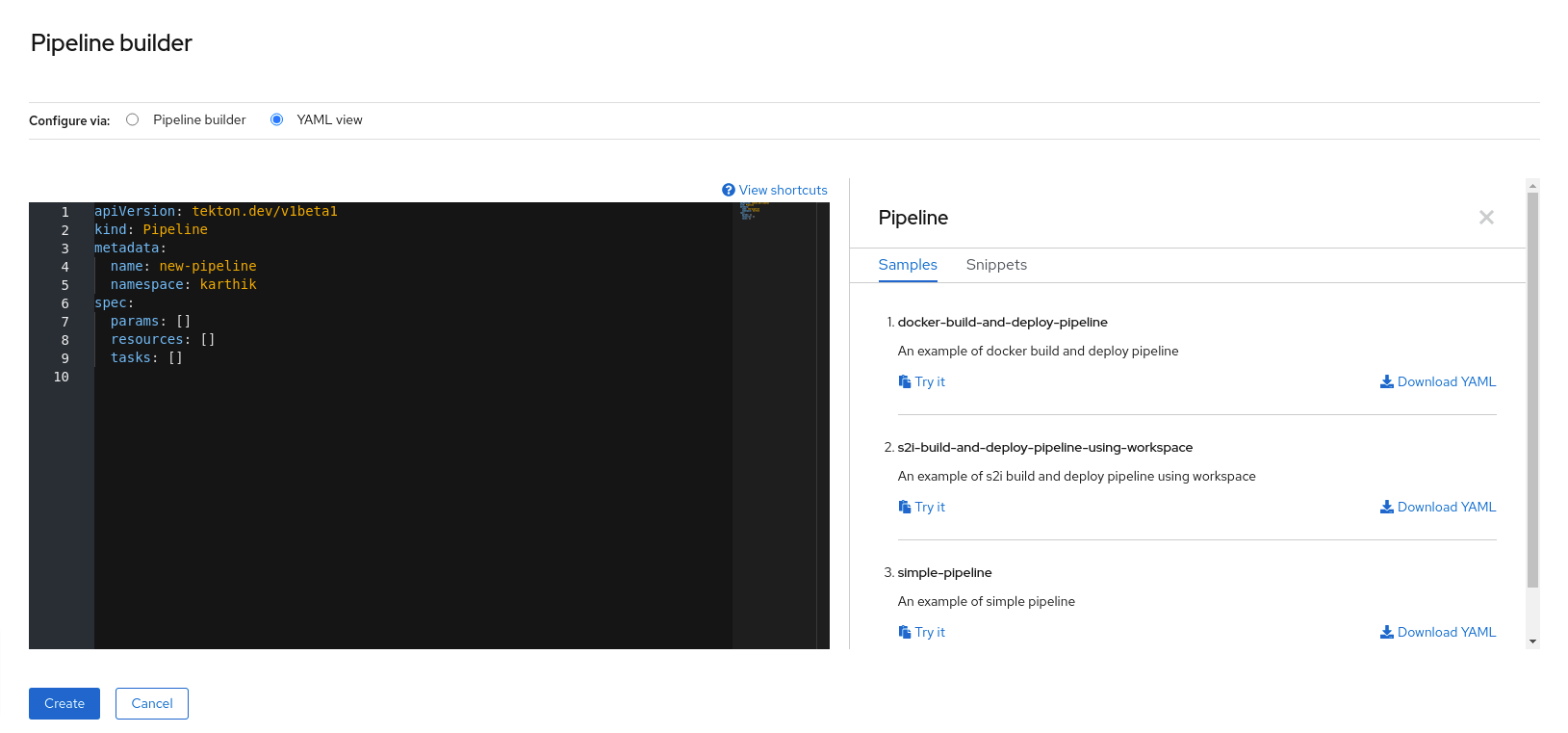
파이프라인 빌더를 사용하여 파이프라인을 구성하려면 다음을 수행합니다.
- 파이프라인의 고유 이름을 입력합니다.
작업 선택 목록에서 작업을 선택하여 파이프라인에 작업을 추가합니다. 이 예제에서는 s2i-nodejs 작업을 사용합니다.
- 파이프라인에 순차 작업을 추가하려면 작업 오른쪽 또는 왼쪽에 있는 더하기 아이콘을 클릭하고 작업 선택 목록에서 파이프라인에 추가할 작업을 선택합니다. 예를 들어 openshift-client 작업을 추가하려면 s2i-nodejs 작업 오른쪽에 있는 더하기 아이콘을 사용합니다.
기존 작업에 병렬 작업을 추가하려면 작업 옆에 표시된 더하기 아이콘을 클릭하고 작업 선택 목록에서 파이프라인에 추가할 병렬 작업을 선택합니다.
그림 3.2. Pipeline 빌더
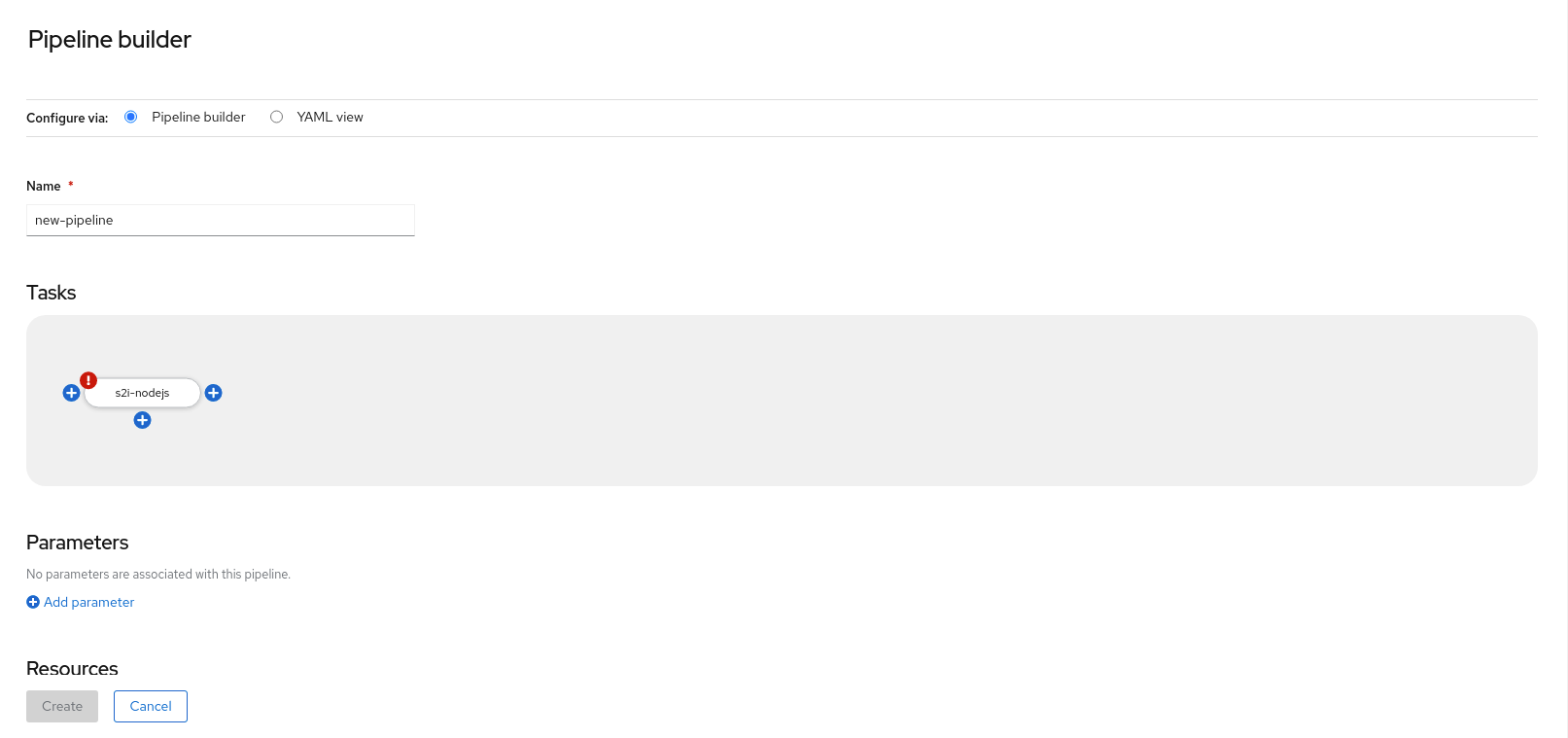
리소스 추가를 클릭하여 파이프라인 실행에 사용할 리소스의 이름 및 유형을 지정합니다. 그러면 파이프라인의 작업에서 이러한 리소스를 입력 및 출력으로 사용합니다. 예시의 경우:
-
입력 리소스를 추가합니다. 이름 필드에
Source를 입력하고 리소스 유형 드롭다운 목록에서 Git을 선택합니다. -
출력 리소스를 추가합니다. 이름 필드에
Img를 입력하고 리소스 유형 드롭다운 목록에서 이미지를 선택합니다.
-
입력 리소스를 추가합니다. 이름 필드에
- 선택 사항: 작업의 매개 변수는 작업 사양에 따라 미리 채워집니다. 필요하면 Add Parameters 링크를 사용하여 매개변수를 더 추가합니다.
작업의 리소스가 지정되지 않은 경우 작업에 리소스 없음 경고가 표시됩니다. s2i-nodejs 작업을 클릭하여 작업 세부 정보가 있는 측면 패널을 확인합니다.
그림 3.3. Pipeline 빌더의 Task 세부 사항

작업 측면 패널에서 s2i-nodejs 작업에 대한 리소스 및 매개변수를 지정합니다.
- 입력 리소스 → 소스 섹션의 리소스 선택 드롭다운 목록에 사용자가 파이프라인에 추가한 리소스가 표시됩니다. 예에서는 Source 선택합니다.
- Output Resources → Image 섹션에서 Select Resources 목록을 클릭하고 Img를 선택합니다.
-
필요하면 Parameters 섹션에서
$(params.<param-name>)구문을 사용하여 기본 매개변수에 매개변수를 더 추가합니다. - 마찬가지로 openshift-client 작업의 입력 리소스를 추가합니다.
- 생성을 클릭하여 파이프라인 세부 정보 페이지에서 파이프라인을 생성하고 봅니다.
- 작업 드롭다운 메뉴를 클릭한 다음 시작을 클릭하여 파이프라인을 시작합니다.
3.6.2. OpenShift Pipelines를 사용하여 애플리케이션 작성
애플리케이션과 함께 파이프라인을 생성하려면 개발자 화면의 추가 보기에서 From Git 옵션을 사용합니다. 자세한 내용은 개발자 화면을 사용하여 애플리케이션 생성을 참조하십시오.
3.6.3. 개발자 화면을 사용하여 파이프라인과 상호 작용
개발자 화면의 파이프라인 보기에는 다음 세부 정보와 함께 프로젝트의 모든 파이프라인이 나열됩니다.
- 파이프라인이 생성된 네임스페이스
- 마지막 파이프라인 실행
- 파이프라인 실행 시 작업 상태
- 파이프라인 실행의 상태
- 마지막 파이프라인 실행 생성 시간
프로세스
- 개발자 화면의 파이프라인 보기에서 프로젝트 드롭다운 목록에 있는 프로젝트를 선택하여 해당 프로젝트의 파이프라인을 확인합니다.
필요한 파이프라인을 클릭하여 파이프라인 세부 정보 페이지를 확인합니다. 기본적으로 세부 정보 탭이 열리고 파이프라인의 모든 직렬 및 병렬 작업이 시각적으로 표시됩니다. 페이지 오른쪽 아래에 작업 목록도 표시됩니다. 목록의 작업을 클릭하면 해당 작업의 세부 정보를 확인할 수 있습니다.
그림 3.4. 파이프 라인 세부 정보
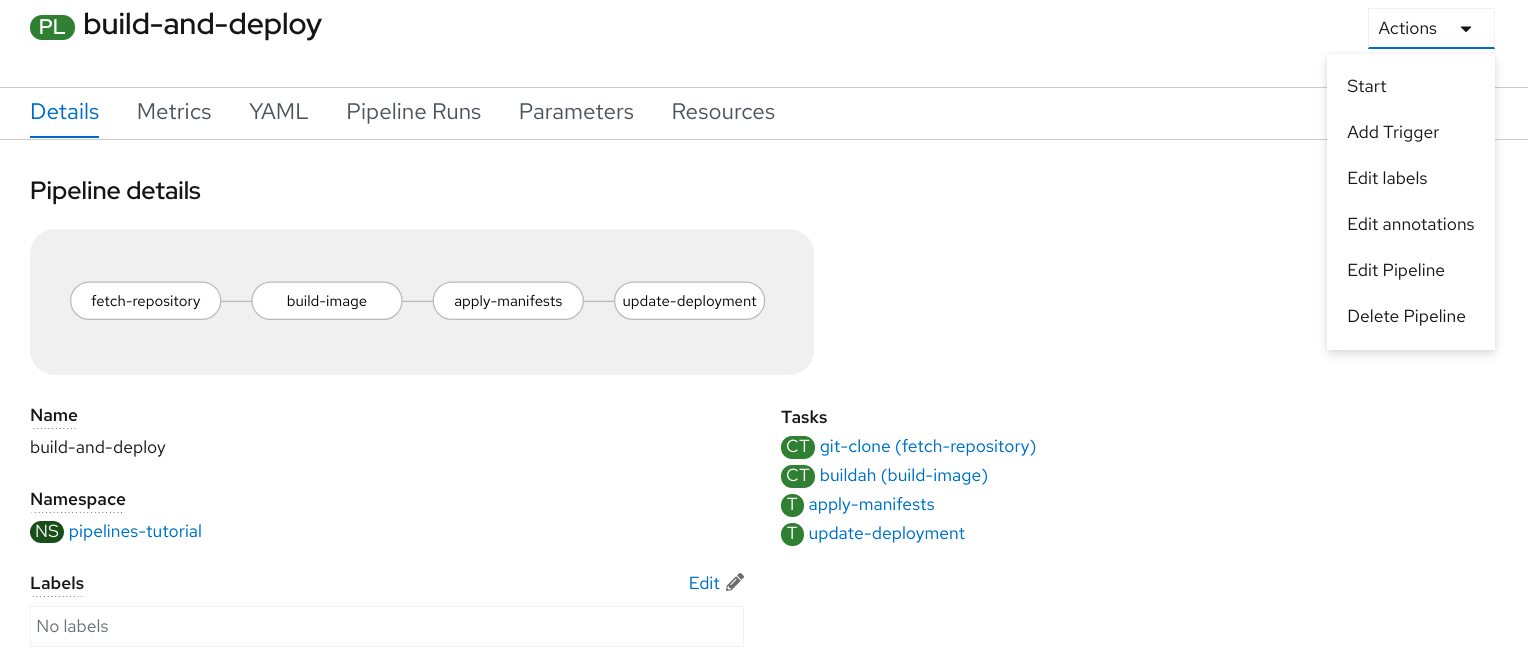
필요한 경우 파이프라인 세부 정보 페이지에서 다음을 수행합니다.
지표 탭을 클릭하여 파이프라인에 대한 다음 정보를 확인합니다.
- 파이프 라인 성공률
- 파이프 라인 실행 수
- 파이프 라인 실행 기간
작업 실행 기간
이 정보를 사용하여 파이프라인 라이프사이클 초기에 파이프라인 워크플로를 개선하고 문제를 제거할 수 있습니다.
- YAML 탭을 클릭하여 파이프라인의 YAML 파일을 편집합니다.
파이프라인 실행 탭을 클릭하여 파이프라인 실행 상태가 완료, 실행 중 또는 실패인지 확인합니다.
참고파이프라인 실행 세부 정보 페이지의 세부 정보 섹션에는 실패한 파이프라인 실행에 대한 로그 조각이 표시됩니다. 로그 조각에는 일반적인 오류 메시지와 해당 로그의 조각이 있습니다. 로그 섹션 링크를 사용하면 실패한 실행에 대한 세부 정보에 빠르게 액세스할 수 있습니다. 로그 조각은 작업 실행 세부 정보 페이지의 세부 정보 섹션에도 표시됩니다.
옵션 메뉴
 에서는 실행 중인 파이프라인 중지, 이전 파이프라인 실행과 동일한 매개변수 및 리소스를 사용하여 파이프라인 재실행 또는 파이프라인 실행 삭제 작업을 수행할 수 있습니다.
에서는 실행 중인 파이프라인 중지, 이전 파이프라인 실행과 동일한 매개변수 및 리소스를 사용하여 파이프라인 재실행 또는 파이프라인 실행 삭제 작업을 수행할 수 있습니다.
- 매개변수 탭을 클릭하여 파이프라인에 정의된 매개변수를 확인합니다. 필요에 따라 매개변수를 추가하거나 편집할 수도 있습니다.
- 리소스 탭을 클릭하여 파이프라인에 정의된 리소스를 확인합니다. 필요에 따라 리소스를 추가하거나 편집할 수도 있습니다.
3.6.4. 파이프라인 시작
파이프라인을 생성한 후 포함된 작업을 정의된 순서로 실행하려면 파이프라인을 시작해야 합니다. 파이프라인 보기, 파이프라인 세부 정보 페이지 또는 토폴로지 보기에서 파이프라인을 시작할 수 있습니다.
프로세스
파이프라인 보기를 사용하여 파이프라인을 시작하려면 다음을 수행합니다.
-
개발자 화면의 파이프라인 보기에서 파이프라인 옆에 있는 옵션
 메뉴를 클릭하고 시작을 선택합니다.
메뉴를 클릭하고 시작을 선택합니다.
파이프라인 정의에 따라 파이프라인 시작 대화 상자에 Git 리소스 및 이미지 리소스가 표시됩니다.
참고Git에서 옵션을 사용하여 생성한 파이프라인의 경우 파이프라인 시작 대화 상자의 매개변수 섹션에
APP_NAME필드도 표시되며, 대화 상자의 모든 필드가 파이프라인 템플릿에 의해 미리 채워집니다.- 네임스페이스에 리소스가 있는 경우 Git Resources 및 Image Resources 필드에 해당 리소스가 미리 채워집니다. 필요한 경우 드롭다운 목록을 사용하여 필요한 리소스를 선택하거나 생성한 다음 파이프라인 실행 인스턴스를 사용자 정의합니다.
선택 사항: Advanced Options(고급 옵션 )를 수정하여 지정된 개인 Git 서버 또는 이미지 레지스트리를 인증하는 자격 증명을 추가합니다.
- Advanced Options에서 Show Credentials Options를 클릭하고 Add Secret을 선택합니다.
Create Source Secre 섹션에서 다음 사항을 지정합니다.
- 보안에 대한 고유한 보안 이름입니다.
- Designated provider to be authenticated 섹션에서 Access to 필드에 인증할 공급자를 지정하고 기본 Server URL을 지정합니다.
Authentication Type을 선택하고 자격 증명을 제공합니다.
인증 유형
Image Registry Crendentials의 경우 인증할 레지스트리 서버 주소를 지정하고 사용자 이름, 암호, 이메일 필드에 자격 증명을 제공합니다.추가 Registry Server Address를 지정하려면 Add Credentials를 선택하십시오.
-
Authentication Type
Basic Authentication의 경우 UserName 및 Password or Token 필드 값을 지정합니다. -
인증 유형
SSH Keys의 경우 SSH 개인 키 필드 값을 지정합니다.
- 확인 표시를 선택하여 보안을 추가합니다.
파이프라인의 리소스 수에 따라 여러 개의 보안을 추가할 수 있습니다.
- 시작을 클릭하여 파이프라인을 시작합니다.
파이프라인 실행 세부 정보 페이지에 실행 중인 파이프라인이 표시됩니다. 파이프라인이 시작된 후 작업과 각 작업 내 단계가 실행됩니다. 다음을 수행할 수 있습니다.
- 작업 위로 커서를 이동하여 각 단계를 실행하는 데 걸리는 시간을 확인합니다.
- 작업을 클릭하여 각 작업 단계에 대한 로그를 확인합니다.
- 로그 탭을 클릭하여 작업 실행 순서와 관련된 로그를 확인합니다. 관련 버튼을 사용하여 창을 확장하고 로그를 개별적 또는 일괄적으로 다운로드할 수도 있습니다.
이벤트 탭을 클릭하여 파이프라인 실행으로 생성된 이벤트 스트림을 확인합니다.
작업 실행, 로그, 이벤트 탭을 사용하면 실패한 파이프라인 실행 또는 실패한 작업 실행을 디버깅하는 데 도움이 될 수 있습니다.
그림 3.5. ‘파이프 라인 실행' 세부 정보
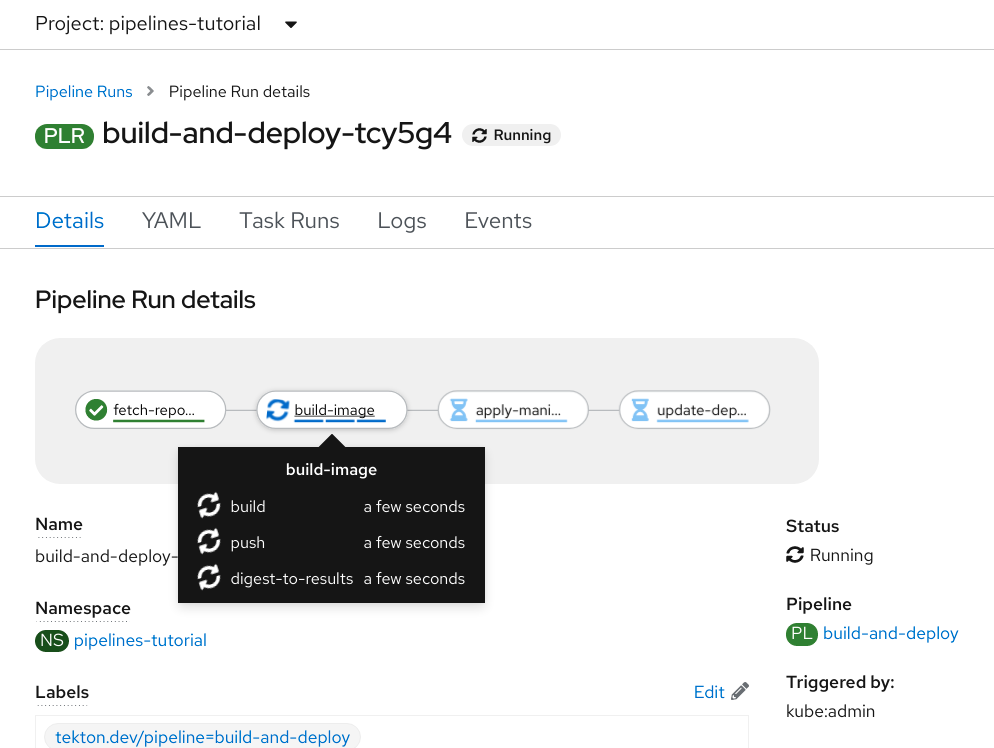
Git에서 옵션을 사용하여 생성한 파이프라인의 경우 토폴로지 보기를 사용하여 파이프라인을 시작한 후 상호 작용할 수 있습니다.
참고토폴로지 보기에서 파이프라인 빌더를 사용하여 생성한 파이프라인을 보려면 파이프라인 라벨을 사용자 정의하여 파이프라인을 애플리케이션 워크로드에 연결합니다.
- 왼쪽 탐색 패널에서 토폴로지를 클릭하고 애플리케이션을 클릭하여 사이드 패널에서 파이프라인 실행 목록을 확인합니다.
파이프라인 실행 섹션에서 마지막 실행 시작을 클릭하여 이전 파이프라인과 동일한 매개변수 및 리소스로 새 파이프라인 실행을 시작합니다. 파이프라인 실행이 시작되지 않은 경우 이 옵션이 비활성화되어 있습니다.
그림 3.6. 토폴로지 보기의 파이프라인

토폴로지 페이지에서 애플리케이션 왼쪽으로 커서를 이동하여 애플리케이션의 파이프라인 실행 상태를 확인합니다.
참고토폴로지 페이지의 애플리케이션 노드 사이드 패널에는 파이프라인 실행이 특정 작업 실행에서 실패할 때 로그 조각이 표시됩니다. 로그 조각은 리소스 탭의 파이프라인 실행 섹션에서 확인할 수 있습니다. 로그 조각에는 일반적인 오류 메시지와 해당 로그의 조각이 있습니다. 로그 섹션 링크를 사용하면 실패한 실행에 대한 세부 정보에 빠르게 액세스할 수 있습니다.
3.6.5. Pipeline 편집
웹 콘솔의 개발자 화면을 사용하여 클러스터의 Pipeline을 편집할 수 있습니다.
프로세스
- 개발자 화면의 Pipelines 보기에서 편집할 Pipeline을 선택하여 Pipeline의 세부 사항을 표시합니다. Pipeline Details 페이지에서 Actions를 클릭하고 Edit Pipelin을 선택합니다.
Pipeline Builder 페이지에서:
- 추가 Task, 매개변수 또는 리소스를 Pipeline에 추가할 수 있습니다.
- 수정하려는 Task를 클릭하면 측면 패널에 Task 세부 사항이 표시됩니다. 여기서 표시 이름, 매개변수 및 리소스와 같이 필요한 Task 세부 사항을 수정할 수 있습니다.
- 또는 Task를 클릭하고 측면 패널에서 Actions를 클릭하고 Remove Task를 선택하여 Task를 삭제할 수도 있습니다.
- Save를 클릭하여 수정된 Pipeline을 저장합니다.
3.6.6. Pipeline 삭제
웹 콘솔의 개발자 화면을 사용하여 클러스터의 Pipeline을 삭제할 수 있습니다.
프로세스
-
개발자 화면의 Pipelines 보기에서 Pipeline 옆에 있는 Options
 메뉴를 클릭하고 Delete Pipeline를 선택합니다.
메뉴를 클릭하고 Delete Pipeline를 선택합니다.
- Delete Pipeline 확인 프롬프트에서 Delete를 클릭하여 삭제를 확인합니다.
3.7. 파이프라인의 리소스 사용량 감소
멀티 테넌트 환경에서 클러스터를 사용하는 경우 각 프로젝트 및 Kubernetes 오브젝트에 대한 CPU, 메모리 및 스토리지 리소스의 사용을 제어해야 합니다. 따라서 하나의 애플리케이션이 너무 많은 리소스를 소비하고 다른 애플리케이션에 영향을 주지 않도록 방지할 수 있습니다.
결과 pod에 설정된 최종 리소스 제한을 정의하기 위해 Red Hat OpenShift Pipelines는 리소스 할당량 제한 및 해당 Pod가 실행되는 프로젝트의 제한 범위를 사용합니다.
프로젝트의 리소스 사용을 제한하려면 다음을 수행할 수 있습니다.
- 리소스 할당량을 설정하고 관리하여 집계 리소스 사용을 제한합니다.
- pod, 이미지, 이미지 스트림, 영구 볼륨 클레임과 같은 특정 오브젝트에 대한 제한 범위를 사용하여 리소스 사용을 제한합니다.
3.7.1. 파이프라인에서 리소스 사용 이해
각 작업은 Task 리소스의 steps 필드에 정의된 특정 순서로 실행하는 데 필요한 여러 단계로 구성됩니다. 모든 작업은 Pod로 실행되고 각 단계는 해당 Pod 내에서 컨테이너로 실행됩니다.
단계는 한 번에 하나씩 실행됩니다. 작업을 실행하는 Pod는 한 번에 작업에서 단일 컨테이너 이미지(단계)를 실행하기에 충분한 리소스만 요청하므로 작업의 모든 단계에 대한 리소스를 저장하지 않습니다.
spec 단계의 Resources 필드는 리소스 소비에 대한 제한을 지정합니다. 기본적으로 CPU, 메모리, 임시 스토리지에 대한 리소스 요청은 BestEffort (zero) 값으로 설정되거나 해당 프로젝트에서 제한 범위를 통해 설정된 최소값으로 설정됩니다.
리소스 요청 구성 및 단계 제한의 예
spec:
steps:
- name: <step_name>
resources:
requests:
memory: 2Gi
cpu: 600m
limits:
memory: 4Gi
cpu: 900m
LimitRange 매개변수 및 컨테이너 리소스 요청에 대한 최소 값이 Pipeline 및 작업을 실행하는 프로젝트에 지정되면 Red Hat OpenShift Pipelines는 프로젝트의 모든 LimitRange 값을 살펴보고 0 대신 최소 값을 사용합니다.
프로젝트 수준에서 제한 범위 매개변수 구성 예
apiVersion: v1
kind: LimitRange
metadata:
name: <limit_container_resource>
spec:
limits:
- max:
cpu: "600m"
memory: "2Gi"
min:
cpu: "200m"
memory: "100Mi"
default:
cpu: "500m"
memory: "800Mi"
defaultRequest:
cpu: "100m"
memory: "100Mi"
type: Container
...
3.7.2. 파이프라인에서 추가 리소스 소비 완화
Pod의 컨테이너에 리소스 제한이 설정된 경우 OpenShift Container Platform은 모든 컨테이너가 동시에 실행될 때 요청된 리소스 제한을 합계합니다.
호출된 작업에서 한 번에 한 단계를 실행하는 데 필요한 최소 리소스 양을 사용하기 위해 Red Hat OpenShift Pipelines는 가장 많은 리소스 양이 필요한 단계에 지정된 대로 최대 CPU, 메모리 및 임시 스토리지를 요청합니다. 이렇게 하면 모든 단계의 리소스 요구 사항이 충족됩니다. 최대 값 이외의 요청은 0으로 설정됩니다.
그러나 이 동작으로 인해 리소스 사용량이 필요 이상으로 증가할 수 있습니다. 리소스 할당량을 사용하는 경우 Pod를 예약할 수 없게 될 수도 있습니다.
예를 들어 스크립트를 사용하고 리소스 제한과 요청을 정의하지 않는 두 단계로 이루어진 작업을 살펴보겠습니다. 결과 pod에는 두 개의 init 컨테이너(한 개는 진입점 복사용, 다른 하나는 스크립트 작성용)와 두 개의 컨테이너(단계 당 하나씩)가 있습니다.
OpenShift Container Platform은 프로젝트에 필요한 리소스 요청 및 제한을 계산하기 위해 설정된 제한 범위를 사용합니다. 이 예에서는 프로젝트에서 다음 제한 범위를 설정합니다.
apiVersion: v1
kind: LimitRange
metadata:
name: mem-min-max-demo-lr
spec:
limits:
- max:
memory: 1Gi
min:
memory: 500Mi
type: Container이 시나리오에서 각 init 컨테이너는 1Gi의 요청 메모리 (제한 범위의 최대 제한)를 사용하고 각 컨테이너는 500Mi의 요청 메모리를 사용합니다. 따라서 Pod의 총 메모리 요청은 2Gi입니다.
10단계의 작업에 동일한 제한 범위를 사용하는 경우 최종 메모리 요청은 5Gi로 각 단계에서 실제로 필요한 것보다 높은 500Mi입니다 (각 단계가 차례로 실행되기 때문).
따라서 리소스의 리소스 사용량을 줄이기 위해 다음을 수행할 수 있습니다.
- 스크립트 기능 및 동일한 이미지를 사용하여 서로 다른 단계를 한 단계로 그룹화하여 지정된 작업의 단계 수를 줄입니다. 이렇게 하면 요청된 최소 리소스가 줄어듭니다.
- 서로 상대적으로 독립적이며 자체적으로 실행할 수 있는 단계를 단일 작업 대신 여러 작업에 분산합니다. 이렇게 하면 각 작업의 단계 수가 줄어들어 각 작업에 대한 요청이 줄어들며, 리소스가 사용 가능할 때 스케줄러가 해당 단계를 실행할 수 있습니다.
3.7.3. 추가 리소스
3.8. 권한 있는 보안 컨텍스트에서 Pod 사용
OpenShift Pipelines 1.3.x 이상 버전의 기본 구성에서는 파이프라인 실행 또는 작업 실행으로 인해 pod가 실행된 경우 권한 있는 보안 컨텍스트로 Pod를 실행할 수 없습니다. 이러한 Pod의 기본 서비스 계정은 pipeline이며 pipelines 서비스 계정과 연결된 SCC(보안 컨텍스트 제약 조건)는 pipelines-scc입니다. pipelines-scc SCC는 anyuid SCC와 유사하지만 파이프라인 SCC의 YAML 파일에 정의된 것과 약간의 차이가 있습니다.
SecurityContextConstraints 오브젝트 예
apiVersion: security.openshift.io/v1 kind: SecurityContextConstraints ... fsGroup: type: MustRunAs ...
또한 OpenShift Pipelines의 일부로 제공되는 Buildah 클러스터 작업은 vfs를 기본 스토리지 드라이버로 사용합니다.
3.8.1. 파이프라인 실행 및 작업 실행 권한이 있는 보안 컨텍스트에서 Pod 실행
절차
privileged있는 보안 컨텍스트를 사용하여 Pod(파이프라인 실행 또는 작업 실행)를 실행하려면 다음 수정 작업을 수행합니다.
명시적 SCC를 갖도록 연결된 사용자 계정 또는 서비스 계정을 구성합니다. 다음 방법을 사용하여 구성을 수행할 수 있습니다.
다음 OpenShift 명령을 실행합니다.
$ oc adm policy add-scc-to-user <scc-name> -z <service-account-name>
또는
RoleBinding및Role또는ClusterRole에 대한 YAML 파일을 수정합니다.RoleBinding오브젝트의 예apiVersion: rbac.authorization.k8s.io/v1 kind: RoleBinding metadata: name: service-account-name 1 namespace: default roleRef: apiGroup: rbac.authorization.k8s.io kind: ClusterRole name: pipelines-scc-clusterrole 2 subjects: - kind: ServiceAccount name: pipeline namespace: default
ClusterRole오브젝트의 예apiVersion: rbac.authorization.k8s.io/v1 kind: ClusterRole metadata: name: pipelines-scc-clusterrole 1 rules: - apiGroups: - security.openshift.io resourceNames: - nonroot resources: - securitycontextconstraints verbs: - use- 1
- 사용하는 역할 바인딩에 따라 적절한 클러스터 역할로 바꿉니다.
참고기본 YAML 파일의 복사본을 만들고 중복 파일을 변경하는 것이 좋습니다.
-
vfs스토리지 드라이버를 사용하지 않는 경우 작업 실행 또는 파이프라인 실행과 연결된 서비스 계정을 구성하여 권한 있는 SCC를 구성하고 보안 컨텍스트를privileged: true로 설정합니다.
3.8.2. 사용자 정의 SCC 및 사용자 정의 서비스 계정을 사용하여 파이프라인 실행 및 작업 실행
기본 pipelines SCC(보안 컨텍스트 제약 조건)를 사용하는 경우 파이프라인 실행 및 작업 실행 Pod가 시간 초과에 발생할 수 있습니다. 이 문제는 기본 서비스 계정과 연결된 pipelines-sccpipelines-scc SCC에서 fsGroup.type 매개변수가 MustRunAs 로 설정되어 있기 때문에 발생합니다.
Pod 시간 초과에 대한 자세한 내용은 BZ#1995779 에서 참조하십시오.
Pod의 시간 초과를 방지하려면 fsGroup.type 매개 변수를 RunAsAny로 설정하여 사용자 지정 SCC를 만들고 사용자 지정 서비스 계정과 연결할 수 있습니다.
파이프라인 실행 및 작업 실행에 사용자 정의 SCC 및 사용자 지정 서비스 계정을 사용하는 것이 좋습니다. 이 접근 방식을 사용하면 유연성이 향상되고 업그레이드 중에 기본값을 수정할 때 실행을 중단하지 않습니다.
절차
fsGroup.type매개변수를RunAsAny로 설정하여 사용자 지정 SCC를 정의합니다.예제: 사용자 지정 SCC
apiVersion: security.openshift.io/v1 kind: SecurityContextConstraints metadata: annotations: kubernetes.io/description: my-scc is a close replica of anyuid scc. pipelines-scc has fsGroup - RunAsAny. name: my-scc allowHostDirVolumePlugin: false allowHostIPC: false allowHostNetwork: false allowHostPID: false allowHostPorts: false allowPrivilegeEscalation: true allowPrivilegedContainer: false allowedCapabilities: null defaultAddCapabilities: null fsGroup: type: RunAsAny groups: - system:cluster-admins priority: 10 readOnlyRootFilesystem: false requiredDropCapabilities: - MKNOD runAsUser: type: RunAsAny seLinuxContext: type: MustRunAs supplementalGroups: type: RunAsAny volumes: - configMap - downwardAPI - emptyDir - persistentVolumeClaim - projected - secret사용자 정의 SCC를 생성합니다.
예제:
my-sccSCC 생성$ oc create -f my-scc.yaml
사용자 정의 서비스 계정을 생성합니다.
예제:
fsgroup-runasany서비스 계정 만들기$ oc create serviceaccount fsgroup-runasany
사용자 지정 SCC를 사용자 지정 서비스 계정과 연결합니다.
예제:
my-sccSCC를fsgroup-runasany서비스 계정과 연결합니다.$ oc adm policy add-scc-to-user my-scc -z fsgroup-runasany
권한 있는 작업에 사용자 지정 서비스 계정을 사용하려면 다음 명령을 실행하여
권한 있는SCC를 사용자 지정 서비스 계정과 연결할 수 있습니다.예제:
권한이있는 SCC를fsgroup-runasany서비스 계정과 연결합니다.$ oc adm policy add-scc-to-user privileged -z fsgroup-runasany
파이프라인 실행 및 작업 실행에서 사용자 정의 서비스 계정을 사용합니다.
예제: 파이프라인은
fsgroup-runasany사용자 정의 서비스 계정을 사용하여 YAML을 실행합니다.apiVersion: tekton.dev/v1beta1 kind: PipelineRun metadata: name: <pipeline-run-name> spec: pipelineRef: name: <pipeline-cluster-task-name> serviceAccountName: 'fsgroup-runasany'예제: 작업 실행
fsgroup-runasany사용자 정의 서비스 계정apiVersion: tekton.dev/v1beta1 kind: TaskRun metadata: name: <task-run-name> spec: taskRef: name: <cluster-task-name> serviceAccountName: 'fsgroup-runasany'
3.8.3. 추가 리소스
- SCC 관리에 대한 자세한 내용은 보안 컨텍스트 제약 조건 관리를 참조하십시오.
3.9. OpenShift Logging Operator를 사용하여 파이프라인 로그 보기
파이프라인 실행, 작업 실행, 이벤트 리스너로 생성된 로그는 해당 Pod에 저장됩니다. 문제 해결 및 감사를 위해 로그를 검토하고 분석하는 것이 유용합니다.
그러나 Pod를 무기한 유지하면 불필요한 리소스 소비 및 복잡한 네임스페이스가 발생합니다.
Pod에 대한 종속성을 제거하여 파이프라인 로그를 볼 수 있습니다. OpenShift Elasticsearch Operator 및 OpenShift Logging Operator를 사용하면 됩니다. 이러한 Operator는 로그가 포함된 Pod를 삭제한 후에도 Elasticsearch Kibana 스택을 사용하여 파이프라인 로그를 확인하는 데 도움이 됩니다.
3.9.1. 사전 요구 사항
Kibana 대시보드에서 파이프라인 로그를 보기 전에 다음을 확인하십시오.
- 단계는 클러스터 관리자가 수행합니다.
- 파이프라인 실행 및 작업 실행에 대한 로그를 사용할 수 있습니다.
- OpenShift Elasticsearch Operator 및 OpenShift Logging Operator가 설치되어 있습니다.
3.9.2. Kibana에서 파이프라인 로그 보기
Kibana 웹 콘솔에서 파이프라인 로그를 보려면 다음을 수행합니다.
절차
- 클러스터 관리자로 OpenShift Container Platform 웹 콘솔에 로그인합니다.
- 메뉴 표시줄의 오른쪽 상단에서 grid 아이콘 → Observability → Logging 을 클릭합니다. Kibana 웹 콘솔이 표시됩니다.
인덱스 패턴을 생성합니다.
- Kibana 웹 콘솔의 왼쪽 탐색 패널에서 관리를 클릭합니다.
- 인덱스 패턴 생성을 클릭합니다.
-
2단계 중 1단계에서 2단계 인덱스 패턴 → 인덱스 패턴을 정의하고
*패턴을 입력하고 다음 단계를 클릭합니다. - 다음 2단계: 설정 구성 → 시간 필터 필드 이름, 드롭다운 메뉴에서 @timestamp 를 선택한 다음 인덱스 패턴 생성을 클릭합니다.
필터를 추가합니다.
- Kibana 웹 콘솔의 왼쪽 탐색 패널에서 Discover(검색 )를 클릭합니다.
필터 추가 → 쿼리 DSL 편집을 클릭합니다.
참고- 다음 예제 필터 각각에 대해 쿼리를 편집하고 Save(저장 )를 클릭합니다.
- 필터는 차례로 적용됩니다.
파이프라인과 관련된 컨테이너를 필터링합니다.
파이프라인 컨테이너를 필터링하는 쿼리의 예
{ "query": { "match": { "kubernetes.flat_labels": { "query": "app_kubernetes_io/managed-by=tekton-pipelines", "type": "phrase" } } } }place-tools컨테이너가 아닌 모든 컨테이너를 필터링합니다. 쿼리 DSL을 편집하는 대신 그래픽 드롭다운 메뉴를 사용하는 의 그림으로 다음 접근 방식을 고려하십시오.그림 3.7. 드롭다운 필드를 사용한 필터링 예

강조 표시를 위해 라벨에서
pipelinerun을 필터링합니다.강조 표시를 위한 라벨에서
pipelinerun을 필터링하는 쿼리의 예{ "query": { "match": { "kubernetes.flat_labels": { "query": "tekton_dev/pipelineRun=", "type": "phrase" } } } }강조 표시를 위해 라벨에서
파이프라인을필터링합니다.강조 표시를 위한 라벨에서
파이프라인을필터링하는 쿼리의 예{ "query": { "match": { "kubernetes.flat_labels": { "query": "tekton_dev/pipeline=", "type": "phrase" } } } }
Available field(사용 가능한 필드 ) 목록에서 다음 필드를 선택합니다.
-
kubernetes.flat_labels message선택한 필드가 Selected field(선택한 필드) 목록에 표시되는지 확인합니다.
-
로그는 메시지 필드에 표시됩니다.
그림 3.8. 필터링된 메시지
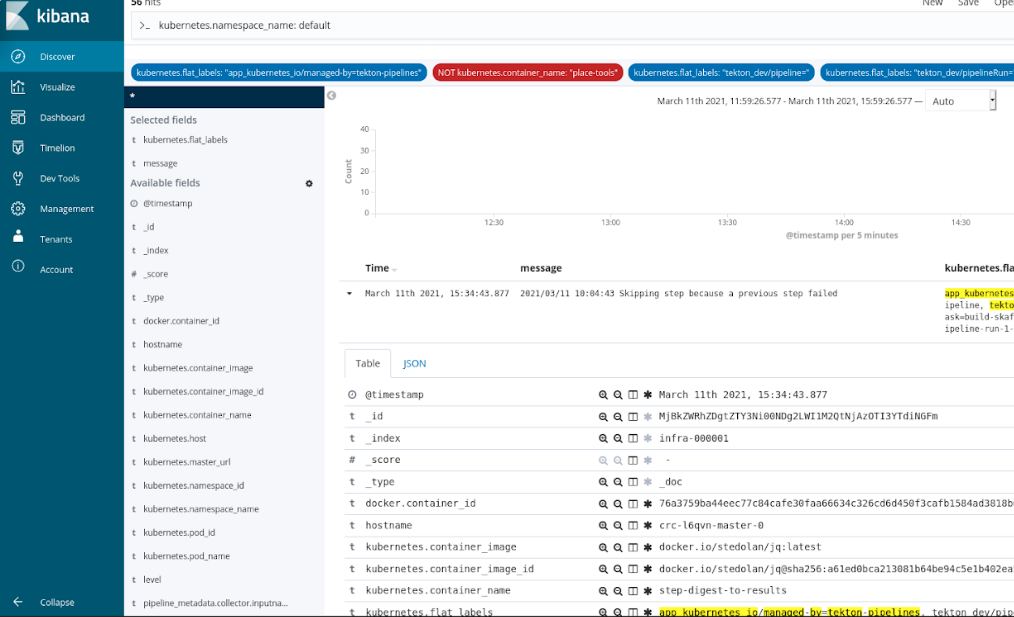
3.9.3. 추가 리소스
4장. GitOps
4.1. Red Hat OpenShift GitOps 릴리스 정보
Red Hat OpenShift GitOps는 클라우드 네이티브 애플리케이션에 대한 연속 배포를 구현하는 선언적 방법입니다. Red Hat OpenShift GitOps를 사용하면 개발, 스테이징, 프로덕션과 같은 다양한 환경의 다양한 클러스터에 애플리케이션을 배포할 때 애플리케이션의 일관성을 유지할 수 있습니다. Red Hat OpenShift GitOps는 다음 작업을 자동화하는 데 도움이 됩니다.
- 클러스터의 구성, 모니터링, 스토리지 상태가 비슷한지 확인
- 알려진 상태에서 클러스터 복구 또는 재생성
- 여러 OpenShift Container Platform 클러스터에 구성 변경 사항 적용 또는 되돌리기
- 템플릿 구성을 다른 환경과 연결
- 스테이징에서 프로덕션까지 클러스터 전체에서 애플리케이션 승격
Red Hat OpenShift GitOps 개요는 OpenShift GitOps 이해를 참조하십시오.
4.1.1. 보다 포괄적 수용을 위한 오픈 소스 용어 교체
Red Hat은 코드, 문서, 웹 속성에서 문제가 있는 용어를 교체하기 위해 최선을 다하고 있습니다. 먼저 마스터(master), 슬레이브(slave), 블랙리스트(blacklist), 화이트리스트(whitelist) 등 네 가지 용어를 교체하고 있습니다. 이러한 변경 작업은 향후 여러 릴리스에 대해 단계적으로 구현될 예정입니다. 자세한 내용은 Red Hat CTO Chris Wright의 메시지에서 참조하십시오.
4.1.2. Red Hat OpenShift GitOps 1.2.1 릴리스 노트
이제 OpenShift Container Platform 4.7 및 4.8에서 Red Hat OpenShift GitOps 1.2.1을 사용할 수 있습니다.
4.1.2.1. 지원 매트릭스
이 릴리스의 일부 기능은 현재 기술 프리뷰 단계에 있습니다. 이러한 실험적 기능은 프로덕션용이 아닙니다.
아래 표에서 기능은 다음 상태로 표시됩니다.
- TP: 기술 프리뷰
- GA: 정식 출시일 (GA)
해당 기능은 Red Hat Customer Portal의 지원 범위를 참조하십시오.
표 4.1. 지원 매트릭스
| 기능 | Red Hat OpenShift GitOps 1.2.1 |
|---|---|
| Argo CD | GA |
| Argo CD ApplicationSet | TP |
| Red Hat OpenShift GitOps Application Manager (kam) | TP |
4.1.2.2. 해결된 문제
현재 릴리스에서 다음 문제가 해결되었습니다.
-
이전에는 시작 시 애플리케이션 컨트롤러에서 대규모 메모리 스파이크를 관찰했습니다. 애플리케이션 컨트롤러의
--kubectl-parallelism-limit플래그는 기본적으로 10으로 설정되어 있지만 Argo CD CR 사양에.spec.controller.kubeParallelismLimit의 번호를 지정하여 이 값을 재정의할 수 있습니다. GITOPS-1255 -
최신 Triggers API로 인해
kam 부트스트랩명령을 사용할 때 kustomization.yaml의 중복 항목으로 인해 Kubernetes 빌드가 실패했습니다. Pipelines 및 Tekton 트리거 구성 요소가 이제 이 문제를 해결하기 위해 각각 v0.24.2 및 v0.14.2로 업데이트되었습니다. GITOPS-1273 - 소스 네임스페이스의 Argo CD 인스턴스가 삭제될 때 대상 네임스페이스에서 RBAC 역할 및 바인딩을 유지하면 대상 네임스페이스에서 자동으로 제거됩니다. GITOPS-1228
- 이전 버전에서는 Argo CD 인스턴스를 네임스페이스에 배포할 때 Argo CD 인스턴스가 "managed-by" 라벨이 자체 네임스페이스로 변경되었습니다. 이번 수정을 통해 네임스페이스에 필요한 RBAC 역할 및 바인딩도 생성 및 삭제되는 동안 네임스페이스에 라벨이 지정되지 않았습니다. GITOPS-1247
- 이전에는 repo-server 및 애플리케이션 컨트롤러를 위한 Argo CD 워크로드에 대한 기본 리소스 요청 제한이 매우 제한적이었습니다. 이제 기존 리소스 할당량이 제거되었으며 리포지토리 서버에서 기본 메모리 제한이 1024M으로 증가했습니다. 이 변경 사항은 새 설치에만 영향을 미칩니다. 기존 Argo CD 인스턴스 워크로드는 영향을 받지 않습니다. GITOPS-1274
4.1.3. Red Hat OpenShift GitOps 1.2 릴리스 노트
Red Hat OpenShift GitOps 1.2는 이제 OpenShift Container Platform 4.7 및 4.8에서 사용할 수 있습니다.
4.1.3.1. 지원 매트릭스
이 릴리스의 일부 기능은 현재 기술 프리뷰 단계에 있습니다. 이러한 실험적 기능은 프로덕션용이 아닙니다.
아래 표에서 기능은 다음 상태로 표시됩니다.
- TP: 기술 프리뷰
- GA: 정식 출시일 (GA)
해당 기능은 Red Hat Customer Portal의 지원 범위를 참조하십시오.
표 4.2. 지원 매트릭스
| 기능 | Red Hat OpenShift GitOps 1.2 |
|---|---|
| Argo CD | GA |
| Argo CD ApplicationSet | TP |
| Red Hat OpenShift GitOps Application Manager (kam) | TP |
4.1.3.2. 새로운 기능
다음 섹션에서는 수정 및 안정성 개선 사항 외에 Red Hat OpenShift GitOps 1.2의 새로운 기능도 소개합니다.
-
openshift-gitops 네임스페이스에 대한 읽기 또는 쓰기 권한이 없는 경우 이제 GitOps Operator에서
DISABLE_DEFAULT_ARGOCD_INSTANCE환경 변수를 사용하고 기본 Argo CD 인스턴스가openshift-gitops네임스페이스에서 시작되지 않도록TRUE로 설정할 수 있습니다. -
이제 리소스 요청 및 제한이 Argo CD 워크로드에서 구성됩니다.
openshift-gitops네임스페이스에서 리소스 할당량이 활성화됩니다. 결과적으로 openshift-gitops 네임스페이스에 수동으로 배포된 대역 외 워크로드는 리소스 요청 및 제한을 사용하여 구성해야 하며 리소스 할당량을 늘려야 할 수 있습니다. Argo CD 인증은 이제 Red Hat SSO와 통합되며 클러스터의 OpenShift 4 ID 공급자로 자동으로 구성됩니다. 이 기능은 기본적으로 비활성화되어 있습니다. Red Hat SSO를 활성화하려면 다음과 같이
ArgoCDCR에 SSO 구성을 추가합니다. 현재keycloak은 지원되는 유일한 공급자입니다.apiVersion: argoproj.io/v1alpha1 kind: ArgoCD metadata: name: example-argocd labels: example: basic spec: sso: provider: keycloak server: route: enabled: true라우터 샤딩을 지원하기 위해 경로 레이블을 사용하여 호스트 이름을 정의할 수 있습니다. 이제
server(argocd server),grafana,prometheus경로에서 레이블 설정 지원을 사용할 수 있습니다. 경로에 레이블을 설정하려면ArgoCDCR의 서버에 대한 경로 구성 아래에labels를 추가합니다.argocd 서버에 라벨을 설정하는
ArgoCDCR YAML의 예apiVersion: argoproj.io/v1alpha1 kind: ArgoCD metadata: name: example-argocd labels: example: basic spec: server: route: enabled: true labels: key1: value1 key2: value2-
GitOps Operator는 레이블을 적용하여 대상 네임스페이스의 리소스를 관리할 수 있도록 Argo CD 인스턴스에 권한을 자동으로 부여합니다. 사용자는
argocd.argoproj.io/managed-by: <source-namespace>라벨을 사용하여 대상 네임스페이스에 레이블을 지정할 수 있습니다. 여기서source-namespace는 argocd 인스턴스가 배포된 네임스페이스입니다.
4.1.3.3. 해결된 문제
현재 릴리스에서 다음 문제가 해결되었습니다.
-
이전 버전에서는 사용자가 openshift-gitops 네임스페이스에서 기본 클러스터 인스턴스에서 관리하는 Argo CD의 추가 인스턴스를 생성한 경우 새 Argo CD 인스턴스를 담당하는 애플리케이션이
OutOfSync상태로 중단되었습니다. 이 문제는 클러스터 시크릿에 소유자 참조를 추가하여 해결되었습니다. GITOPS-1025
4.1.3.4. 확인된 문제
이는 Red Hat OpenShift GitOps 1.2에서 알려진 문제입니다.
-
소스 네임스페이스에서 Argo CD 인스턴스가 삭제되면 대상 네임스페이스의
argocd.argoproj.io/managed-by레이블이 제거되지 않습니다. GITOPS-1228 Red Hat OpenShift GitOps 1.2의 openshift-gitops 네임스페이스에서 리소스 할당량이 활성화되었습니다. 이는 수동으로 배포된 대역 외 워크로드 및
openshift-gitops네임스페이스의 기본 Argo CD 인스턴스에서 배포한 워크로드에 영향을 미칠 수 있습니다. Red Hat OpenShift GitOpsv1.1.2에서v1.2로 업그레이드하는 경우 리소스 요청 및 제한을 사용하여 워크로드를 구성해야 합니다. 추가 워크로드가 있는 경우 openshift-gitops 네임스페이스의 리소스 할당량을 늘려야 합니다.openshift-gitops네임스페이스의 현재 리소스 할당량입니다.리소스 요구 사항 제한 CPU
6688m
13750m
메모리
4544Mi
9070Mi
아래 명령을 사용하여 CPU 제한을 업데이트할 수 있습니다.
$ oc patch resourcequota openshift-gitops-compute-resources -n openshift-gitops --type='json' -p='[{"op": "replace", "path": "/spec/hard/limits.cpu", "value":"9000m"}]'아래 명령을 사용하여 CPU 요청을 업데이트할 수 있습니다.
$ oc patch resourcequota openshift-gitops-compute-resources -n openshift-gitops --type='json' -p='[{"op": "replace", "path": "/spec/hard/cpu", "value":"7000m"}]위의 명령의 경로를
cpu에서memory로 교체하여 메모리를 업데이트할 수 있습니다.
4.1.4. Red Hat OpenShift GitOps 1.1 릴리스 노트
Red Hat OpenShift GitOps 1.1은 이제 OpenShift 컨테이너 플랫폼 4.7에서 사용할 수 있습니다.
4.1.4.1. 지원 매트릭스
이 릴리스의 일부 기능은 현재 기술 프리뷰 단계에 있습니다. 이러한 실험적 기능은 프로덕션용이 아닙니다.
아래 표에서 기능은 다음 상태로 표시됩니다.
- TP: 기술 프리뷰
- GA: 정식 출시일 (GA)
해당 기능은 Red Hat Customer Portal의 지원 범위를 참조하십시오.
표 4.3. 지원 매트릭스
| 기능 | Red Hat OpenShift GitOps 1.1 |
|---|---|
| Argo CD | GA |
| Argo CD ApplicationSet | TP |
| Red Hat OpenShift GitOps Application Manager (kam) | TP |
4.1.4.2. 새로운 기능
다음 섹션에서는 수정 및 안정성 개선 사항 외에 Red Hat OpenShift GitOps 1.1의 새로운 기능도 소개합니다.
-
이제
ApplicationSet기능이 추가되었습니다(기술 프리뷰).ApplicationSet기능을 사용하면 Argo CD 애플리케이션을 다수의 클러스터와 monorepos 내에서 관리할 때 자동화와 유연성을 모두 사용할 수 있습니다. 또한 멀티테넌트 Kubernetes 클러스터에서 셀프 서비스를 사용할 수 있습니다. - Argo CD는 이제 클러스터 로깅 스택 및 OpenShift Container Platform 모니터링 및 경고 기능과 통합되었습니다.
- Argo CD 인증이 OpenShift Container Platform과 통합되었습니다.
- Argo CD 애플리케이션 컨트롤러는 이제 수평 크기 조정을 지원합니다.
- Argo CD Redis 서버는 이제 HA(고가용성)를 지원합니다.
4.1.4.3. 해결된 문제
현재 릴리스에서 다음 문제가 해결되었습니다.
- 이전에는 활성 글로벌 프록시 설정을 사용하여 프록시 서버 설정에서 Red Hat OpenShift GitOps가 예상대로 작동하지 않았습니다. 이 문제는 해결되었으며 이제 Red Hat OpenShift GitOps Operator가 Argo CD는 Pod에 FQDN(정규화된 도메인 이름)을 사용하여 구성 요소 간 통신을 활성화하도록 구성되어 있습니다. GITOPS-703
-
Red Hat OpenShift GitOps 백엔드는 Red Hat OpenShift GitOps URL의
?ref=쿼리 매개 변수를 사용하여 API를 호출합니다. 이전에는 이 매개변수를 URL에서 읽지 않아 백엔드에서 항상 기본 참조를 고려했습니다. 이 문제는 해결되어 Red Hat OpenShift GitOps 백엔드에서 Red Hat OpenShift GitOps URL에서 참조 쿼리 매개 변수를 추출하고 입력 참조가 제공되지 않은 경우에만 기본 참조를 사용합니다. GITOPS-817 -
이전에는 Red Hat OpenShift GitOps 백엔드에서 유효한 GitLab 리포지토리를 찾지 못했습니다. 이는 Red Hat OpenShift GitOps 백엔드가 GitLab 리포지토리의
master대신main분기 참조로 확인되었기 때문입니다. 이 문제는 이제 해결되었습니다. GITOPS-768 -
OpenShift Container Platform 웹 콘솔의 개발자 화면에 있는 환경 페이지에 애플리케이션 목록과 환경 수가 표시됩니다. 이 페이지에는 모든 애플리케이션을 나열하는 Argo CD 애플리케이션 페이지로 이동하는 Argo CD 링크도 표시됩니다. Argo CD 애플리케이션 페이지에는 선택한 애플리케이션만 필터링할 수 있는 LABELS (예:
app.kubernetes.io/name=appName)가 있습니다. GITOPS-544
4.1.4.4. 확인된 문제
이는 Red Hat OpenShift GitOps 1.1에서 알려진 문제입니다.
- Red Hat OpenShift GitOps는 Helm v2 및 ksonnet을 지원하지 않습니다.
- RH SSO(Red Hat SSO) Operator는 연결이 끊긴 클러스터에서 지원되지 않습니다. 결과적으로 연결이 끊긴 클러스터에서 Red Hat OpenShift GitOps Operator 및 RH SSO 통합이 지원되지 않습니다.
- OpenShift Container Platform 웹 콘솔에서 Argo CD 애플리케이션을 삭제하면 사용자 인터페이스에서 Argo CD 애플리케이션이 삭제되지만 배포는 여전히 클러스터에 있습니다. 해결 방법으로 Argo CD 콘솔에서 Argo CD 애플리케이션을 삭제합니다. GITOPS-830
4.1.4.5. 변경 사항 중단
4.1.4.5.1. Red Hat OpenShift GitOps v1.0.1에서 업그레이드
Red Hat OpenShift GitOps v1.0.1에서 v1.1으로 업그레이드하는 경우 Red Hat OpenShift GitOps Operator는 openshift-gitops 네임스페이스에 생성된 기본 Argo CD 인스턴스 이름을 argocd-cluster에서 openshift-gitops로 변경합니다.
이는 변경 사항이 중단되어 업그레이드 전에 수동으로 다음 단계를 수행해야 합니다.
OpenShift Container Platform 웹 콘솔로 이동하여
openshift-gitops네임스페이스에 있는argocd-cm.yml구성 맵 파일의 콘텐츠를 로컬 파일에 복사합니다. 내용은 다음 예와 같을 수 있습니다.argocd 구성 맵 YAML의 예
kind: ConfigMap apiVersion: v1 metadata: selfLink: /api/v1/namespaces/openshift-gitops/configmaps/argocd-cm resourceVersion: '112532' name: argocd-cm uid: f5226fbc-883d-47db-8b53-b5e363f007af creationTimestamp: '2021-04-16T19:24:08Z' managedFields: ... namespace: openshift-gitops labels: app.kubernetes.io/managed-by: argocd-cluster app.kubernetes.io/name: argocd-cm app.kubernetes.io/part-of: argocd data: "" 1 admin.enabled: 'true' statusbadge.enabled: 'false' resource.exclusions: | - apiGroups: - tekton.dev clusters: - '*' kinds: - TaskRun - PipelineRun ga.trackingid: '' repositories: | - type: git url: https://github.com/user-name/argocd-example-apps ga.anonymizeusers: 'false' help.chatUrl: '' url: >- https://argocd-cluster-server-openshift-gitops.apps.dev-svc-4.7-041614.devcluster.openshift.com "" 2 help.chatText: '' kustomize.buildOptions: '' resource.inclusions: '' repository.credentials: '' users.anonymous.enabled: 'false' configManagementPlugins: '' application.instanceLabelKey: ''
-
기본
argocd-cluster인스턴스를 삭제합니다. -
새
argocd-cm.yml구성 맵 파일을 편집하여 전체data섹션을 수동으로 복원합니다. 구성 맵 항목의 URL 값을 새 인스턴스 이름
openshift-gitops로 바꿉니다. 예를 들어 위 예제에서 URL 값을 다음 URL 값으로 바꿉니다.url: >- https://openshift-gitops-server-openshift-gitops.apps.dev-svc-4.7-041614.devcluster.openshift.com
- Argo CD 클러스터에 로그인하고 이전 구성이 있는지 확인합니다.
4.2. OpenShift GitOps 이해
4.2.1. GitOps 정보
GitOps는 클라우드 네이티브 애플리케이션에 대한 연속 배포를 구현하는 선언적 방법입니다. GitOps를 사용하여 다중 클러스터 Kubernetes 환경에서 OpenShift Container Platform 클러스터 및 애플리케이션을 관리하기 위해 반복 가능한 프로세스를 생성할 수 있습니다. GitOps는 복잡한 배포를 빠른 속도로 처리하고 자동화하여 배포 및 릴리스 주기 동안 시간을 절약합니다.
GitOps 워크플로는 개발, 테스트, 스테이징, 프로덕션 단계를 통해 애플리케이션을 내보냅니다. GitOps는 새 애플리케이션을 배포하거나 기존 애플리케이션을 업데이트하므로 리포지토리만 업데이트하면 됩니다. 기타 모든 작업은 GitOps에서 자동으로 처리합니다.
GitOps는 Git 가져오기 요청을 사용하여 인프라 및 애플리케이션 구성을 관리하는 일련의 관행입니다. GitOps의 Git 리포지토리는 시스템 및 애플리케이션 구성에 사용하는 단일 정보 소스입니다. 이 Git 리포지토리에는 지정된 환경에서 필요한 인프라에 대한 선언적 설명과 환경을 설명된 상태에 맞게 조정하는 자동화된 프로세스가 포함되어 있습니다. 또한 시스템의 전체 상태가 포함되므로 시스템 상태에 대한 변경 내역을 보고 감사할 수 있습니다. GitOps를 사용하면 인프라 및 애플리케이션 구성 확산 문제를 해결할 수 있습니다.
GitOps는 인프라 및 애플리케이션 정의를 코드로 정의합니다. 그런 다음 이 코드를 사용하여 여러 작업 공간과 클러스터를 관리하여 인프라 및 애플리케이션 구성 생성 작업을 단순화합니다. 코드 원칙을 따라 Git 리포지토리에 클러스터 및 애플리케이션 구성을 저장한 다음 Git 워크플로를 따라 이러한 리포지토리를 선택한 클러스터에 적용할 수 있습니다. Git 리포지토리에서 소프트웨어 개발 및 유지보수의 핵심 원칙을 클러스터 및 애플리케이션 구성 파일의 생성 및 관리에 적용할 수 있습니다.
4.2.2. Red Hat OpenShift GitOps 정보
Red Hat OpenShift GitOps를 사용하면 개발, 스테이징, 프로덕션과 같은 다양한 환경의 다양한 클러스터에 애플리케이션을 배포할 때 애플리케이션의 일관성을 유지할 수 있습니다. Red Hat OpenShift GitOps는 구성 리포지토리를 중심으로 배포 프로세스를 구성한 후 이 프로세스를 중심 요소로 만듭니다. 항상 두 개 이상의 리포지토리가 있습니다.
- 소스 코드가 있는 애플리케이션 리포지토리
- 원하는 애플리케이션 상태를 정의하는 환경 구성 리포지토리
이러한 리포지토리에는 지정된 환경에서 필요한 인프라에 대한 선언적 설명이 포함되어 있습니다. 또한 환경을 설명된 상태에 맞게 조정하는 자동화된 프로세스가 포함되어 있습니다.
Red Hat OpenShift GitOps는 Argo CD를 사용하여 클러스터 리소스를 유지합니다. Argo CD는 애플리케이션의 CI/CD(연속 통합 및 연속 배포)에 사용되는 오픈 소스 선언 도구입니다. Red Hat OpenShift GitOps는 Argo CD를 컨트롤러로 구현하여 Git 리포지토리에 정의된 애플리케이션 정의 및 구성을 지속적으로 모니터링합니다. 그러면 Argo CD에서 이러한 구성의 지정된 상태를 클러스터의 라이브 상태와 비교합니다.
Argo CD는 지정된 상태에서 벗어난 모든 구성을 보고합니다. 이러한 보고서를 통해 관리자는 자동 또는 수동으로 구성을 정의된 상태로 다시 동기화할 수 있습니다 따라서 Argo CD를 사용하면 OpenShift Container Platform 클러스터를 구성하는 데 사용하는 리소스와 같이 글로벌 사용자 정의 리소스를 제공할 수 있습니다.
4.2.2.1. 주요 기능
Red Hat OpenShift GitOps는 다음 작업을 자동화하는 데 도움이 됩니다.
- 클러스터의 구성, 모니터링, 스토리지 상태가 비슷한지 확인
- 알려진 상태에서 클러스터 복구 또는 재생성
- 여러 OpenShift Container Platform 클러스터에 구성 변경 사항 적용 또는 되돌리기
- 템플릿 구성을 다른 환경과 연결
- 스테이징에서 프로덕션까지 클러스터 전체에서 애플리케이션 승격
4.3. OpenShift GitOps 시작하기
Red Hat OpenShift GitOps는 Argo CD를 사용하여 플랫폼 Operator, 선택적 OLM(Operator Lifecycle Manager) Operator 및 사용자 관리를 포함한 특정 클러스터 범위 리소스를 관리합니다.
이 문서에서는 OpenShift Container Platform 클러스터에 Red Hat OpenShift GitOps Operator를 설치하고 Argo CD 인스턴스에 로그인하는 방법을 설명합니다.
4.3.1. 웹 콘솔에서 GitOps Operator 설치
사전 요구 사항
- OpenShift Container Platform 웹 콘솔에 액세스합니다.
-
cluster-admin역할이 있는 계정. - 관리자로 OpenShift에 로그인되어 있습니다.
Argo CD Operator의 커뮤니티 버전을 이미 설치한 경우 Red Hat OpenShift GitOps Operator를 설치하기 전에 Argo CD Community Operator를 제거하십시오.
프로세스
- 왼쪽 메뉴에 있는 웹 콘솔의 관리자 화면을 열고Operator → OperatorHub로 이동합니다.
OpenShift GitOps를 검색하고 Red Hat OpenShift GitOps 타일을 클릭한 다음 설치를 클릭합니다.Red Hat OpenShift GitOps는 클러스터의 모든 네임스페이스에 설치됩니다.
Red Hat OpenShift GitOps Operator를 설치한 후 openshift-gitops 네임스페이스에서 제공되는 즉시 사용 가능한 Argo CD 인스턴스가 자동으로 설정되고 콘솔 도구 모음에 Argo CD 아이콘이 표시됩니다. 프로젝트에서 애플리케이션에 대한 후속 Argo CD 인스턴스를 생성할 수 있습니다.
4.4. 애플리케이션과 Git 리포지토리를 반복적으로 동기화하도록 Argo CD 구성
4.4.1. 클러스터 구성으로 애플리케이션을 배포하여 OpenShift 클러스터 구성
Red Hat OpenShift GitOps를 사용하면 Argo CD를 구성하여 Git 디렉터리의 콘텐츠를 클러스터의 사용자 지정 구성이 포함된 애플리케이션과 반복적으로 동기화할 수 있습니다.
사전 요구 사항
- Red Hat OpenShift GitOps가 클러스터에 설치되어 있습니다.
4.4.1.1. OpenShift 인증 정보를 사용하여 Argo CD 인스턴스에 로그인
Red Hat OpenShift GitOps Operator는 openshift-gitops 네임스페이스에서 사용할 수 있는 즉시 사용 가능한 Argo CD 인스턴스를 자동으로 생성합니다.
사전 요구 사항
- 클러스터에 Red Hat OpenShift GitOps Operator가 설치되어 있습니다.
프로세스
- 웹 콘솔의 관리자 화면에서 Operator → 설치된 Operator로 이동하여 Red Hat OpenShift GitOps Operator가 설치되어 있는지 확인합니다.
-
 메뉴 → OpenShift GitOps → 클러스터 Argo CD 로 이동합니다. Argo CD UI의 로그인 페이지가 새 창에 표시됩니다.
메뉴 → OpenShift GitOps → 클러스터 Argo CD 로 이동합니다. Argo CD UI의 로그인 페이지가 새 창에 표시됩니다.
Argo CD 인스턴스의 암호를 가져옵니다.
- 웹 콘솔의 개발자 화면으로 이동합니다. 사용 가능한 프로젝트 목록이 표시됩니다.
-
openshift-gitops프로젝트로 이동합니다. - 왼쪽 탐색 패널을 사용하여 시크릿 페이지로 이동합니다.
- 암호를 표시할 argocd-cluster-cluster 인스턴스를 선택합니다.
- 암호를 복사합니다.
-
이 암호와
admin을 사용자 이름으로 사용하여 새 창에서 Argo CD UI에 로그인합니다.
4.4.1.2. Argo CD 대시보드를 사용하여 애플리케이션 생성
Argo CD는 애플리케이션을 만들 수 있는 대시보드를 제공합니다.
이 샘플 워크플로에서는 Argo CD를 구성하여 cluster 디렉터리의 콘텐츠를 cluster-configs 애플리케이션과 반복적으로 동기화하는 프로세스를 보여줍니다. 디렉터리는 웹 콘솔의
![]() 메뉴에 있는 Red Hat 개발자 블로그 - Kubernetes 에 링크를 추가하고 클러스터에
메뉴에 있는 Red Hat 개발자 블로그 - Kubernetes 에 링크를 추가하고 클러스터에 spring-petclinic 네임스페이스를 정의하는 OpenShift Container Platform 웹 콘솔 클러스터 구성을 정의합니다.
프로세스
- Argo CD 대시보드에서 NEW APP (새 앱)을 클릭하여 새 Argo CD 애플리케이션을 추가합니다.
이 워크플로의 경우 다음 구성을 사용하여 cluster-configs 애플리케이션을 생성합니다.
- 애플리케이션 이름
-
cluster-configs - 프로젝트
-
default - 동기화 정책
-
Manual - 리포지터리 URL
-
https://github.com/redhat-developer/openshift-gitops-getting-started - 버전
-
HEAD - 경로
-
cluster - 대상
-
https://kubernetes.default.svc - 네임스페이스
-
spring-petclinic - 디렉토리 반복
-
checked
- CREATE (생성)를 클릭하여 애플리케이션을 생성합니다.
- 웹 콘솔의 관리자 화면을 열고 왼쪽 메뉴에 있는 관리 → 네임스페이스 로 이동합니다.
-
네임스페이스를 검색하고 선택한 다음
openshift를 입력합니다.-gitops 네임스페이스의 Argo CD 인스턴스가 네임스페이스를 관리할 수 있도록 Label(레이블 ) 필드에 argocd.argoproj.io/managed-by=openshift-gitops
4.4.1.3. oc 툴을 사용하여 애플리케이션 생성
oc 툴을 사용하여 터미널에서 Argo CD 애플리케이션을 생성할 수 있습니다.
절차
샘플 애플리케이션을 다운로드합니다.
$ git clone git@github.com:redhat-developer/openshift-gitops-getting-started.git
애플리케이션을 생성합니다.
$ oc create -f openshift-gitops-getting-started/argo/cluster.yaml
oc get명령을 실행하여 생성된 애플리케이션을 검토합니다.$ oc get application -n openshift-gitops
openshift-gitops네임스페이스의 Argo CD 인스턴스가 이를 관리할 수 있도록 애플리케이션이 배포된 네임스페이스에 레이블을 추가합니다.$ oc label namespace spring-petclinic argocd.argoproj.io/managed-by=openshift-gitops
4.4.1.4. Git 리포지토리와 애플리케이션 동기화
절차
- Argo CD 대시보드에서 cluster-configs Argo CD 애플리케이션은 Missing 및 OutOfSync 상태입니다. 애플리케이션이 수동 동기화 정책으로 구성되었으므로 Argo CD는 자동으로 동기화되지 않습니다.
- cluster-configs 타일에서 SYNC 를 클릭하고 변경 사항을 검토한 다음 SYNCHRONIZE 를 클릭합니다. Argo CD는 Git 리포지토리의 모든 변경 사항을 자동으로 감지합니다. 구성이 변경되면 Argo CD는 cluster-configs의 상태를 OutOfSync로 변경합니다. Argo CD의 동기화 정책을 수정하여 Git 리포지토리에서 클러스터에 변경 사항을 자동으로 적용할 수 있습니다.
- cluster-configs Argo CD 애플리케이션이 이제 Healthy 및 Synced 상태가 됩니다. cluster-configs 타일을 클릭하여 동기화된 리소스의 세부 정보와 클러스터의 상태를 확인합니다.
-
OpenShift Container Platform 웹 콘솔로 이동하여
 를 클릭하여 Red Hat 개발자 블로그에 대한 링크 - Kubernetes 가 있는지 확인합니다.
를 클릭하여 Red Hat 개발자 블로그에 대한 링크 - Kubernetes 가 있는지 확인합니다.
프로젝트 페이지로 이동하여
spring-petclinic네임스페이스를 검색하여 클러스터에 추가되었는지 확인합니다.클러스터 구성이 클러스터에 성공적으로 동기화됩니다.
4.4.2. Argo CD로 Spring Boot 애플리케이션 배포
Argo CD를 사용하면 Argo CD 대시보드를 사용하거나 oc 툴을 사용하여 애플리케이션을 OpenShift 클러스터에 배포할 수 있습니다.
사전 요구 사항
- Red Hat OpenShift GitOps가 클러스터에 설치되어 있습니다.
4.4.2.1. OpenShift 인증 정보를 사용하여 Argo CD 인스턴스에 로그인
Red Hat OpenShift GitOps Operator는 openshift-gitops 네임스페이스에서 사용할 수 있는 즉시 사용 가능한 Argo CD 인스턴스를 자동으로 생성합니다.
사전 요구 사항
- 클러스터에 Red Hat OpenShift GitOps Operator가 설치되어 있습니다.
프로세스
- 웹 콘솔의 관리자 화면에서 Operator → 설치된 Operator로 이동하여 Red Hat OpenShift GitOps Operator가 설치되어 있는지 확인합니다.
-
 메뉴 → OpenShift GitOps → 클러스터 Argo CD 로 이동합니다. Argo CD UI의 로그인 페이지가 새 창에 표시됩니다.
메뉴 → OpenShift GitOps → 클러스터 Argo CD 로 이동합니다. Argo CD UI의 로그인 페이지가 새 창에 표시됩니다.
Argo CD 인스턴스의 암호를 가져옵니다.
- 웹 콘솔의 개발자 화면으로 이동합니다. 사용 가능한 프로젝트 목록이 표시됩니다.
-
openshift-gitops프로젝트로 이동합니다. - 왼쪽 탐색 패널을 사용하여 시크릿 페이지로 이동합니다.
- 암호를 표시할 argocd-cluster-cluster 인스턴스를 선택합니다.
- 암호를 복사합니다.
-
이 암호와
admin을 사용자 이름으로 사용하여 새 창에서 Argo CD UI에 로그인합니다.
4.4.2.2. Argo CD 대시보드를 사용하여 애플리케이션 생성
Argo CD는 애플리케이션을 만들 수 있는 대시보드를 제공합니다.
이 샘플 워크플로에서는 Argo CD를 구성하여 cluster 디렉터리의 콘텐츠를 cluster-configs 애플리케이션과 반복적으로 동기화하는 프로세스를 보여줍니다. 디렉터리는 웹 콘솔의
![]() 메뉴에 있는 Red Hat 개발자 블로그 - Kubernetes 에 링크를 추가하고 클러스터에
메뉴에 있는 Red Hat 개발자 블로그 - Kubernetes 에 링크를 추가하고 클러스터에 spring-petclinic 네임스페이스를 정의하는 OpenShift Container Platform 웹 콘솔 클러스터 구성을 정의합니다.
프로세스
- Argo CD 대시보드에서 NEW APP (새 앱)을 클릭하여 새 Argo CD 애플리케이션을 추가합니다.
이 워크플로의 경우 다음 구성을 사용하여 cluster-configs 애플리케이션을 생성합니다.
- 애플리케이션 이름
-
cluster-configs - 프로젝트
-
default - 동기화 정책
-
Manual - 리포지터리 URL
-
https://github.com/redhat-developer/openshift-gitops-getting-started - 버전
-
HEAD - 경로
-
cluster - 대상
-
https://kubernetes.default.svc - 네임스페이스
-
spring-petclinic - 디렉토리 반복
-
checked
이 워크플로의 경우 다음 구성을 사용하여 Spring-petclinic 애플리케이션을 생성합니다.
- 애플리케이션 이름
-
spring-petclinic - 프로젝트
-
default - 동기화 정책
-
자동 - 리포지터리 URL
-
https://github.com/redhat-developer/openshift-gitops-getting-started - 버전
-
HEAD - 경로
-
app - 대상
-
https://kubernetes.default.svc - 네임스페이스
-
spring-petclinic
- CREATE (생성)를 클릭하여 애플리케이션을 생성합니다.
- 웹 콘솔의 관리자 화면을 열고 왼쪽 메뉴에 있는 관리 → 네임스페이스 로 이동합니다.
-
네임스페이스를 검색하고 선택한 다음
openshift를 입력합니다.-gitops 네임스페이스의 Argo CD 인스턴스가 네임스페이스를 관리할 수 있도록 Label(레이블 ) 필드에 argocd.argoproj.io/managed-by=openshift-gitops
4.4.2.3. oc 툴을 사용하여 애플리케이션 생성
oc 툴을 사용하여 터미널에서 Argo CD 애플리케이션을 생성할 수 있습니다.
프로세스
샘플 애플리케이션을 다운로드합니다.
$ git clone git@github.com:redhat-developer/openshift-gitops-getting-started.git
애플리케이션을 생성합니다.
$ oc create -f openshift-gitops-getting-started/argo/app.yaml
$ oc create -f openshift-gitops-getting-started/argo/cluster.yaml
oc get명령을 실행하여 생성된 애플리케이션을 검토합니다.$ oc get application -n openshift-gitops
openshift-gitops네임스페이스의 Argo CD 인스턴스가 이를 관리할 수 있도록 애플리케이션이 배포된 네임스페이스에 레이블을 추가합니다.$ oc label namespace spring-petclinic argocd.argoproj.io/managed-by=openshift-gitops
$ oc label namespace spring-petclinic argocd.argoproj.io/managed-by=openshift-gitops
4.4.2.4. Argo CD 자동 복구 동작 확인
Argo CD는 배포된 애플리케이션의 상태를 지속적으로 모니터링하고, Git에서 지정된 매니페스트와 클러스터의 실시간 변경 사항 간의 차이점을 감지한 다음 자동으로 수정합니다. 이 동작을 자동 복구라고 합니다.
Argo CD에서 자동 복구 동작을 테스트하고 관찰할 수 있습니다.
사전 요구 사항
-
샘플
app-spring-petclinic애플리케이션이 배포 및 구성되어 있습니다.
프로세스
-
Argo CD 대시보드에서 애플리케이션에
Synced상태가 있는지 확인합니다. -
Argo CD 대시보드에서
app-spring-petclinic타일을 클릭하여 클러스터에 배포된 애플리케이션 리소스를 확인합니다. - 웹 콘솔의 개발자 화면으로 이동합니다.
-
Spring PetClinic 배포를 수정하고 Git 리포지토리의
app/디렉터리에 대한 변경 사항을 커밋합니다. Argo CD는 클러스터에 변경 사항을 자동으로 배포합니다. OpenShift 웹 콘솔에서 애플리케이션을 모니터링하면서 클러스터에서 배포를 수정하고 2개의 pod로 확장하여 자동 복구 동작을 테스트합니다.
다음 명령을 실행하여 배포 상태를 확인합니다.
$ oc scale deployment spring-petclinic --replicas 2 -n spring-petclinic
- OpenShift 웹 콘솔에서 배포는 두 개의 pod로 확장되었다가 즉시 하나의 pod로 축소됩니다. Argo CD는 Git 리포지토리와 차이점을 감지하고 OpenShift 클러스터에서 애플리케이션을 자동 복구했습니다.
- Argo CD 대시보드에서 app-spring-petclinic 타일 → APP DETAILS →¢ENT S를 클릭합니다. KialiENT S (S) 탭에는 다음 이벤트가 표시됩니다. Argo CD는 클러스터에서 배포 리소스를 동기화하지 않은 다음 Git 리포지토리를 다시 동기화하여 수정합니다.
4.5. OpenShift에서 Argo CD에 대한 SSO 구성
Red Hat OpenShift GitOps Operator가 설치되면 Argo CD에서 admin 권한이 있는 사용자를 자동으로 생성합니다. Argo CD를 사용하면 여러 사용자를 관리할 수 있으므로 클러스터 관리자가 SSO를 구성할 수 있습니다.
번들 Dex OIDC 공급자는 지원되지 않습니다.
사전 요구 사항
- Red Hat SSO가 클러스터에 설치되어 있습니다.
4.5.1. Keycloak에서 새 클라이언트 생성
프로세스
- Keycloak 서버에 로그인하고 사용할 영역을 선택하고 Clients (클라이언트) 페이지로 이동한 다음 화면의 오른쪽 상단에 있는 Create(만들기 )를 클릭합니다.
다음 값을 지정합니다.
- 클라이언트 ID
-
argocd - 클라이언트 프로토콜
-
openid-connect - 경로 URL
- <your-argo-cd-route-url>
- 액세스 유형
-
confidential - 유효한 리디렉션 URI
- <your-argo-cd-route-url>/auth/callback
- 기본 URL
-
/applications
- 저장을 클릭하여 클라이언트 페이지에 추가된 C인증 정보 탭을 확인합니다.
- 추가 구성을 위해 인증 정보 탭에서 시크릿을 복사합니다.
4.5.2. 그룹 클레임 구성
Argo CD에서 사용자를 관리하려면 인증 토큰에 포함할 수 있는 그룹 클레임을 구성해야 합니다.
프로세스
Keycloak 대시보드에서 클라이언트 범위로 이동하여 다음 값을 사용하여 새 클라이언트를 추가합니다.
- 이름
-
groups - 프로토콜
-
openid-connect - 컨텐츠 범위에 표시
-
On - 토큰 범위에 포함
-
On
-
저장을 클릭하고
그룹→ 매퍼로 이동합니다. 다음 값을 사용하여 새 토큰 매퍼를 추가합니다.
- 이름
-
groups - 매퍼 유형
-
Group Membership - 토클 클레임 이름
groups토큰 매퍼는 클라이언트가
groups를 요청할 때 토큰에groups클레임을 추가합니다.
-
클라이언트 → 클라이언트 범위로 이동하고 그룹 범위를 제공하도록 클라이언트를 구성합니다. 할당된 기본 클라이언트 범위 테이블에서
groups를 선택하고 선택 항목 추가를 클릭합니다.groups범위는 사용 가능한 클라이언트 범위 테이블에 있어야 합니다. -
사용자 → 관리 → 그룹으로 이동하여
ArgoCDAdmins그룹을 만듭니다.
4.5.3. Argo CD OIDC 구성
Argo CD OpenID Connect(OIDC)를 구성하려면 클라이언트 시크릿을 생성하고 인코딩한 다음 사용자 정의 리소스에 추가해야 합니다.
사전 요구 사항
- 클라이언트 시크릿이 있어야 합니다.
프로세스
생성한 클라이언트 시크릿을 저장합니다.
클라이언트 시크릿을 base64로 인코딩합니다.
$ echo -n '83083958-8ec6-47b0-a411-a8c55381fbd2' | base64
시크릿을 편집하고 base64 값을
anoidc.keycloak.clientSecret키에 추가합니다.$ oc edit secret argocd-secret -n <namespace>
시크릿의 YAML 예
apiVersion: v1 kind: Secret metadata: name: argocd-secret data: oidc.keycloak.clientSecret: ODMwODM5NTgtOGVjNi00N2IwLWE0MTEtYThjNTUzODFmYmQy
argocd사용자 정의 리소스를 편집하고 OIDC 구성을 추가하여 Keycloak 인증을 활성화합니다.$ oc edit argocd -n <your_namespace>
rgocd사용자 정의 리소스의 예apiVersion: argoproj.io/v1alpha1 kind: ArgoCD metadata: creationTimestamp: null name: argocd namespace: argocd spec: resourceExclusions: | - apiGroups: - tekton.dev clusters: - '*' kinds: - TaskRun - PipelineRun oidcConfig: | name: OpenShift Single Sign-On issuer: https://keycloak.example.com/auth/realms/myrealm 1 clientID: argocd 2 clientSecret: $oidc.keycloak.clientSecret 3 requestedScopes: ["openid", "profile", "email", "groups"] 4 server: route: enabled: true
4.5.4. OpenShift를 사용하여 Keycloak ID 브로커링
Identity Brokering을 통한 인증에 OpenShift를 사용하도록 Keycloak 인스턴스를 구성할 수 있습니다. 이렇게 하면 OpenShift 클러스터와 Keycloak 인스턴스 간에 SSO(Single Sign-On)가 허용됩니다.
사전 요구 사항
-
jqCLI 도구가 설치되어 있어야 합니다.
프로세스
OpenShift Container Platform API URL을 가져옵니다.
$ curl -s -k -H "Authorization: Bearer $(oc whoami -t)" https://<openshift-user-facing-api-url>/apis/config.openshift.io/v1/infrastructures/cluster | jq ".status.apiServerURL".
참고OpenShift Container Platform API의 주소는 HTTPS에 의해 보호되는 경우가 많습니다. 따라서 컨테이너에서 X509_CA_BUNDLE을 구성하고
/var/run/secrets/kubernetes.io/serviceaccount/ca.crt로 설정해야 합니다. 그렇지 않으면 Keycloak은 API 서버와 통신할 수 없습니다.Keycloak 서버 대시보드에서 Identity(ID) Providers로 이동하여 Openshift v4를 선택합니다. 다음 값을 지정합니다.
- 기본 Url
- OpenShift 4 API URL
- 클라이언트 ID
-
keycloak-broker - 클라이언트 시크릿
정의할 시크릿
이제 Keycloak을 통해 ID 브로커로 OpenShift 인증 정보를 사용하여 Argo CD에 로그인할 수 있습니다.
4.5.5. 추가 OAuth 클라이언트 등록
OpenShift Container Platform 클러스터 인증을 관리하기 위해 추가 OAuth 클라이언트가 필요한 경우 하나의 클라이언트를 등록할 수 있습니다.
프로세스
클라이언트를 등록하려면 다음을 수행합니다.
$ oc create -f <(echo ' kind: OAuthClient apiVersion: oauth.openshift.io/v1 metadata: name: keycloak-broker 1 secret: "..." 2 redirectURIs: - "https://keycloak-keycloak.apps.dev-svc-4.7-020201.devcluster.openshift.com/auth/realms/myrealm/broker/openshift-v4/endpoint" 3 grantMethod: prompt 4 ')
- 1
- OAuth 클라이언트의 이름은
<namespace_route>/oauth/authorize및<namespace_route>/oauth/token에 요청할 때client_id매개변수로 사용됩니다. - 2
secret은<namespace_route>/oauth/token에 요청할 때 client_secret 매개변수로 사용됩니다.- 3
<namespace_route>/oauth/authorize및<namespace_route>/oauth/token에 대한 요청에 지정된redirect_uri매개변수는redirectURIs매개변수 값에 나열된 URI 중 하나와 같거나 접두사로 지정되어야 합니다.- 4
- 사용자가 이 클라이언트에 대한 액세스 권한을 부여하지 않은 경우
grantMethod는 이 클라이언트가 토큰을 요청할 때 수행할 작업을 결정합니다. 부여를 자동으로 승인하고 요청을 다시 시도하려면auto를, 사용자에게 부여를 승인할지 또는 거부할지 묻는 메시지를 표시하려면prompt를 지정합니다.
4.5.6. 그룹 및 Argo CD RBAC 구성
RBAC(역할 기반 액세스 제어)를 통해 사용자에게 관련 권한을 제공할 수 있습니다.
사전 요구 사항
-
Keycloak에
ArgoCDAdmins그룹을 생성했습니다. - 권한을 부여하려는 사용자는 Argo CD에 로그인했습니다.
프로세스
-
Keycloak 대시보드에서 사용자 → 그룹으로 이동합니다. 사용자를 Keycloak 그룹
ArgoCDAdmins에 추가합니다. ArgoCDAdmins그룹에argocd-rbac구성 맵에 필요한 권한이 있는지 확인합니다.구성 맵을 다음과 같이 편집합니다.
$ oc edit configmap argocd-rbac-cm -n <namespace>
admin권한을 정의하는 구성 맵의 예.apiVersion: v1 kind: ConfigMap metadata: name: argocd-rbac-cm data: policy.csv: | g, /ArgoCDAdmins, role:admin
4.5.7. Argo CD에 대한 내장 권한
이 섹션에는 ArgoCD에 부여되는 권한이 나열되어 클러스터 운영자, 선택적 OLM Operator 및 사용자 관리가 포함된 특정 클러스터 범위 리소스를 관리할 수 있습니다. ArgoCD에는 cluster-admin 권한이 부여되지 않습니다.
표 4.4. Argo CD에 부여된 권한
| 리소스 그룹 | 사용자 또는 관리자에 대한 구성 요소 |
| operators.coreos.com | OLM에서 관리하는 선택적 Operator |
| user.openshift.io, rbac.authorization.k8s.io | 그룹, 사용자 및 권한 |
| config.openshift.io | 클러스터 전체 빌드 구성, 레지스트리 구성 및 스케줄러 정책을 구성하는 데 사용되는 CVO에서 관리하는 컨트롤 플레인 operator |
| storage.k8s.io | 스토리지 |
| console.openshift.io | 콘솔 사용자 지정 |
4.6. GitOps Operator의 크기 조정 요구 사항
크기 조정 요구 사항 페이지에는 OpenShift Container Platform에 Red Hat OpenShift GitOps를 설치하기 위한 크기 조정 요구 사항이 표시됩니다. 또한 GitOps Operator에서 인스턴스화한 기본 ArgoCD 인스턴스의 크기 조정 세부 정보도 제공합니다.
4.6.1. GitOps의 크기 조정 요구 사항
Red Hat OpenShift GitOps는 클라우드 네이티브 애플리케이션에 대한 연속 배포를 구현하는 선언적 방법입니다. GitOps를 통해 애플리케이션의 CPU 및 메모리 요구 사항을 정의하고 구성할 수 있습니다.
Red Hat OpenShift GitOps Operator를 설치할 때마다 네임스페이스의 리소스가 정의된 제한 내에 설치됩니다. 기본 설치에서 제한 또는 요청을 설정하지 않으면 Operator가 할당량이 있는 네임스페이스 내에서 실패합니다. 리소스가 충분하지 않으면 클러스터에서 ArgoCD 관련 Pod를 예약할 수 없습니다. 다음 표에서는 기본 워크로드에 대한 리소스 요청 및 제한에 대해 자세히 설명합니다.
| 워크로드 | CPU 요청 | CPU 제한 | 메모리 요청 | 메모리 제한 |
|---|---|---|---|---|
| argocd-application-controller | 1 | 2 | 1024M | 2048M |
| applicationset-controller | 1 | 2 | 512M | 1024M |
| argocd-server | 0.125 | 0.5 | 128M | 256M |
| argocd-repo-server | 0.5 | 1 | 256M | 1024M |
| argocd-redis | 0.25 | 0.5 | 128M | 256M |
| argocd-dex | 0.25 | 0.5 | 128M | 256M |
| HAProxy | 0.25 | 0.5 | 128M | 256M |
필요한 경우 oc 명령과 함께 ArgoCD 사용자 정의 리소스를 사용하여 특정 항목을 확인하고 수정할 수도 있습니다.
oc edit argocd <name of argo cd> -n namespace

